
Register your product and get support at
www.philips.com/welcome
4031 series
Gebruikershandleiding
22PFS4031
24PHS4031
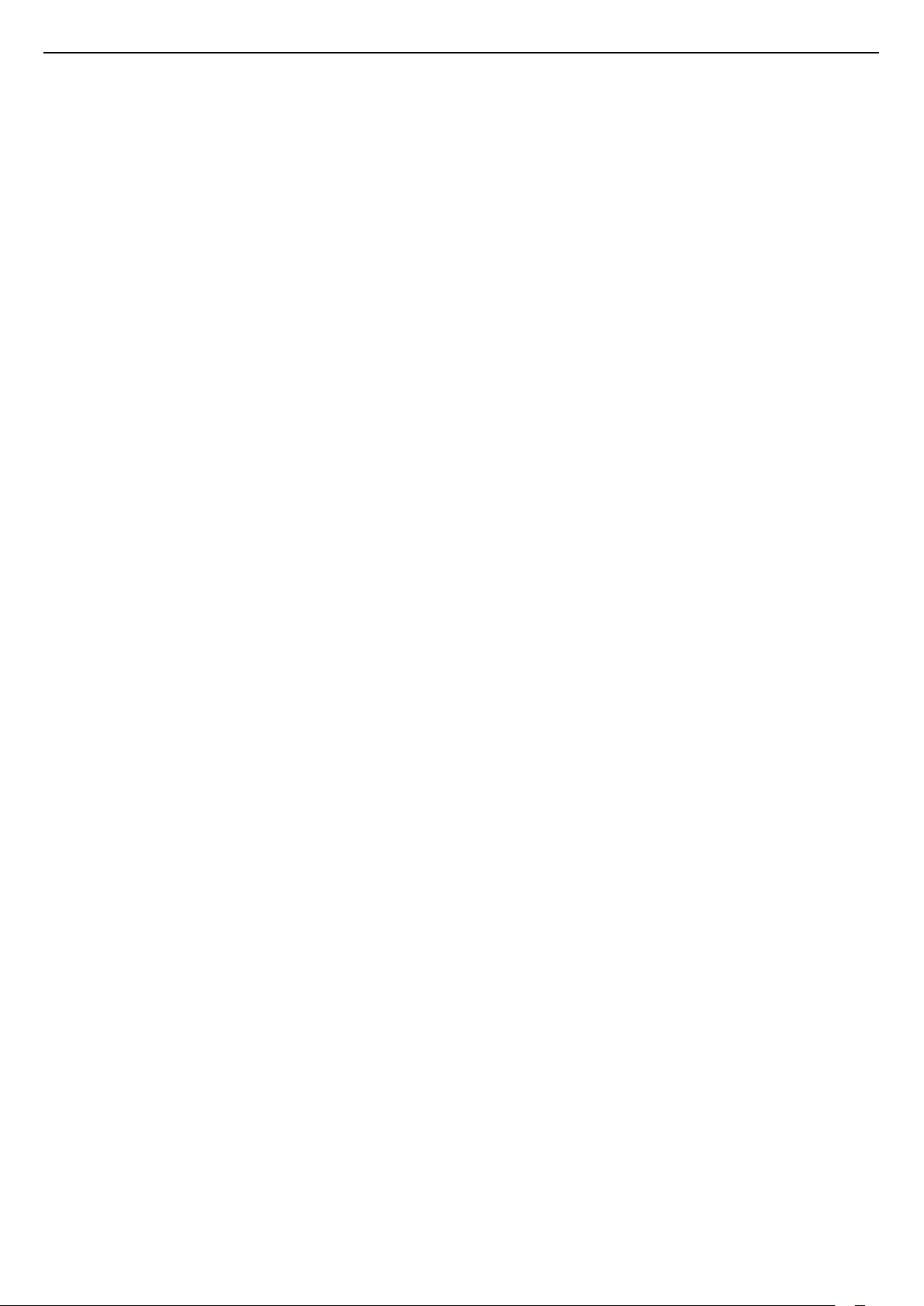
Inhoud
1 TV-tour 3
1.1 Pause TV en opnames 3
1.2 EasyLink 3
2 Installatie 4
2.1 Veiligheid 4
2.2 TV-standaard en wandmontage 4
2.3 Tips over plaatsing 4
2.4 Netsnoer 4
2.5 Antennekabel 5
2.6 Satellietschotel 5
3 Apparaten aansluiten 6
3.1 Aansluitingen 6
3.2 CAM met smartcard - CI+ 8
3.3 Ontvanger - Set-top box 8
3.4 Home cinema-systeem - HTS 9
3.5 Blu-ray Disc-speler 11
3.6 DVD-speler 11
3.7 Hoofdtelefoon 11
3.8 Gameconsole 11
3.9 USB-schijf 12
3.10 USB-stick 13
3.11 Fotocamera 13
3.12 Camcorder - HDMI 13
3.13 Computer 13
4 In- en uitschakelen 15
4.1 Ingeschakeld of stand-by 15
4.2 Sleeptimer 15
4.3 Timer uitschakelen 15
5 Afstandsbediening 16
5.1 Toetsenoverzicht 16
5.2 IR-sensor (voor een TV uit de
4031-/5231-/5242-serie) 17
5.3 Batterijen 17
5.4 Schoonmaken 17
6 Zenders 18
6.1 Overschakelen naar een andere zender 18
6.2 Zenderopties 18
6.3 Zender vergrendelen 19
6.4 Teletekst 20
7 Zenderlijsten 22
7.1 Een zenderlijst openen 22
7.2 Een zenderlijst filteren 22
7.3 Een zender hernoemen 22
8 Favoriete zenders 23
8.1 Over favoriete zenders 23
8.2 Een lijst met favorieten maken 23
8.3 Een lijst met favorieten selecteren 23
8.4 Een zender uit de lijst met favorieten verwijderen
23
8.5 Volgorde van zenders wijzigen 23
9 TV-gids 24
9.1 Wat hebt u nodig... 24
9.2 De TV-gids gebruiken 24
10 TV opnemen en pauzeren 26
10.1 Opnemen 26
10.2 TV pauzeren 27
11 Hoofdmenu 28
11.1 Hoofdmenu 28
11.2 Het hoofdmenu openen 28
12 Bronnen 29
12.1 Overschakelen naar een apparaat 29
12.2 Opties voor een TV-bron 29
12.3 Game of computer 29
13 Video's, foto's en muziek 30
13.1 Via een USB-aansluiting 30
13.2 Uw video's afspelen 30
13.3 Foto's weergeven 30
13.4 Muziek in uw oren! 31
14 Instellingen 32
14.1 Snelle instellingen 32
14.2 Beeld 32
14.3 Geluid 35
14.4 Eco-instellingen 38
14.5 Algemene instellingen 39
14.6 Kinderslot 42
14.7 Universele toegang 43
15 Zenders installeren 45
15.1 Antenne-/kabelinstallatie 45
15.2 Satellietinstallatie 47
15.3 Zenderlijst kopiëren 51
16 Software 53
16.1 Softwareversie 53
16.2 Lokale updates 53
16.3 Open source-software 53
16.4 Open source-licentie 53
17 Specificaties 55
17.1 Milieu 55
17.2 Vermogen 55
17.3 Ontvangst 56
17.4 Schermtype 56
17.5 Schermresolutie 56
17.6 Afmetingen en gewicht 56
17.7 Connectiviteit 57
17.8 Geluid 57
17.9 Multimedia 57
18 Help en ondersteuning 58
18.1 Uw TV registreren 58
18.2 Help gebruiken 58
18.3 Problemen oplossen 58
18.4 Onlinehulp 60
18.5 Klantenservice / reparatie 60
19 Veiligheid en onderhoud 61
19.1 Veiligheid 61
19.2 Schermonderhoud 62
20 Gebruiksvoorwaarden, auteursrechten en
licenties 63
20.1 Gebruiksvoorwaarden 63
20.2 Auteursrechten en licenties 63
Index 65
2

1
TV-tour
1.1
Pause TV en opnames
Als u een USB-schijf hebt aangesloten, kunt u een
programma pauzeren of opnemen als dit wordt
uitgezonden via een digitale TV-zender.
Zet uw TV op pauze en beantwoord dat dringende
telefoontje, of neem gewoon even pauze tijdens een
sportwedstrijd. De uitzending wordt opgeslagen op
de USB-schijf. U kunt deze later bekijken.
Als u een USB-schijf hebt aangesloten, kunt u ook
digitale uitzendingen opnemen. U kunt een
programma opnemen terwijl u kijkt, of een opname
van een komend programma vooraf instellen.
Ga voor meer informatie naar Help, hoofdstuk TV
opnemen en pauzeren.
1.2
EasyLink
Met EasyLink kunt u een aangesloten apparaat, zoals
een Blu-ray Disc-speler, bedienen met de
afstandsbediening van de TV.
EasyLink communiceert via HDMI CEC met de
aangesloten apparaten.
3

2
Let op
Installatie
2.1
Veiligheid
Lees voordat u de TV gaat gebruiken eerst de
veiligheidsinstructies.
Ga voor de instructies naar Help,
hoofdstuk Veiligheid en onderhoud.
2.2
TV-standaard en
wandmontage
TV-standaard
In de Snelstartgids die wordt geleverd bij de TV, vindt
u instructies voor het monteren van de TV-standaard.
Bent u deze gids kwijtgeraakt, dan kunt u deze
downloaden van www.philips.com.
Alleen gekwalificeerde technici met de vereiste
vaardigheden mogen de TV aan de wand bevestigen.
De wandmontage van de TV moet voldoen aan
veiligheidsnormen voor TV's in deze gewichtsklasse.
Lees ook de veiligheidsinstructies ten aanzien van de
plaatsing van de TV.
TP Vision Europe B.V. is niet aansprakelijk voor
ongelukken of letsel als gevolg van ondeskundige
bevestiging.
2.3
Tips over plaatsing
TV uit de 4031-serie
- Plaats de televisie op een plek waar er geen licht
op het scherm valt.
- Plaats de TV maximaal 15 cm van de wand.
- De ideale afstand om TV te kijken bedraagt driemaal
het diagonale schermformaat. Als u zit, moeten uw
ogen zich op dezelfde hoogte bevinden als het
midden van het scherm.
Gebruik het modelnummer van de TV om de juiste
snelstartgids te downloaden.
Wandmontage
TV uit de 4031-serie
Uw TV is ook voorbereid voor montage op een VESAcompatibele wandsteun (afzonderlijk verkrijgbaar).
Gebruik de volgende VESA-code bij de aanschaf van
de wandsteun . . .
- 22Pxx4031 - VESA MIS-F 75x75, M4 (minimaal 10
mm, maximaal 10,5 mm)
- 24Pxx4031 - VESA MIS-F 75x75, M4 (minimaal 10
mm, maximaal 10,5 mm)
2.4
Netsnoer
TV uit de 4031-serie
- Sluit het netsnoer aan op de voedingaansluiting
(POWER) aan de achterkant van de TV.
- Zorg ervoor dat het netsnoer stevig in de aansluiting
is geplaatst.
- Zorg ervoor dat u altijd gemakkelijk bij de stekker in
het stopcontact kunt.
- Trek het netsnoer altijd aan de stekker en nooit aan
het snoer uit het stopcontact.
Voorbereiding
Verwijder eerst de vier plastic schroefdoppen van de
schroefdraadbussen aan de achterkant van de TV.
Zorg dat de metalen schroeven waarmee u de TV aan
de VESA-beugel monteert, circa 10 mm diep in de
schroefdraadbussen van de TV worden gedraaid.
4

In stand-by verbruikt deze TV zeer weinig energie,
maar als u de TV lang niet gebruikt, bespaart u
energie door de stekker van het netsnoer uit het
stopcontact te halen.
Ga voor meer informatie naar Help, hoofdstuk In-
en uitschakelen.
2.5
Antennekabel
Sluit de antenne goed aan op de antenne-ingang aan
de achterkant van de TV.
U kunt uw eigen antenne aansluiten of verbinding
maken met een antennesignaal van een
antennedistributiesysteem. Gebruik een IEC Coax 75
Ohm RF-antenneaansluiting.
Gebruik deze antenneaansluiting voor DVB-T- en
DVB-C-ingangssignalen.
2.6
Satellietschotel
- Voor een TV uit de PHS/PFS-serie
Sluit de satellietaansluiting type F aan op de
satellietverbinding SAT aan de achterkant van de TV.
5

3
HDMI-poorten
Apparaten
aansluiten
3.1
Aansluitingen
Aansluitingsgids
Sluit apparaten altijd aan op de TV met de kwalitatief
beste aansluiting. Gebruik kabels van goede kwaliteit
voor een goede overdracht van beeld en geluid.
Wanneer u een apparaat aansluit, herkent de TV het
type en geeft de TV elk apparaat de juiste
typenaam. U kunt de typenaam wijzigen als u dat
wilt. Als voor een apparaat een juiste typenaam is
ingesteld, schakelt de TV automatisch over naar de
ideale TV-instellingen wanneer u in het menu
Bronnen dit apparaat selecteert.
Raadpleeg de Philips TV-aansluitingsgids voor hulp
bij het aansluiten van meerdere apparaten op de TV.
In deze gids wordt uitgelegd hoe u de apparaten
dient aan te sluiten en welke kabels u dient te
gebruiken.
Ga naar www.connectivityguide.philips.com
HDMI-kwaliteit
Een HDMI-aansluiting biedt de beste beeld- en
geluidskwaliteit. In een HDMI-kabel worden videoen audiosignalen gecombineerd. Gebruik een HDMIkabel voor TV-signaal.
Gebruik voor de beste signaaloverdracht een High
Speed HDMI-kabel die niet langer is dan 5 meter.
Kopieerbeveiliging
HDMI-kabels ondersteunen HDCP (High-bandwidth
Digital Content Protection). HDCP is een signaal voor
kopieerbeveiliging om te voorkomen dat inhoud van
een DVD of Blu-ray Disc wordt gekopieerd. Dit wordt
ook wel DRM (Digital Rights Management) genoemd.
HDMI ARC
Alleen de HDMI 1-aansluiting op de TV beschikt
over HDMI ARC (Audio Return Channel).
Antennepoort
Hebt u een Settopbox (een digitale ontvanger) of
recorder, sluit dan de antennekabels zo aan dat het
antennesignaal via de Settopbox en/of recorder naar
de TV gaat. Zo kunnen via de antenne en de
Settopbox eventueel extra zenders naar de recorder
worden gezonden en opgenomen.
Als het apparaat, doorgaans een home cinemasysteem, ook beschikt over een HDMI ARCaansluiting, kunt u het aansluiten op de HDMI
1-aansluiting van deze TV. Met de HDMI ARCaansluiting hoeft u niet de extra audiokabel aan te
sluiten om het geluid van het TV-beeld via het HTS af
te spelen. De HDMI ARC-aansluiting brengt zowel het
beeld als het geluid over.
Als u ARC liever wilt uitschakelen op de HDMI 1
ARC-aansluitingen, drukt u op , selecteert
u Geluid en drukt u op OK.
Selecteer Geavanceerd > HDMI 1 - ARC.
HDMI CEC - EasyLink
EasyLink
Een HDMI-aansluiting biedt de beste beeld- en
geluidskwaliteit. In een HDMI-kabel worden videoen audiosignalen gecombineerd. Gebruik een HDMIkabel voor High Definition (HD) TV-signalen. Gebruik
voor de beste signaaloverdracht een High Speed
HDMI-kabel die niet langer is dan 5 meter.
6

EasyLink-afstandsbediening
Als u wilt dat apparaten communiceren, maar ze niet
wilt bedienen met de afstandsbediening van de TV,
kunt u de EasyLink-afstandsbediening afzonderlijk
uitschakelen.
EasyLink HDMI CEC
Als uw apparaten zijn aangesloten via HDMI en
beschikken over EasyLink, kunt u ze bedienen met de
afstandsbediening van de TV. Hiertoe moet EasyLink
HDMI CEC zijn ingeschakeld op de TV en het
aangesloten apparaat.
Met EasyLink kunt u een aangesloten apparaat
bedienen via de afstandsbediening van de TV.
EasyLink maakt gebruik van HDMI CEC (Consumer
Electronics Control) om met de aangesloten
apparaten te communiceren. Apparaten moeten
HDMI CEC ondersteunen en met een HDMIaansluiting zijn aangesloten.
EasyLink instellen
De TV wordt geleverd met EasyLink ingeschakeld.
Zorg dat alle HDMI CEC-instellingen correct zijn
ingesteld op de aangesloten EasyLink-apparaten.
EasyLink werkt mogelijk niet in combinatie met
apparaten van een ander merk.
HDMI CEC op andere merken
De HDMI CEC-functie heeft verschillende namen bij
verschillende merken. Enkele voorbeelden: Anynet,
Aquos Link, Bravia Theatre Sync, Kuro Link, Simplink
en Viera Link. Niet alle merken zijn volledig
compatibel met EasyLink.
De hier als voorbeeld genoemde HDMI CECmerknamen zijn eigendom van de respectieve
eigenaars.
EasyLink Aan of Uit
De EasyLink-afstandsbediening in- of uitschakelen…
1 Druk op , selecteer Algemene instellingen en
druk op (rechts) om het menu te openen.
2 Selecteer EasyLink
> EasyLink-afstandsbediening en druk op OK.
3. Selecteer Aan of Uit en druk op OK.
4. Druk zo nodig enkele malen op (links) om het
menu te sluiten.
DVI-naar-HDMI
Als u nog een apparaat hebt dat alleen een DVIaansluiting heeft, kunt u het apparaat met een DVIHDMI-adapter op een van de HDMI-aansluitingen
aansluiten.
Gebruik een DVI-naar-HDMI-adapter als uw apparaat
alleen een DVI-aansluiting heeft. Gebruik een van de
HDMI-aansluitingen en sluit voor het geluid een
Audio L/R-kabel (mini-aansluiting van 3,5 mm) aan
op Audio In aan de achterzijde van de TV.
Kopieerbeveiliging
DVI- en HDMI-kabels bieden ondersteuning voor
HDCP (High-bandwidth Digital Contents Protection).
HDCP is een signaal voor kopieerbeveiliging om te
voorkomen dat inhoud van een DVD of Blu-ray Disc
wordt gekopieerd. Dit wordt ook wel DRM (Digital
Rights Management) genoemd.
U kunt EasyLink aan- of uitzetten. De EasyLinkinstellingen zijn op de TV standaard ingeschakeld.
EasyLink volledig uitschakelen…
1 Druk op , selecteer Algemene instellingen en
druk op (rechts) om het menu te openen.
2 Selecteer EasyLink, druk op (rechts) en
selecteer EasyLink in de volgende stap.
3. Selecteer Uit.
4. Druk zo nodig enkele malen op (links) om het
menu te sluiten.
Scart
SCART is een aansluiting van goede kwaliteit.
U kunt de SCART-aansluiting gebruiken voor CVBS-
en RGB-videosignalen, maar niet voor HDTV-signalen
(High Definition). De SCART-aansluiting combineert
video- en audiosignalen. De SCART-aansluiting
ondersteunt ook NTSC-weergave.
7

Audio Out - Optical
Smartcard
Audio Out - Optical is een zeer goede
audioaansluiting.
Deze optische aansluiting ondersteunt 5.1-kanaals
audio. Als uw apparatuur, doorgaans een home
cinema-systeem (HTS), geen HDMI ARC-aansluiting
heeft, kunt u deze aansluiting gebruiken met de Audio
In - Optical-aansluiting van het HTS. Via de Audio Out
- Optical-aansluiting wordt het geluid van de TV naar
het HTS overgebracht.
3.2
CAM met smartcard - CI+
CI+
Van een aanbieder van digitale TV krijgt u een
CI+-module (Conditional Access Module - CAM) plus
smartcard wanneer u zich op hun premium
programma's abonneert.
Plaats de smartcard in uw CAM-module. Raadpleeg
de instructies die u van de aanbieder hebt ontvangen.
CAM in de TV plaatsen…
1 Kijk op de CAM voor de juiste manier om de CAM te
plaatsen. Als u de CAM niet correct plaatst, kunnen de
CAM en de TV beschadigd raken.
2 Terwijl u naar de achterkant van de TV kijkt, met de
voorkant van de CAM naar u toe gericht, plaatst u de
CAM voorzichtig in de sleuf COMMON INTERFACE.
3. Duw de CAM zo ver mogelijk naar binnen. Laat
deze permanent in de sleuf zitten.
Wanneer u de TV inschakelt, kan het enkele minuten
duren voordat de CAM is geactiveerd. Als een CAM is
geplaatst en het abonnement is betaald (de
methoden hiervoor kunnen verschillen), kunt u naar
de gecodeerde zenders kijken die door de CAMsmartcard worden ondersteund.
De CAM en smartcard zijn specifiek voor uw TV. Als u
de CAM verwijdert, kunt u niet meer naar gecodeerde
zenders kijken die door de CAM worden ondersteund.
Deze TV is geschikt voor de CI+ Conditional Access.
Met CI+ kunt u premium HD-programma's, zoals films
en sport, ontvangen van aanbieders van digitale TV in
uw regio. Deze programma's worden door de TVaanbieder gecodeerd en vervolgens gedecodeerd
met een prepaid CI+ module.
Van een aanbieder van digitale TV krijgt u een
CI+-module (Conditional Access Module - CAM) plus
smartcard wanneer u zich op hun premium
programma's abonneert. Deze programma's zijn sterk
beveiligd tegen kopiëren.
Neem contact op met een aanbieder van digitale TV
voor meer informatie over bepalingen en
voorwaarden.
Wachtwoorden en pincodes
Voor sommige CAM's moet u een pincode invoeren
om naar de zenders te kunnen kijken. Gebruik als
pincode voor de CAM dezelfde code waarmee u ook
de TV ontgrendelt.
De pincode voor de CAM instellen…
1 Druk op SOURCES .
2 Selecteer het type zender waarvoor u de CAM
gebruikt.
3. Druk op OPTIONS en selecteer Common
Interface.
4. Selecteer de TV-aanbieder van de CAM. De
volgende schermen zijn afkomstig van de TVaanbieder. Volg de instructies op het scherm om de
pincode-instelling op te zoeken.
8

3.3
Ontvanger - Set-top box
Set-Top Box (digitale ontvanger)
Met twee antennekabels sluit u de antenne aan op de
set-top box (een digitale ontvanger) en de TV.
Schakel deze automatische timer uit wanneer u
uitsluitend de afstandsbediening van de set-top box
gebruikt. Schakel deze timer uit om te voorkomen dat
de TV automatisch wordt uitgeschakeld nadat 4 uur
lang geen toets van de TV-afstandsbediening is
ingedrukt.
Ga voor meer informatie naar Help, hoofdstuk In-
en uitschakelen > Timer voor uitschakelen.
3.4
Home cinema-systeem - HTS
HDMI ARC aansluiten
Sluit het home cinema-systeem (HTS) met een HDMIkabel aan op de TV. U kunt een Philips Soundbar of
een HTS met een ingebouwde disc-speler aansluiten.
Naast de antenne-aansluitingen zit de HDMIaansluiting voor het aansluiten van de set-top box op
de TV.
Gebruik een SCART-kabel als de set-top box geen
HDMI-aansluiting heeft.
Timer voor uitschakelen
Schakel deze automatische timer uit wanneer u
uitsluitend de afstandsbediening van de set-top box
gebruikt. Schakel deze timer uit om te voorkomen dat
de TV automatisch wordt uitgeschakeld nadat 4 uur
lang geen toets van de TV-afstandsbediening is
ingedrukt.
Ga voor meer informatie naar Help, hoofdstuk In-
en uitschakelen > Timer voor uitschakelen.
Satelliettuner
Sluit de schotelantennekabel aan op de
satellietontvanger.
Sluit de satellietontvanger aan op de TV. Gebruik een
HDMI-kabel.
Gebruik een SCART-kabel als het apparaat geen
HDMI-aansluiting heeft.
HDMI ARC
Als uw home cinema-systeem (HTS) een HDMI ARCaansluiting heeft, kunt u het systeem aansluiten op de
HDMI 1-aansluiting van de TV. Met HDMI ARC hoeft
u niet de extra audiokabel aan te sluiten. De HDMI
ARC-aansluiting brengt zowel het beeld als het geluid
over.
Alle HDMI 1-aansluitingen op de TV ondersteunen het
ARC-signaal (Audio Return Channel). Hebt u het
home cinema-systeem (HTS) aangesloten, dan wordt
het ARC-signaal alleen overgebracht via deze HDMIaansluiting.
Beeld en geluid synchroniseren
Als het geluid niet correspondeert met het beeld op
het scherm, kunt u op de meeste home cinemasystemen een vertraging instellen om het geluid op
het beeld af te stemmen.
Timer voor uitschakelen
Aansluiten met HDMI
Sluit het home cinema-systeem (HTS) met een HDMIkabel aan op de TV. U kunt een Philips Soundbar of
een HTS met een ingebouwde disc-speler aansluiten.
9

Heeft het home cinema-systeem (HTS) geen HDMI
ARC-aansluiting, dan kunt u een extra optische
audiokabel gebruiken (Toslink) om het geluid van het
TV-beeld naar het home cinema-systeem (HTS) over
te brengen.
Beeld en geluid synchroniseren
Als het geluid niet correspondeert met het beeld op
het scherm, kunt u op de meeste home cinemasystemen een vertraging instellen om het geluid op
het beeld af te stemmen.
Verschuiving audio-uitvoer
Als u op het home cinema-systeem geen vertraging
kunt instellen, kunt u op de TV het geluid
synchroniseren. U kunt een verschuiving instellen als
compensatie voor de tijd die het home cinemasysteem nodig heeft om de audio van het TV-beeld
te verwerken. U kunt de waarde instellen in stappen
van 5 ms. De maximumwaarde is -60 ms.
De instelling Vertraging audio-uitvoer moet zijn
ingeschakeld.
Het geluid op de TV synchroniseren…
1 Druk op , selecteer Geluid en druk
op (rechts) om het menu te openen.
2 Selecteer Geavanceerd > Verschuiving audio-
uitvoer en druk op OK.
3. Stel de audioverschuiving in met de schuifregelbalk
en druk op OK.
4. Druk zo nodig enkele malen op (links) om het
menu te sluiten.
Instellingen audio-uitvoer
Vertraging audio-uitvoer
Wanneer er een home cinema-systeem op de TV is
aangesloten, moeten het beeld op de TV en het
geluid van het home cinema-systeem worden
gesynchroniseerd.
Beeld en geluid automatisch synchroniseren
In de nieuwere home cinema-systemen van Philips
vindt automatisch synchronisatie tussen beeld en
geluid plaats: beeld en geluid lopen altijd synchroon.
Vertraging in audiosynchronisatie
Bepaalde home cinema-systemen hebben mogelijk
een vertraging in de audiosynchronisatie nodig om
beeld en geluid synchroon af te spelen. Verhoog de
vertragingswaarde op het home cinema-systeem
totdat beeld en geluid synchroon lopen. Mogelijk is
een vertraging van 180 ms nodig. Raadpleeg de
gebruikershandleiding van het home cinemasysteem. Wanneer op het home cinema-systeem een
vertragingswaarde is ingesteld, moet u op de TV
Vertraging audio-uitvoer uitschakelen.
Vertraging audio-uitvoer uitschakelen…
1 Druk op , selecteer Geluid en druk
op (rechts) om het menu te openen.
2 Selecteer Geavanceerd > Vertraging audio-
uitvoer en druk op OK.
3. Selecteer Uit.
4. Druk zo nodig enkele malen op (links) om het
menu te sluiten.
Indeling voor audio-uitvoer
Als u een home cinema-systeem (HTS) hebt
met meerkanaals audiomogelijkheden zoals Dolby
Digital, DTS® en dergelijke, stelt u Indeling audiouitvoer in op Meerkanaals. Met Meerkanaals kan de
TV het gecomprimeerde meerkanaals audiosignaal
van een TV-zender of aangesloten speler naar het
home cinema-systeem zenden. Als u een home
cinema-systeem zonder meerkanaals
audioverwerking hebt, selecteert u Stereo.
De Indeling voor audio-uitvoer instellen…
1 Druk op , selecteer Geluid en druk
op (rechts) om het menu te openen.
2 Selecteer Geavanceerd > Indeling voor audio-
uitvoer en druk op OK.
3. Selecteer Multikanaals of Stereo en druk op OK.
4. Druk zo nodig enkele malen op (links) om het
menu te sluiten.
Afstelling audio-uitvoer
Met de instelling Automatische afstelling audiouitvoer stemt u het volume (loudness) van de TV en
het home cinema-systeem af wanneer u overschakelt
van het ene naar het andere apparaat.
Volumeverschillen kunnen ontstaan door verschillen
in audioverwerking.
Het verschil in volume automatisch afstellen…
1 Druk op , selecteer Geluid en druk
op (rechts) om het menu te openen.
2 Selecteer Geavanceerd > Automatische afstelling
audio-uitvoer en druk op OK.
3. Selecteer Meer, Medium of Minder en druk
10

op OK.
4. Als het volumeverschil groot is, selecteert u Meer.
Als het volumeverschil klein is, selecteert u Minder.
5. Druk zo nodig enkele malen op (links) om het
menu te sluiten.
Automatische afstelling audio-uitvoer heeft gevolgen
voor de geluidssignalen Audio Out - Optical en HDMIARC.
Problemen met HTS-geluid
Geluid met luide ruis
Als u een video vanaf een USB-stick of een
aangesloten computer afspeelt, wordt het geluid van
uw home cinema-systeem mogelijk vervormd. Dit is
het geval wanneer het audio- of videobestand DTSgeluid heeft, maar het home cinema-systeem DTSgeluid niet kan verwerken. U kunt dit oplossen
door Indeling voor audio-uitvoer van de TV in te
stellen op Stereo.
3.6
DVD-speler
Sluit de DVD-speler met een HDMI-kabel op de TV
aan.
Gebruik een SCART-kabel als het apparaat geen
HDMI-aansluiting heeft.
Als de DVD-speler is aangesloten via HDMI en
beschikt over EasyLink CEC, kunt u de speler
bedienen met de afstandsbediening van de TV.
Druk op voor Geluid > Geavanceerd > Indeling
voor audio-uitvoer.
Geen geluid
Controleer het volgende als het geluid van de TV niet
via het home cinema-systeem wordt weergegeven. . .
- Controleer of u de HDMI-kabel hebt aangesloten op
de HDMI 1 ARC-aansluiting op het home cinemasysteem.
- Controleer of de instelling HDMI ARC op uw TV is
ingesteld op Aan. Druk
op voor Geluid > Geavanceerd > HDMI
1-ARC.
3.5
Blu-ray Disc-speler
Sluit de Blu-ray Disc-speler met een High Speed
HDMI-kabel aan op de TV.
Ga voor meer informatie over EasyLink naar Help,
hoofdstuk Instellingen > Algemene instellingen >
EasyLink.
3.7
Hoofdtelefoon
U kunt een hoofdtelefoon aansluiten op
de -aansluiting aan de zijkant van de TV. Dit is een
mini-aansluiting van 3,5 mm. Het volume van de
hoofdtelefoon kunt u afzonderlijk aanpassen.
Als de Blu-ray Disc-speler beschikt over EasyLink
HDMI CEC, kunt u de speler bedienen met de
afstandsbediening van de TV.
Het volume aanpassen…
1 Druk op , selecteer Geluid > Volume
hoofdtelefoon en druk op OK.
2 Druk op de pijlen (omhoog) of (omlaag) om
de waarde aan te passen.
3. Druk zo nodig enkele malen op (links) om het
menu te sluiten.
11

3.8
3.9
Gameconsole
HDMI
Voor de beste kwaliteit sluit u de gameconsole met
een High Speed HDMI-kabel aan op de TV.
Scart
Als uw gameconsole alleen beschikt over Video(CVBS) en Audio L/R-uitvoer, gebruikt u een LR(audio en video) naar-SCART-adapter (afzonderlijk
verkrijgbaar) om verbinding te maken via de SCARTaansluiting.
Ideale instelling
Voordat u een game gaat spelen met een
aangesloten gameconsole, adviseren wij u de ideale
instelling Game op de TV in te stellen.
Wanneer u klaar bent met het spelen van een game
en weer TV gaat kijken, vergeet dan niet om de
instelling Game of computer weer Uit te schakelen.
De TV instellen op de ideale instelling…
1 Druk op , selecteer Beeld en druk op (rechts)
om het menu te openen.
2 Selecteer Geavanceerd > Game of computer en
selecteer het apparaattype dat u wilt
gebruiken. Selecteer Uit als u weer naar de TV wilt
omschakelen.
3. Druk zo nodig enkele malen op (links) om het
menu te sluiten.
USB-schijf
Wat hebt u nodig...
Als u een USB-schijf hebt aangesloten, kunt u een TVuitzending onderbreken of opnemen. De TVuitzending moet een digitale uitzending (DVB of
vergelijkbaar) zijn.
Pauzeren
Als u een uitzending wilt pauzeren, hebt u een met
USB compatibele schijf nodig met minimaal 4 GB
schijfruimte.
Opnemen
Om een uitzending te onderbreken en op te nemen,
hebt u minimaal 32 GB schijfruimte nodig.
Ga voor meer informatie naar Help, hoofdstuk TV
opnemen en pauzeren.
Installatie
Voordat u een uitzending kunt pauzeren of opnemen,
dient u de USB-schijf aan te sluiten en te formatteren.
Tijdens het formatteren worden alle bestanden van
de USB-schijf verwijderd.
1 Sluit de USB-schijf aan op de USB-aansluiting van
de TV.
2 Schakel de USB-schijf en de TV in.
3. Als de TV is afgestemd op een digitale TV-zender,
drukt u op (Pauzeren). Hiermee wordt het
formatteren gestart.
Volg de instructies op het scherm.
Wanneer de USB-schijf is geformatteerd, laat u deze
permanent aangesloten.
Waarschuwing
De USB-schijf wordt uitsluitend geformatteerd voor
deze TV. U kunt geen opgeslagen opnames op een
andere TV of PC afspelen. Gebruik geen PC-app om
opnames op de USB-schijf te kopiëren of wijzigen.
Hiermee beschadigt u de opnames. Als u een andere
USB-schijf formatteert, gaat de inhoud op de eerste
schijf verloren. Als u een USB-schijf die u voor de TV
hebt gebruikt, met een computer wilt gebruiken, moet
u die schijf opnieuw formatteren.
12

Formatteren
Voordat u een uitzending kunt pauzeren of opnemen,
dient u de USB-schijf aan te sluiten en te formatteren.
Tijdens het formatteren worden alle bestanden van
de USB-schijf verwijderd.
3.11
Fotocamera
Als u foto's wilt bekijken die zijn opgeslagen op een
digitale fotocamera, kunt u de camera rechtstreeks op
de TV aansluiten.
Waarschuwing
De USB-schijf wordt uitsluitend geformatteerd voor
deze TV. U kunt geen opgeslagen opnames op een
andere TV of PC afspelen. Gebruik geen PC-app om
opnames op de USB-schijf te kopiëren of wijzigen.
Hiermee beschadigt u de opnames. Als u een andere
USB-schijf formatteert, gaat de inhoud op de eerste
schijf verloren. Als u een USB-schijf die u voor de TV
hebt gebruikt, met een computer wilt gebruiken, moet
u die schijf opnieuw formatteren.
Een USB-schijf voor uw TV formatteren…
1 Sluit de USB-schijf aan op de USB-aansluiting van
de TV.
2 Schakel de USB-schijf en de TV in.
3. Als de TV is afgestemd op een digitale TV-zender,
drukt u op (Pauzeren). Hiermee wordt het
formatteren gestart. Volg de instructies op het scherm.
Wanneer de USB-schijf is geformatteerd, laat u deze
permanent aangesloten.
3.10
Gebruik voor het aansluiten de USB-aansluiting van
de TV. Schakel de camera in na het aansluiten.
Druk op SOURCES en selecteer USB als de lijst
met de inhoud niet automatisch wordt weergegeven.
Mogelijk moet u de camera instellen om de inhoud te
kunnen overbrengen via PTP (Picture Transfer
Protocol). Raadpleeg de gebruikershandleiding van
de digitale fotocamera.
Ga voor meer informatie over het bekijken of afspelen
van inhoud op een USB-stick naar Help, hoofdstuk
Foto's, video's en muziek.
3.12
Camcorder - HDMI
Gebruik voor de beste kwaliteit een HDMI-kabel om
de camcorder op de TV aan te sluiten.
USB-stick
U kunt foto's bekijken of muziek- en videobestanden
afspelen vanaf een aangesloten USB-stick.
Plaats terwijl de TV is ingeschakeld een USB-stick in
de USB-aansluiting van de TV.
De TV detecteert de USB-stick en opent de lijst met
de inhoud.
Druk op SOURCES en selecteer USB als de lijst
met de inhoud niet automatisch wordt weergegeven.
Als u niet meer wilt kijken of luisteren naar de inhoud
die op de USB-stick staat, drukt u op EXIT of
selecteert u een andere activiteit.
Als u de USB-stick wilt ontkoppelen, kunt u de stick
op elk moment verwijderen.
Ga voor meer informatie over het bekijken of afspelen
van inhoud op een USB-stick naar Help, hoofdstuk
Foto's, video's en muziek.
3.13
Computer
Aansluiten
U kunt uw computer aansluiten op de TV en de TV als
computerscherm gebruiken.
Met HDMI
Sluit de computer aan met een HDMI-kabel.
13

Met DVI-naar-HDMI
Heeft uw computer enkel een DVI aansluiting, gebruik
dan een DVI-naar-HDMI-adapter (afzonderlijk
verkrijgbaar) om de PC aan te sluiten op HDMI. Voeg
een Audio L/R-kabel (mini-aansluiting van 3,5 mm)
op AUDIO IN L/R aan de achterkant van de TV voor
het geluid.
Ideale instelling
Als u een computer aansluit, adviseren wij u om de
aansluiting, waarop de computer is aangesloten, de
juiste naam voor het apparaattype te geven in het
menu Bron. Als u daarna overschakelt naar Computer
in het menu Bronnen, wordt de TV automatisch
ingesteld op de ideale instelling voor Computer.
U kunt handmatig de ideale instelling overschakelen
op Uit om TV te kijken of Game om een game te
spelen met een aangesloten gameconsole (vergeet
niet om terug te schakelen naar Uit wanneer u stopt
met het spelen van een game).
Als u overschakelt naar een bron en de instelling
Game of computer wijzigt, dan wordt het opgeslagen
voor deze geselecteerde bron.
De TV instellen op de ideale instelling…
1 Druk op , selecteer Beeld en druk op (rechts)
om het menu te openen.
2 Selecteer Geavanceerd > Game of computer en
druk op OK.
3. Selecteer Game (om te gamen) of
Computer (om naar een film te kijken).
4. Druk zo nodig enkele malen op (links) om het
menu te sluiten.
Denk eraan om de instelling Game of computer op
Uit te zetten als u klaar bent met gamen.
14

4
4.3
In- en uitschakelen
4.1
Ingeschakeld of stand-by
TV uit de 4031-serie
Controleer voordat u de TV inschakelt, of u de
netstroom hebt aangesloten op de POWER
-aansluiting aan de achterkant van de TV.
Inschakelen
Als u de TV op Stand-by wilt zetten wanneer het
indicatielampje uit is, drukt u op de aan-uitknop aan
de zijkant van de TV. Het indicatielampje gaat
branden.
Timer uitschakelen
Als de TV een TV-signaal ontvangt maar u 4 uur lang
niet op een toets op de afstandsbediening drukt,
wordt de TV automatisch uitgeschakeld om energie te
besparen. En als de TV gedurende 10 minuten geen
TV-signaal noch opdracht van de afstandsbediening
ontvangt, wordt de TV automatisch uitgeschakeld.
Als u de TV als beeldscherm gebruikt of TV kijkt via
een digitale ontvanger (een set-top box - STB) en u
de afstandsbediening van de TV niet gebruikt, zet u
het automatisch uitschakelen van de TV uit.
De Timer voor uitschakelen uitzetten…
1 Druk op , selecteer Eco-instellingen en druk
op (rechts) om het menu te openen.
2 Selecteer Timer voor uitschakelen en druk op OK.
3. Druk op de pijlen (omhoog) of (omlaag) om
de waarde aan te passen. Met de
waarde 0 schakelt u de timer voor automatisch
uitschakelen uit.
4. Druk zo nodig enkele malen op (links) om het
menu te sluiten.
Als de TV op stand-by staat, drukt u op op de
afstandsbediening om de TV in te schakelen.
Overschakelen naar stand-by
Als u de TV op stand-by wilt zetten, drukt u op op
de afstandsbediening.
Als u de TV geheel wilt uitschakelen, trekt u de stekker
uit het stopcontact.
Trek het netsnoer altijd aan de stekker en nooit aan
het snoer uit het stopcontact. Zorg dat u altijd
gemakkelijk bij de stekker, het netsnoer en het
stopcontact kunt.
4.2
Sleeptimer
Met de Sleeptimer kunt u de TV zodanig instellen dat
deze na een vooraf ingestelde tijd automatisch naar
stand-by overschakelt.
De Sleeptimer instellen…
Ga voor meer informatie over milieuvriendelijke TVinstellingen naar hoofdstuk Instellingen
> Eco-instellingen.
1 Druk op , selecteer Algemene instellingen
> Sleeptimer en druk op OK.
2 Met de schuifbalk kunt u de tijd in stappen van 5
minuten op maximaal 180 minuten instellen. Als de
tijd op 0 minuten is ingesteld, staat de sleeptimer uit.
U kunt de TV altijd eerder uitschakelen of de tijd
opnieuw instellen.
3. Druk zo nodig enkele malen op (links) om het
menu te sluiten.
15
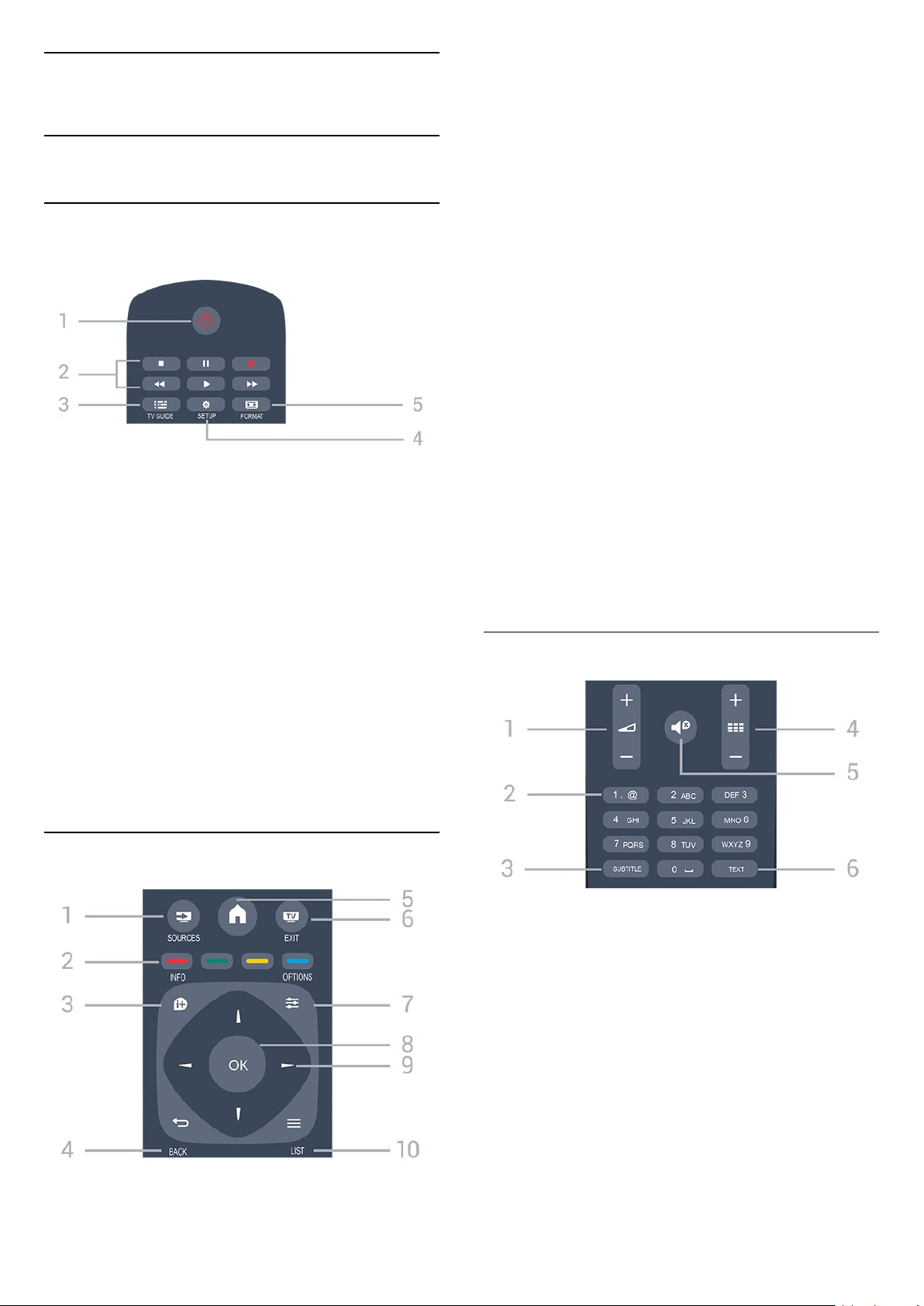
5
Afstandsbediening
5.1
Hiermee opent of sluit u het menu Bronnen, de lijst
van de aangesloten apparaten.
2 Gekleurde toetsen
De toetsen functioneren zoals aangegeven op het
scherm.
Toetsenoverzicht
Bovenzijde
1 Stand-by / Aan
Hiermee schakelt u de TV of de stand-bystand in.
2 Afspeeltoetsen
- Afspelen , om af te spelen.
- Onderbreken , om het afspelen te onderbreken
- Stoppen , om het afspelen te stoppen
- Terugspoelen , om terug te spoelen
- Vooruitspoelen , om vooruit te spoelen
- Opnemen , om direct op te nemen
3. TV GUIDE
Hiermee opent of sluit u de TV-gids.
3. INFO
Hiermee opent en sluit u programma-informatie.
4. BACK
Hiermee schakelt u terug naar de vorige zender.
Hiermee sluit u een menu zonder de instellingen te
wijzigen.
5. HOME
Hiermee opent of sluit u het hoofdmenu.
6. EXIT
Hiermee kunt u weer televisiekijken.
7. OPTIONS
Hiermee opent en sluit u het menu Opties.
8. OK-toets
Hiermee bevestigt u een selectie of instelling.
9. Pijl-/navigatietoetsen
Hiermee navigeert u omhoog, omlaag, naar links en
naar rechts
10. LIST
Hiermee opent of sluit u de zenderlijst.
Onderkant
4. SETUP
Hiermee opent u het menu Instellingen.
5. FORMAT
Hiermee opent of sluit u het menu Beeldformaat.
Midden
1 SOURCES
1 Volume
Hiermee past u het volumeniveau aan.
2 Cijfertoetsen en teksttoetsenblok
Hiermee kunt u een TV-zender rechtstreeks
selecteren of tekst invoeren.
3. SUBTITLE
Hiermee schakelt u ondertitels in of uit of schakelt u
automatisch de ondertitels in.
4. Zender
Hiermee schakelt u naar de volgende of vorige zender
in de zenderlijst. Hiermee opent u de volgende of
vorige pagina in teletekst. Hiermee start u het
volgende of vorige hoofdstuk op een disc.
5. Dempen
16

Hiermee dempt u het geluid of schakelt u het weer in.
5.4
6. TEXT
Hiermee opent en sluit u teletekst.
5.2
IR-sensor (voor een TV uit de
4031-/5231-/5242-serie)
De TV kan worden bediend met een
afstandsbediening die werkt op IR (infrarood). Bij een
IR-afstandsbediening moet u de infraroodsensor van
de afstandsbediening wel op de voorkant van de TV
richten.
Waarschuwing
Schoonmaken
De afstandsbediening is voorzien met een
krasbestendige coating.
Reinig de afstandsbediening met een zachte,
vochtige doek. Gebruik nooit stoffen als alcohol,
chemische middelen of allesreinigers voor de
afstandsbediening.
Plaats geen voorwerpen voor de IR-sensor van de TV.
Deze kunnen het IR-signaal blokkeren.
5.3
Batterijen
Als de TV niet reageert op de afstandsbediening, zijn
mogelijk de batterijen leeg.
Als u de batterijen wilt vervangen, opent u het
batterijvak achter op de afstandsbediening.
1 Schuif de batterijklep in de richting zoals
aangegeven door de pijl.
2 Vervang de oude batterijen door twee batterijen van
het type AAA-R03-1,5V. Zorg dat de + en - kanten
van de batterij in de juiste richting liggen.
3. Plaats en schuif de batterijklep weer terug tot u een
klik hoort.
4. Haal de batterijen uit de afstandsbediening als u de
afstandsbediening lange tijd niet gaat gebruiken.
Gooi oude batterijen veilig weg volgens de
verwijderingsinstructies.
Ga voor meer informatie naar Help,
hoofdstuk Specificaties > Klimaat > Einde
levensduur.
17

6
6.2
Zenders
6.1
Overschakelen naar een
andere zender
- Druk om TV-zenders te bekijken op . De TV
stemt af op de zender waarnaar u het laatst hebt
gekeken.
- Ook kunt u op Thuis drukken om het
hoofdmenu te openen. Selecteer Zenders en druk
op OK.
- Druk op + of - om naar een andere zender
over te schakelen. Als u het zendernummer weet,
kunt u dit invoeren met de cijfertoetsen. Nadat u het
nummer hebt ingevoerd, drukt u op OK om naar die
zender te gaan.
- Druk om terug te gaan naar de zender waarop het
laatst werd afgestemd op BACK .
Overschakelen naar een zender uit de lijst met
zenders
- Druk terwijl u naar een TV-zender kijkt op
LIST om de zenderlijst te openen.
- De zenderlijst kan meerdere pagina's met zenders
bevatten. Druk om de volgende of vorige pagina te
bekijken op + of -.
- Druk nogmaals op LIST om de zenderlijsten te
sluiten zonder over te schakelen naar een andere
zender.
Zenderpictogrammen
Na een automatische zenderupdate voor de
zenderlijst worden de gevonden nieuwe zenders
gemarkeerd met een (ster).
Als u een zender vergrendelt, wordt deze gemarkeerd
met een (slot).
Zenderopties
Opties openen
U kunt tijdens het kijken naar een zender een aantal
opties instellen.
Welke opties beschikbaar zijn, is afhankelijk van het
type zender waarnaar u kijkt (analoog of digitaal) of
van de opgegeven TV-instellingen.
Het optiemenu openen...
1 Terwijl u naar een zender kijkt, drukt u op
OPTIONS .
2 Druk opnieuw op OPTIONS om het item te
sluiten.
Ondertiteling
Inschakelen
Druk op SUBTITLE als u ondertiteling wilt inschakelen.
U kunt de ondertiteling aan- of uitzetten met
Ondertiteling aan en Ondertiteling uit. Of
selecteer Automatisch.
Automatisch
Als taalinformatie deel uitmaakt van de digitale
uitzending en het programma niet in uw taal (de op
de TV ingestelde taal) wordt uitgezonden, kan de TV
automatisch ondertiteling weergeven in een van de
voorkeurtalen voor ondertiteling. Een van deze talen
voor ondertiteling moet ook deel uitmaken van de
uitzending.
U kunt de voorkeurtalen voor ondertiteling selecteren
bij Taal ondertiteling.
Radiozenders
Als er digitale uitzendingen beschikbaar zijn, worden
er tijdens de installatie digitale radiozenders
geïnstalleerd. U schakelt over naar een andere
radiozender zoals u naar een andere TV-zender
overschakelt.
Met deze TV kunt u de standaard voor digitale
televisie ontvangen (DVB). De TV werkt mogelijk niet
goed in combinatie met sommige aanbieders van
digitale televisie, wanneer deze niet voldoen aan alle
vereisten voor de standaard.
Voorkeurstalen ondertiteling
Voor de digitale uitzending van een programma
kunnen meerdere talen voor ondertiteling worden
aangeboden. U kunt een eerste en een tweede
voorkeurtaal voor de ondertiteling instellen. Als
ondertiteling in een van deze talen beschikbaar is,
wordt de geselecteerde ondertiteling op de TV
weergegeven.
De voorkeurtaal en alternatieve taal voor de
ondertiteling instellen…
1 Druk op , selecteer Algemene instellingen en
druk op (rechts) om het menu te openen.
2 Selecteer Talen en druk op (rechts) om naar
het menu te gaan.
3. Selecteer Primaire ondertiteltaal of Secundaire
ondertiteltaal en druk op OK.
18
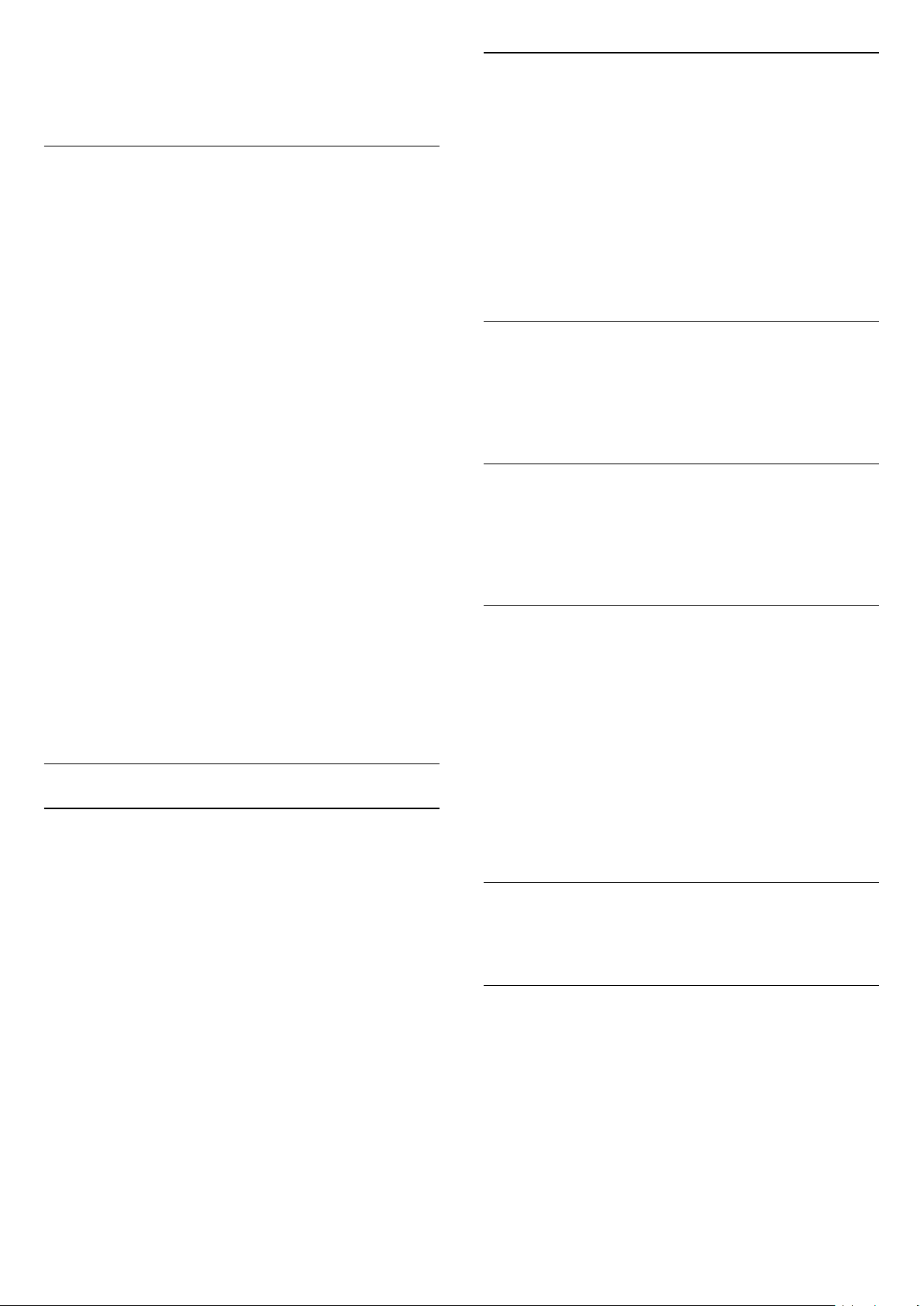
4. Selecteer de gewenste taal en druk op OK.
5. Druk zo nodig enkele malen op (links) om het
menu te sluiten.
Een ondertitelingstaal selecteren
Als er geen ondertiteling in een van de geselecteerde
talen beschikbaar is, kunt u uit de beschikbare talen
voor ondertiteling een andere taal kiezen. Als er geen
ondertitelingstalen beschikbaar zijn, kunt u deze optie
niet selecteren.
Een taal voor de ondertiteling selecteren als geen
enkele voorkeurtaal beschikbaar is…
1 Druk op OPTIONS .
2 Selecteer Taal ondertiteling en selecteer
vervolgens een van de talen als tijdelijke
ondertiteling.
Ondertiteling voor analoge zenders
In het geval van analoge zenders moet u de
ondertitels voor elke zender handmatig instellen.
Een audiotaal selecteren
Als er geen van de voorkeuraudiotalen beschikbaar is,
kunt u uit de beschikbare audiotalen een andere taal
kiezen. Als er geen audiotalen beschikbaar zijn, kunt u
deze optie niet selecteren.
Een audiotaal selecteren als geen van de
voorkeurtalen beschikbaar is...
1 Druk op OPTIONS .
2 Selecteer Audiotaal en selecteer vervolgens een
van de audiotalen die u tijdelijk wilt gebruiken.
Dual I-II
Als een audiosignaal twee audiotalen bevat, maar er
voor één taal, of beide, geen taalindicatie wordt
gegeven, is deze optie beschikbaar.
Common Interface
1 Schakel over naar een zender en druk op TEXT om
teletekst te openen.
2 Ga naar de pagina voor ondertiteling, meestal 888.
3. Druk nogmaals op TEXT om teletekst te sluiten.
Als u Aan selecteert in het menu Ondertiteling terwijl
u naar een analoge zender aan het kijken bent,
worden de ondertitels, indien beschikbaar,
weergegeven.
Om erachter te komen of een zender analoog of
digitaal is, schakelt u over naar de zender en opent u
Status in het menu Opties.
Audiotaal
Voorkeurtaal audio
Voor de digitale uitzending van een programma
kunnen meerdere audiotalen (gesproken talen)
worden aangeboden. U kunt een eerste en een
tweede voorkeurtaal voor de audio instellen. Als er
audio in een van deze talen beschikbaar is, schakelt
de TV over op de audiotaal.
Als prepaid premium inhoud beschikbaar is via een
CAM, kunt u deze optie instellen in de
providerinstellingen.
Mono/Stereo
U kunt het geluid van een analoge zender schakelen
naar mono of stereo.
Schakelen naar mono of stereo...
1 Stem af op een analoge zender.
2 Druk op OPTIONS, selecteer Mono/Stereo en
druk op (rechts).
3. Selecteer Mono of Stereo en druk op OK.
4. Druk zo nodig enkele malen op (links) om het
menu te sluiten.
Klok
De tijd weergeven in de hoek van het TV-scherm.
De voorkeurtaal en alternatieve taal voor audio
instellen…
1 Druk op , selecteer Algemene instellingen en
druk op (rechts) om het menu te openen.
2 Selecteer Talen en druk op (rechts) om naar
het menu te gaan.
3. Selecteer Primaire audiotaal of Secundaire
audiotaal en druk op OK.
4. Selecteer de gewenste taal en druk op OK.
5. Druk zo nodig enkele malen op (links) om het
menu te sluiten.
Status
Selecteer Status voor technische informatie over de
zender (of deze analoog is of digitaal) of over het
aangesloten apparaat waarnaar u zit te kijken.
19
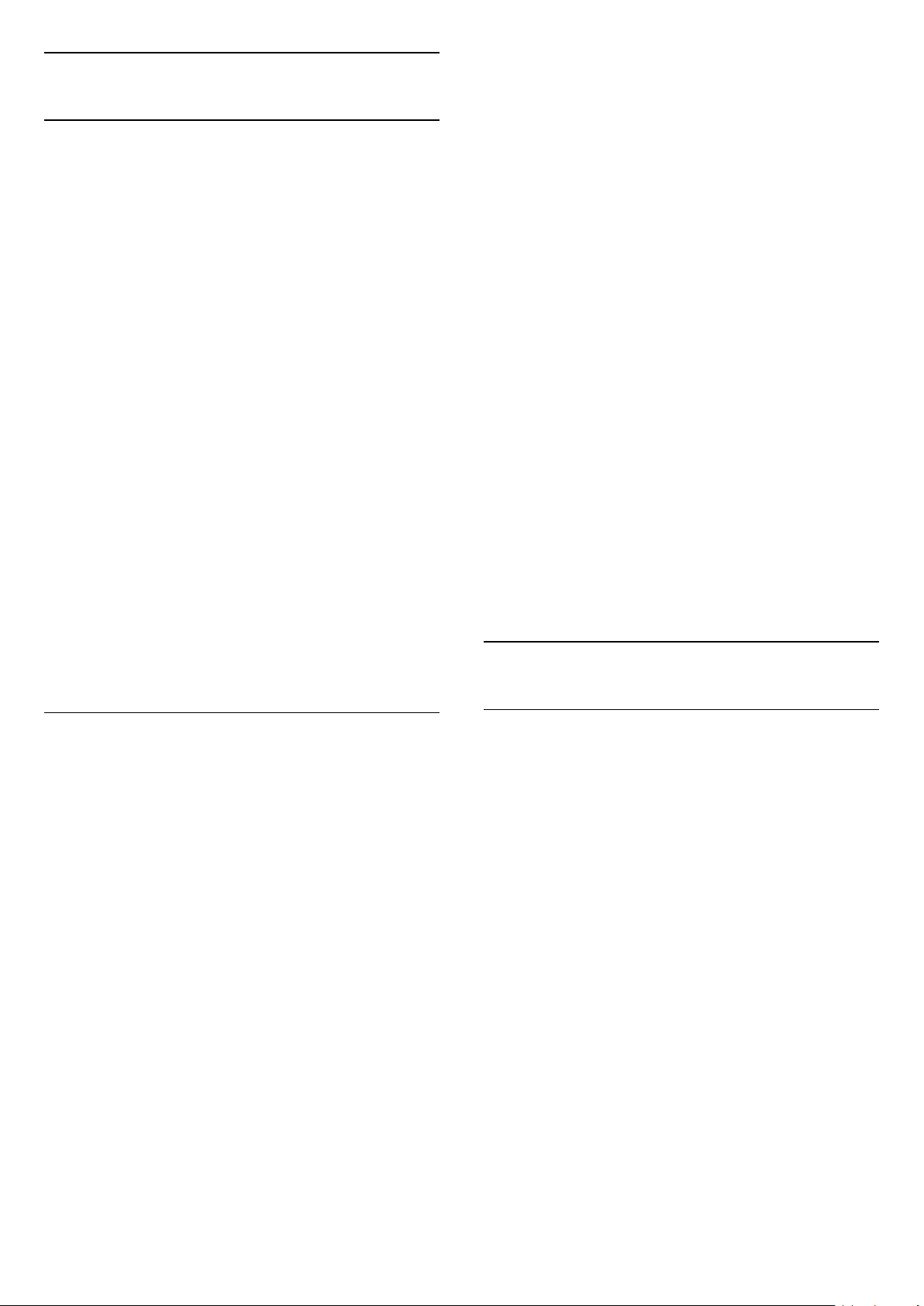
6.3
Zender vergrendelen
Een zender vergrendelen of
ontgrendelen
Om te voorkomen dat kinderen naar een bepaalde
zender of een bepaald programma kunnen kijken,
kunt u zenders vergrendelen of programma's met een
bepaalde leeftijdsclassificatie vergrendelen.
U kunt een zender vergrendelen om te voorkomen
dat kinderen ernaar kijken. Om naar een vergrendelde
zender te kijken, moet u eerst de code voor het
kinderslot invoeren. Het is niet mogelijk om
programma's van aangesloten apparaten te
vergrendelen.
Een zender vergrendelen. . .
1 - Druk terwijl u naar een TV-zender kijkt op
LIST om de zenderlijst te openen.
2 Selecteer in elke lijst de zender die u wilt
vergrendelen.
3. Druk op OPTIONS en selecteer Zender
vergrendelen. Een vergrendelde zender wordt in een
zenderlijst aangeduid met een slot .
Als u een zender wilt ontgrendelen, selecteert u in de
zenderlijst de vergrendelde zender, drukt u
op OPTIONS en selecteert u Zender
ontgrendelen. U wordt gevraagd om de code voor het
kinderslot in te voeren.
leeftijdsclassificatie wilt uitschakelen, selecteert
u Geen als leeftijd.
5. Druk zo nodig enkele malen op (links) om het
menu te sluiten.
De TV vraagt naar de code voor het ontgrendelen van
het programma. Bij sommige TV-zenders vergrendelt
de TV alleen programma's met een hogere
classificatie.
De vergrendelcode instellen of wijzigen
De vergrendelcode instellen of de huidige code
wijzigen. . .
1 Druk op , selecteer Kinderslot en druk op
(rechts) om het menu te openen.
2 Selecteer Code wijzigen en druk op (rechts) om
naar het menu te gaan.
3. Als er al een code is ingesteld, voert u de huidige
code voor het kinderslot in en voert u vervolgens de
nieuwe code tweemaal in.
4. Druk zo nodig enkele malen op (links) om het
menu te sluiten.
De nieuwe pincode is ingesteld.
Bent u uw code vergeten?
Als u de kinderslotcode wilt negeren en een nieuwe
code moet invoeren omdat u de code bent vergeten,
voert u 8888 in.
6.4
Teletekst
Leeftijdsclassificatie
U kunt een leeftijdsclassificatie gebruiken om te
voorkomen dat kinderen naar programma's kijken
waarvoor ze te jong zijn.
Sommige digitale zenders gebruiken een
leeftijdsclassificatie voor hun programma's. Is deze
leeftijdsclassificatie hoger dan of gelijk aan de
leeftijdsclassificatie die u voor uw kind hebt ingesteld,
dan wordt het programma vergrendeld.
U moet eerst de code voor het kinderslot invoeren om
naar een vergrendeld programma te kunnen kijken.
De leeftijdsclassificatie wordt ingesteld voor alle
zenders.
Een leeftijdsclassificatie instellen. . .
1 Druk op , selecteer Kinderslot en druk op
(rechts) om het menu te openen.
2 Selecteer Leeftijdsclassificatie en druk
op (rechts) om naar het menu te gaan.
3. Voer de 4-cijferige code voor het kinderslot
in. Voer een 4-cijferige code voor het kinderslot in en
bevestig deze. U kunt nu een leeftijdsclassificatie
instellen.
4. Selecteer de leeftijd en druk op OK. Als u de
Teletekstpagina's
U opent teletekst door tijdens het kijken naar een TVzender op TEXT te drukken.
Druk nogmaals op TEXT om teletekst te sluiten.
Een teletekstpagina selecteren
Een pagina selecteren . . .
1 Voer het paginanummer in met de nummertoetsen.
2 Gebruik de pijltjestoetsen om te navigeren.
3. Druk op een gekleurde toets om een van de
gekleurde onderwerpen onder in het scherm te
selecteren.
Teletekstsubpagina's
Een teletekstpagina kan meerdere subpagina's
bevatten. De nummers van de subpagina's worden
weergegeven op een balk naast het nummer van de
hoofdpagina.
Druk op of om een subpagina te selecteren.
T.O.P.- Teletekstpagina's
Sommige zenders bieden T.O.P.- teletekst.
Om T.O.P.- Als u teletekstpagina's binnen teletekst
wilt openen, drukt u op OPTIONS en selecteert
20

u T.O.P.-overzicht.
Teletekstopties
Druk in Teletekst op OPTIONS om de volgende
opties te selecteren…
- Pagina vastzetten
Automatisch afwisselen van subpagina's stoppen.
- Dual screen / Volledig scherm
De TV-zender en teletekst naast elkaar weergeven.
- T.O.P.-overzicht
Om T.O.P.- teletekst.
- Vergroten
De teletekstpagina vergroten zodat u deze
gemakkelijker kunt lezen.
- Onthullen
Verborgen informatie op een pagina zichtbaar maken.
- Subpagina doorlopen
om subpagina's te doorlopen wanneer deze
beschikbaar zijn.
4. Druk zo nodig enkele malen op (links) om het
menu te sluiten.
- Taal
De tekengroep van teletekst wijzigen.
- Teletekst 2.5
Teletekst 2.5 activeren voor meer kleuren en een
betere grafische weergave.
Teletekst instellen
Teleteksttaal
Bij sommige zenders van digitale TV zijn meerdere
teleteksttalen beschikbaar.
De eerste en tweede voorkeurtaal voor teletekst
inschakelen . . .
1 Druk op , selecteer Algemene instellingen en
druk op (rechts) om het menu te openen.
2 Selecteer Talen en druk op (rechts) om naar
het menu te gaan.
3. Selecteer Voorkeurtaal teletekst of Alternatieve
taal teletekst en druk op OK.
4. Selecteer de gewenste taal en druk op OK.
5. Druk zo nodig enkele malen op (links) om het
menu te sluiten.
Teletekst 2.5
Teletekst 2.5 biedt, indien beschikbaar, meer kleuren
en een betere grafische weergave. Teletekst 2.5 is de
standaardfabrieksinstelling.
Teletekst 2.5 uitschakelen…
1 Druk op TEXT.
2 Druk wanneer Teletekst op het scherm wordt
weergegeven, op OPTIONS.
3. Selecteer Teletekst 2.5 > Uit.
21

7
Zenderlijsten
7.1
Een zenderlijst openen
De huidige zenderlijst openen...
1 Druk op om over te schakelen op TV.
2 Druk op LIST om de huidige zenderlijst te
openen.
3. Druk nogmaals op LIST om de zenderlijst te
sluiten.
7.2
Een zenderlijst filteren
U kunt een lijst met alle zenders filteren. U kunt de
zenderlijst zodanig instellen dat er alleen TV-zenders
of alleen radiozenders worden weergegeven.
Een filter instellen voor een lijst met alle zenders...
1 Terwijl u naar een TV-zender kijkt, drukt u
op LIST om de zenderlijst te openen.
2 Druk op OPTIONS om het Options-menu te
openen.
3. Selecteer Lijst, gevolgd door Alle, Favorieten, Radio
en Nieuwe zenders.
7.3
Een zender hernoemen
U kunt zenders in de zenderlijst hernoemen.
1 Selecteer de zender die u wilt hernoemen in een van
de zenderlijsten.
2 Selecteer de zender die u wilt hernoemen.
3. Druk op Naam wijzigen.
4. U kunt tekst invoeren via het toetsenbord op het
scherm.
5. Om het hernoemen te voltooien, drukt u op
Gereed en vervolgens op OK.
22
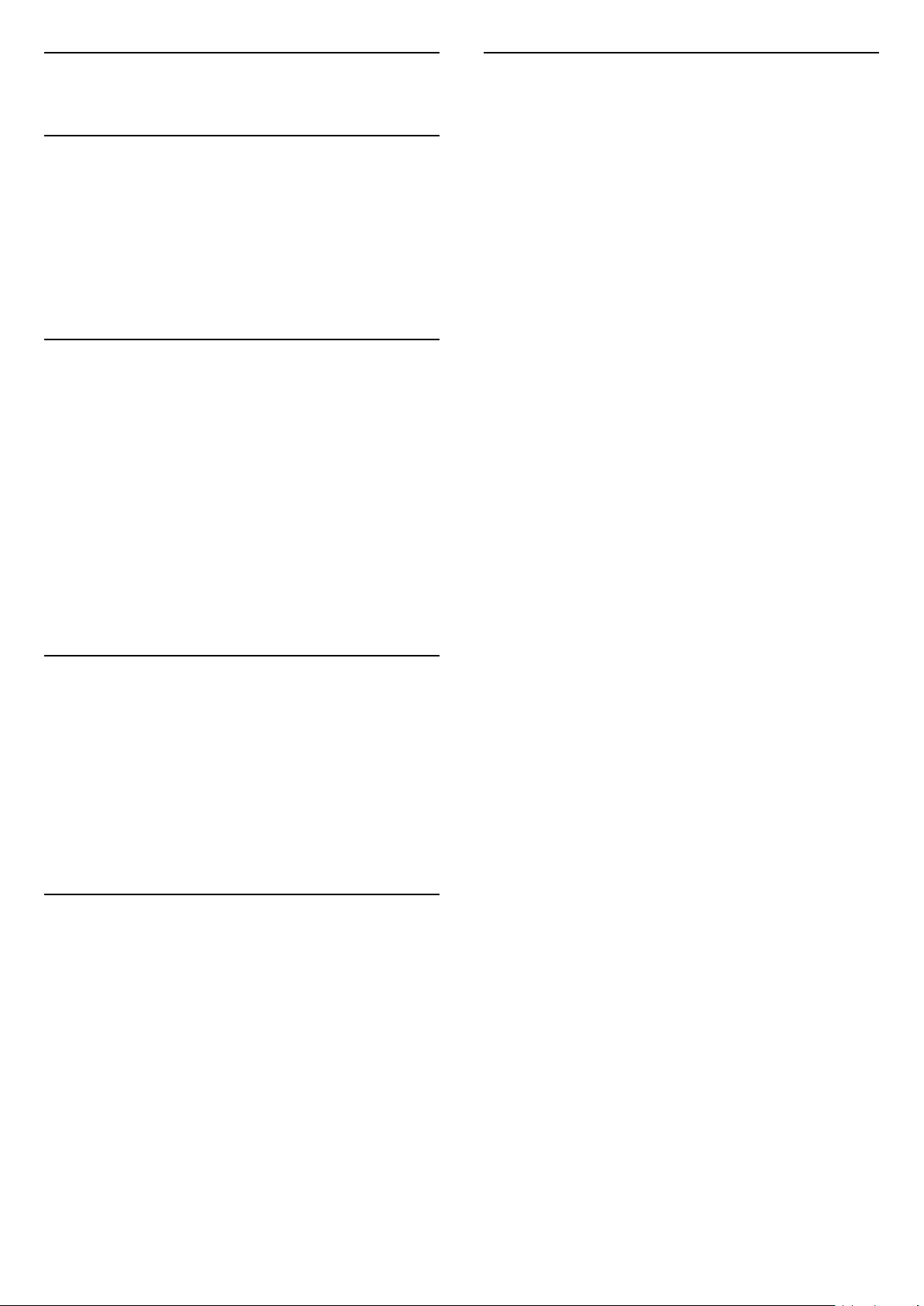
8
8.5
Favoriete zenders
8.1
Over favoriete zenders
U kunt een lijst met favoriete zenders maken die
alleen de zenders bevat die u wilt bekijken. Wanneer
de lijst met favorieten is geselecteerd, worden alleen
uw favoriete zenders getoond tijdens het doorlopen
van de zenders.
8.2
Een lijst met favorieten
maken
1 Terwijl u naar een TV-zender kijkt, drukt u
op LIST om de zenderlijst te openen.
2 Selecteer de zender en druk op Als favoriet
markeren om deze als favoriet te markeren.
3. De geselecteerde zender wordt gemarkeerd met
een .
4. Druk op BACK om de actie te voltooien. De
zenders worden toegevoegd aan de lijst met
favorieten.
Volgorde van zenders
wijzigen
U kunt de volgorde van de zenders in de zenderlijst
Favorieten wijzigen.
1 Terwijl u naar een TV-zender kijkt, drukt u
op LIST om de zenderlijst te openen.
2 Druk op OPTIONS om het Options-menu te
openen.
3. Selecteer Lijst, selecteer vervolgens Favorieten en
druk op OK.
4. Druk op Verplaatsen.
5. Selecteer de zender die u wilt verplaatsen en druk
op OK.
6. Druk op de navigatietoetsen om de gemarkeerde
zender naar een andere locatie te verplaatsen en
druk op OK.
7. Als u klaar bent, drukt u op Sluiten om de lijst
met favoriete zenders te verlaten.
8.3
Een lijst met favorieten
selecteren
1 Terwijl u naar een TV-zender kijkt, drukt u
op LIST om de zenderlijst te openen.
2 Druk op OPTIONS om het Options-menu te
openen.
3. Selecteer Lijst, selecteer vervolgens Favorieten.
8.4
Een zender uit de lijst met
favorieten verwijderen
Om een zender uit de lijst met favorieten te
verwijderen, selecteert u de zender met .
Vervolgens drukt u nogmaals op Markering als
favorieten verwijderen om de markering als favoriet
ongedaan te maken.
23

9
Dag wijzigen
TV-gids
9.1
Wat hebt u nodig...
In de TV-gids vindt u het overzicht van de huidige en
geprogrammeerde TV-programma's van uw zenders.
Afhankelijk van waar de TV-gidsgegevens vandaan
komen, worden er analoge en digitale of alleen
digitale zenders weergegeven. Niet alle zenders
bieden TV-gidsgegevens.
De TV kan TV-gidsgegevens verzamelen voor de op
de TV geïnstalleerde zenders (bijv. de zenders die u
bekijkt met TV kijken). De TV kan geen TVgidsgegevens ophalen voor via een digitale ontvanger
bekeken zenders.
9.2
De TV-gids gebruiken
De TV-gids openen
Druk op TV GUIDE om de TV-gids te openen.
Druk opnieuw op TV GUIDE om de TV-gids te
sluiten.
De eerste keer dat u de TV-gids opent, scant de TV
alle TV-zenders op programmagegevens. Dit kan een
aantal minuten in beslag nemen. TV-gidsgegevens
worden in de TV opgeslagen.
In de TV-gids kunnen de programma's die voor de
komende dagen zijn geprogrammeerd, worden
weergegeven (tot maximaal 8 dagen vooruit).
Als de TV-gidsgegevens afkomstig zijn van de
omroep, kunt u op + drukken om het overzicht
voor een van de komende dagen te bekijken. Druk op
- om terug te gaan naar de vorige dag.
U kunt ook op OPTIONS drukken en Dag wijzigen
selecteren.
Selecteer Vorige dag, Vandaag of Volgende dag en
druk op OK om de gewenste dag te selecteren.
Herinnering instellen
U kunt een herinnering instellen voor een programma.
Een bericht waarschuwt u dat het programma gaat
beginnen. U kunt onmiddellijk afstemmen op deze
zender.
In de TV-gids is een programma met een herinnering
gemarkeerd met een (klok).
Een herinnering instellen…
1 Druk op TV GUIDE en selecteer een komend
programma.
2 Druk op Herinnering instellen en druk op OK.
Een herinnering wissen…
1 Druk op TV GUIDE en selecteer een
programma met de herinnering. Dit programma heeft
een (klok).
2 Druk op Herinnering wissen en selecteer Ja.
Druk vervolgens op OK.
Afstemmen op een programma
Overschakelen naar een programma
Vanuit de TV-gids kunt u overschakelen naar een
programma dat op dat moment wordt uitgezonden.
Gebruik de pijltoetsen om een programma te
markeren en te selecteren.
Ga naar rechts om de programma's te bekijken die
voor later die dag staan geprogrammeerd.
Om over te schakelen naar het programma (de
zender), selecteert u het programma en drukt u op
OK.
Gedetailleerde programmagegevens bekijken
Als u gedetailleerde gegevens van het geselecteerde
programma wilt oproepen, drukt u op INFO .
Zoeken op genre
Als de informatie beschikbaar is, kunt u naar
programma's zoeken op genre, zoals films, sport,
enzovoort.
Als u op genre naar programma's wilt zoeken, drukt u
op OPTIONS en selecteert u Zoeken op genre.
Selecteer een genre en druk op OK. De lijst met
gevonden programma's wordt weergegeven.
Lijst van herinneringen
U kunt een lijst weergeven van de herinneringen die u
hebt ingesteld.
Lijst van herinneringen
De lijst van herinneringen openen…
1 Druk op TV GUIDE.
24

2 Druk op OPTIONS en selecteer Alle
herinneringen.
3. Selecteer in de lijst met herinneringen Selectie
wissen en druk op (rechts) om de herinnering te
selecteren die u wilt verwijderen.
4. Selecteer Sluiten om de lijst met herinneringen te
sluiten.
Een opname instellen
U kunt een opname instellen in de TV-gids.
In de TV-gids wordt een programma dat is ingesteld
voor opname, gemarkeerd met een .
Druk om de opnamelijst te bekijken op
Opnames , een programma dat staat ingesteld om te
worden opgenomen is gemarkeerd met een (rode
stip) vóór de programmanaam.
Een programma opnemen…
1 Druk op TV GUIDE en selecteer een komend of
gestart programma.
2 Druk op de gekleurde toets Opname .
Een opname annuleren…
1 Druk op TV GUIDE en selecteer een
programma dat is ingesteld voor opname.
2 Druk op de gekleurde toets Opname wissen .
25
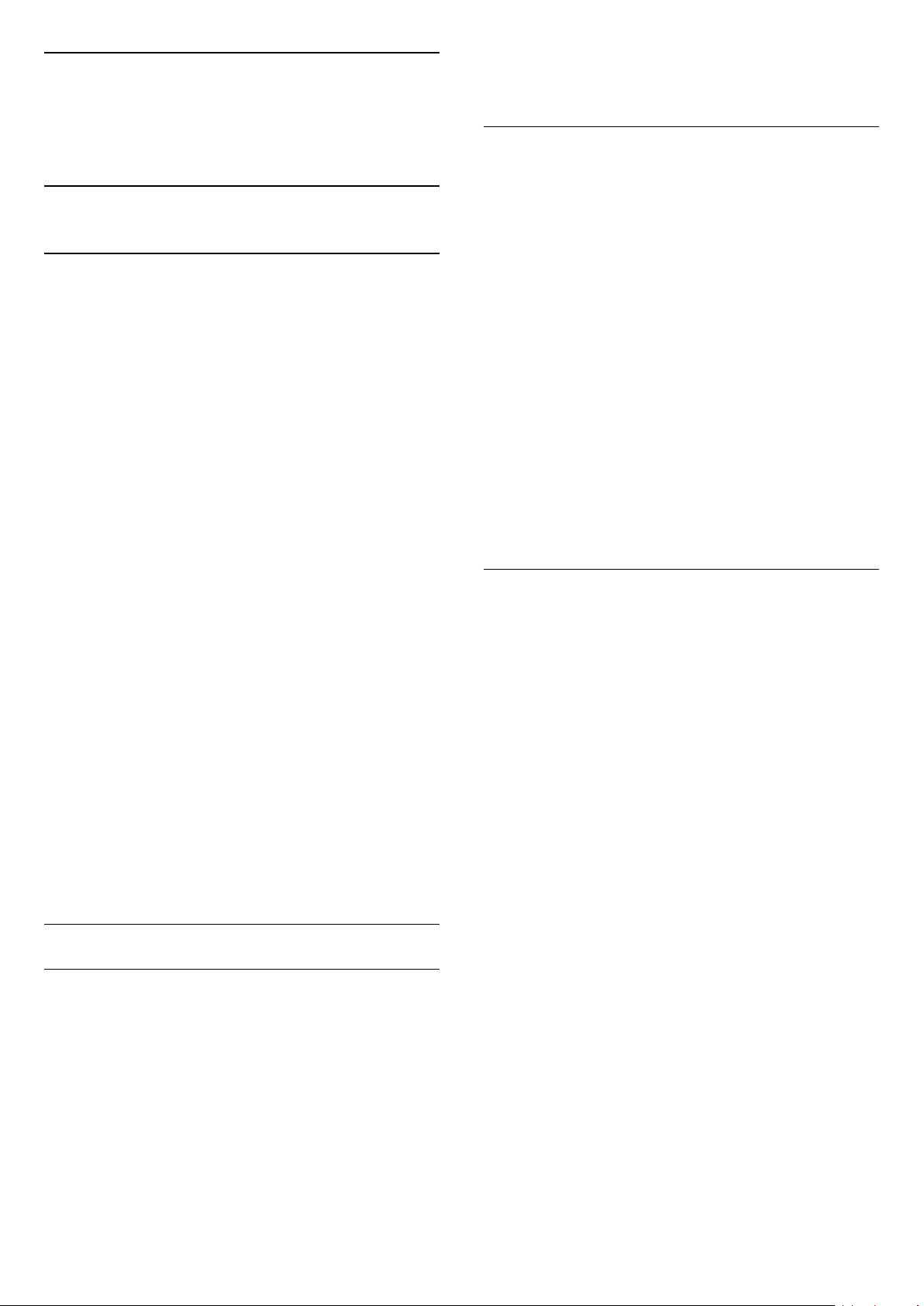
10
TV opnemen en
U kunt de eindtijd van de opname aanpassen in de
lijst met Opnamen.
pauzeren
10.1
Opnemen
Wat hebt u nodig...
U kunt een digitale TV-uitzending opnemen en deze
later bekijken.
Om een TV-programma op te nemen, is het volgende
nodig…
- een aangesloten USB-schijf die op deze TV is
geformatteerd
- digitale TV-zenders die op deze TV zijn
geïnstalleerd
- de ontvangst van zenderinformatie voor de
elektronische TV-gids
- een betrouwbare TV-klokinstelling. Als u de TV-klok
handmatig opnieuw instelt, kunnen de opnames
mislukken.
U kunt niet opnemen wanneer er een TV programma
wordt gepauzeerd.
Sommige DVB-aanbieders hebben andere restricties
betreffende auteurswetgeving door middel van DRMtechnologie (Digital Right Management). Er kunnen
restricties bestaan op het uitzenden van beschermde
zenders, opnemen, de geldigheid van een opname
of het aantal weergaven. Wellicht is opnemen
helemaal verboden. Als u probeert een beschermde
uitzending op te nemen of een verlopen opname af
te spelen, wordt er een foutmelding weergegeven.
Opmerking:
De opnamefunctie is alleen bedoeld voor digitale TV.
Het is niet mogelijk om content van externe
apparaten (zoals HDMI) op te nemen.
Een programma opnemen
Nu opnemen
Druk op (Opname) als u het programma wilt
opnemen waar u naar kijkt. De opname start
onmiddellijk.
Druk op (Stoppen) om de opname te stoppen.
Wanneer TV-gidsgegevens beschikbaar zijn, wordt
het programma waarnaar u kijkt opgenomen vanaf
het moment dat u op de opnametoets drukt totdat
het programma eindigt. Als geen TV-gidsgegevens
beschikbaar zijn, duurt de opname maar 30 minuten.
Opname inplannen
U kunt een opname programmeren van een
programma dat vandaag of de komende acht dagen
wordt uitgezonden. De TV gebruikt de gegevens van
de TV-gids om de opname te starten en beëindigen.
Een programma opnemen…
1 Druk op TV GUIDE.
2 Selecteer in de TV-gids de zender en het
programma dat u wilt opnemen. Druk op (rechts)
of (links) om door de programma's van de zender
te gaan.
3. Druk op Opnemen als het programma is
gemarkeerd. Het programma is nu geprogrammeerd
om te worden opgenomen. Er wordt automatisch een
waarschuwing weergegeven wanneer u
overlappende opnames hebt geprogrammeerd. Als u
een programma wilt opnemen wanneer u niet thuis
bent, vergeet dan niet de TV op stand-by te zetten en
de USB-schijf in te schakelen.
Opnamelijst
U kunt uw opnamen weergeven en beheren in de lijst
met opnamen. Naast de lijst met opnamen is er een
aparte lijst voor geprogrammeerde opnamen en
herinneringen.
De lijst met opnamen openen…
1 Druk op TV GUIDE.
2 Druk op de gekleurde toets Opnames .
3. Selecteer in de lijst met opnamen de tabbladen
Nieuw, Gezien of Verlopen en druk op OK om uw
weergave te filteren.
4. Wanneer een opname in de lijst is geselecteerd,
kunt u de opname verwijderen met de gekleurde
toets Verwijderen of een lopende opname
stoppen met de gekleurde toets Opname stoppen
. U kunt de naam van een opname wijzigen met de
gekleurde toets Naam wijzigen .
Soms beperken zenders het aantal dagen dat een
opname kan worden bekeken. Na het verstrijken van
deze periode wordt de opname gemarkeerd als
verlopen. Bij de desbetreffende opname in de lijst
wordt dan het aantal dagen weergegeven voordat de
kijktermijn is verlopen.
Als een geprogrammeerde opname door de zender is
verhinderd of als de uitzending is onderbroken, wordt
een opname gemarkeerd als Mislukt.
26

Handmatig opnemen
U kunt een opname programmeren die niet aan een
specifiek TV-programma is gekoppeld. U stelt zelf het
type tuner, de zender en de begin- en eindtijd in.
Handmatig een opname programmeren…
1 Druk op TV GUIDE.
2 Druk op de gekleurde toets Opnames .
3. Selecteer boven aan het
scherm Geprogrammeerd en druk op OK.
4. Druk op OPTIONS,
selecteer Programmeren en druk op OK.
5. Selecteer de tuner waarmee u wilt opnemen en
druk op OK.
6. Selecteer de zender die u wilt opnemen en druk
op OK.
7. Selecteer de dag van de opname en druk op OK.
8. Stel de begin- en eindtijd van de opname in.
Selecteer een knop en gebruik de toetsen
(omhoog) of (omlaag) om de uren en minuten in te
stellen.
9. Selecteer Programmeren en druk op OK om de
handmatige opname te programmeren.
De opname wordt weergegeven in de lijst met
geprogrammeerde opnamen en herinneringen.
Wanneer de USB-schijf is aangesloten en
geformatteerd, wordt de TV-uitzending opgeslagen
die u bekijkt. Als u overschakelt naar een andere
zender, wordt de uitzending van de vorige zender
gewist. De uitzending wordt ook gewist als u de TV
overschakelt naar stand-by.
U kunt TV pauzeren niet gebruiken terwijl u opneemt.
Een programma onderbreken
Een uitzending pauzeren en hervatten…
Druk op (Pauze) om een TV-uitzending te
pauzeren. Een voortgangsbalk verschijnt kort onder
aan het scherm.
Druk nogmaals op (Pauze) om de voortgangsbalk
weer te geven.
Druk op (Afspelen) om verder te gaan met kijken.
Wanneer de voortgangsbalk op het scherm wordt
weergegeven, drukt u op (Terugspoelen) of op
(Vooruitspoelen) om te bepalen vanaf welk punt u
het gebufferde programma wilt bekijken. Druk
meerdere malen op deze toetsen om sneller achteruit
of vooruit te spoelen.
U kunt een uitzending gedurende maximaal 90
minuten pauzeren.
Opname bekijken
Een opname bekijken…
1 Druk op TV GUIDE.
2 Druk op de gekleurde toets Opnames .
3. Selecteer in de lijst met opnames de opname die u
nodig hebt en druk op OK om te beginnen met kijken.
4. U kunt de toetsen (pauze), (afspelen),
(terugspoelen), (vooruit spoelen) of (stoppen)
gebruiken.
5. Om terug te schakelen naar TV kijken drukt u
op EXIT.
10.2
TV pauzeren
Wat hebt u nodig...
U kunt een digitale TV-uitzending pauzeren en deze
later voortzetten.
Om een TV-programma te pauzeren, is het volgende
nodig…
Als u naar de actuele TV-uitzending wilt
overschakelen, drukt u op (Stoppen).
Terugspelen
Omdat de uitzending waarnaar u kijkt, wordt
opgeslagen, kunt u deze doorgaans enkele seconden
terugspoelen.
Een huidige uitzending opnieuw afspelen…
1 Druk op (Pauze)
2 Druk op (Terugspoelen). U kunt meerdere malen
op drukken om te selecteren waar u wilt beginnen
met het bekijken van de gepauzeerde uitzending.
Druk meerdere malen op deze toetsen om sneller
achteruit of vooruit te spoelen. Op een gegeven
moment bereikt u het begin van het opgeslagen
programma of de maximale tijdsduur.
3. Druk op (Afspelen) om de uitzending weer te
bekijken.
4. Druk op (Stoppen) om de uitzending live te
bekijken.
- een aangesloten USB-schijf die op deze TV is
geformatteerd
- digitale TV-zenders die op deze TV zijn
geïnstalleerd
- de ontvangst van zenderinformatie voor de
elektronische TV-gids
27

11
Hoofdmenu
11.1
Hoofdmenu
Zenders
Deze rij bevat alle zenders.
Bronnen
Deze rij bevat de beschikbare bronnen in de TV.
Kenmerken en functies
Deze rij bevat de TV-functies die u kunt gebruiken.
Snelle instellingen
Deze rij bevat instellingen die u zelf kunt bepalen.
11.2
Het hoofdmenu openen
Om het Hoofdmenu en een item te openen…
1 - Druk op Thuis .
2 - Selecteer een item en druk op OK om het te
openen of starten.
3 - Druk op BACK om het Hoofdmenu te sluiten
zonder iets te starten.
28

12
12.3
Bronnen
12.1
Overschakelen naar een
apparaat
Menu Bronnen
Als u het menu Bronnen wilt openen, drukt u op
SOURCES .
Als u wilt overschakelen naar een aangesloten
apparaat, selecteert u het desbetreffende apparaat
met de pijltjestoetsen (links) of (rechts) en drukt
u op OK.
Als u het menu Bronnen wilt sluiten zonder naar een
apparaat over te schakelen, drukt u nogmaals op
SOURCES.
One Touch Play
Als de TV in stand-by staat, kunt u een discspeler
inschakelen met de afstandsbediening van uw TV.
Als u zowel de discspeler als de TV vanuit stand-by
wilt inschakelen en de disc onmiddellijk wilt afspelen,
drukt u op (afspelen) op de afstandsbediening
van de TV. Het apparaat moet zijn aangesloten met
een HDMI-kabel en zowel op de TV als op het
apparaat moet HDMI CEC zijn ingeschakeld.
Game of computer
Het apparaattype bepaalt beeld- en geluidstijlen,
resolutiewaarden en andere bijzonderheden. U hoeft
zich geen zorgen te maken over de ideale
instellingen.
Bij sommige apparaten is het type van het apparaat
niet helemaal duidelijk. Een gameconsole kan
beschikken over een ingebouwde Blu-ray Disc-speler
en het type is ingesteld op Speler omdat het meestal
wordt gebruikt als discspeler. Bij dit soort apparaten
kunt u tijdelijk overschakelen naar de ideale
instellingen voor games. U kunt ook overschakelen
naar de ideale instellingen voor een aangesloten
computer.
De instelling Game of computer kunt u alleen
gebruiken wanneer u overschakelt naar een
aangesloten apparaat via het menu Bronnen. De
instelling Game of computer is opgeslagen voor het
geselecteerde apparaat.
Handmatig overschakelen naar de ideale instellingen
voor games of computer...
1 Druk op , selecteer Beeld >
Geavanceerd > Game of computer en druk op OK.
2 Selecteer Game, Computer of Uit.
3. Druk zo nodig enkele malen op (links) om het
menu te sluiten.
12.2
Opties voor een TV-bron
Sommige apparaten voor aansluiting op TV bieden
specifieke instellingen.
De opties instellen voor een specifieke TV-bron...
1 Druk op SOURCES .
2 Selecteer de TV-bron in de lijst en druk op OK.
3. Druk op OPTIONS . Hier kunt de opties voor de
geselecteerde TV-bron instellen.
4. Druk weer op OPTIONS om het optiemenu te
sluiten.
Mogelijke opties…
Bediening
Met deze optie kunt u het aangesloten apparaat
bedienen via de afstandsbediening van de TV. Het
apparaat moet zijn aangesloten met een HDMI-kabel
en zowel op de TV als op het apparaat moet HDMI
CEC zijn ingeschakeld.
Vergeet deze instelling niet terug te zetten op TV
wanneer u bent gestopt met gamen.
Apparaatinformatie
Open deze optie om informatie over het aangesloten
apparaat te bekijken.
29

13
Video's, foto's en
scherm en drukt u op OK.
- Druk op (Stoppen) om het afspelen van de video
stop te zetten.
- Druk om terug te gaan naar de map op .
muziek
13.1
Via een USB-aansluiting
U kunt uw foto's bekijken of uw muziek en video's
afspelen vanaf een aangesloten USB-stick of USBschijf.
Sluit een USB-stick of een USB-schijf op een van de
USB-aansluitingen aan terwijl de TV aanstaat. De TV
zal het apparaat herkennen en de bestanden worden
vervolgens op de TV weergegeven.
Als de lijst met bestanden niet automatisch
verschijnt...
1 Druk op SOURCES, selecteer USB en druk
op OK.
2 Selecteer en druk op (rechts) om het
gewenste USB-apparaat te selecteren.
3. U kunt door uw bestanden bladeren in de
mappenstructuur die u op de schijf hebt
georganiseerd.
4. Om te stoppen met het afspelen van video's, foto's
en muziek, drukt u op EXIT.
Voortgangsbalk
Druk op INFO als u de voortgangsbalk wilt
weergeven terwijl een video wordt afgespeeld.
Druk nogmaals op deze toets om de gegevens te
verbergen.
Video-opties
Druk tijdens het afspelen van de video op
OPTIONS om…
Ondertiteling
Als u de ondertiteling wilt weergeven (indien
beschikbaar) selecteert u Aan, Uit of Aan zonder
geluid.
Audiotaal
De audiotaal afspelen als deze beschikbaar is.
Shuffle aan, Shuffle uit
Video's in vaste of willekeurige volgorde afspelen.
Herhalen, Eén keer afspelen
Een video herhaaldelijk of eenmaal afspelen.
Waarschuwing
Als u een programma probeert te pauzeren of op te
nemen terwijl er een USB-schijf op de TV is
aangesloten, wordt u gevraagd de USB-schijf te
formatteren. Als u dit doet, worden alle bestanden
verwijderd die op die USB-schijf staan.
13.2
Uw video's afspelen
Video's afspelen
Hoe u de lijst met mediabestanden op de TV opent, is
afhankelijk van het type apparaat waarop de
bestanden zijn opgeslagen. Zie de bovenstaande
hoofdstukken.
Een video op TV afspelen…
Selecteer Video's , selecteer de bestandsnaam en
druk op OK.
- Om de video tijdelijk te pauzeren, drukt u op OK.
Druk nogmaals op OK om het nummer te hervatten.
- Als u snel terug of vooruit wilt spoelen, drukt u
op of . Druk een paar keer achter elkaar op de
toetsen om sneller te spoelen (2x, 4x, 8x, 16x, 32x).
- Om naar de volgende video in een map te gaan,
drukt u op OK om te pauzeren, selecteert u op het
Info weergeven
Bestandsgegevens weergeven, zoals de
geluidsmodus.
Ondertitelingsinstellingen
De kleur, lettergrootte, plaats en verschuiving
tijdsynchronisatie instellen indien beschikbaar.
13.3
Foto's weergeven
Foto’s bekijken
Hoe u de lijst met mediabestanden op de TV opent, is
afhankelijk van het type apparaat waarop de
bestanden zijn opgeslagen. Zie de bovenstaande
hoofdstukken.
Alle foto's op TV bekijken…
Selecteer Foto's, selecteer Alles en druk op OK.
Een foto op TV bekijken…
Selecteer Foto's , selecteer de bestandsnaam en
druk op OK.
Een diavoorstelling starten op TV…
Als een map meerdere foto's bevat, kunt u een
diavoorstelling starten.
30
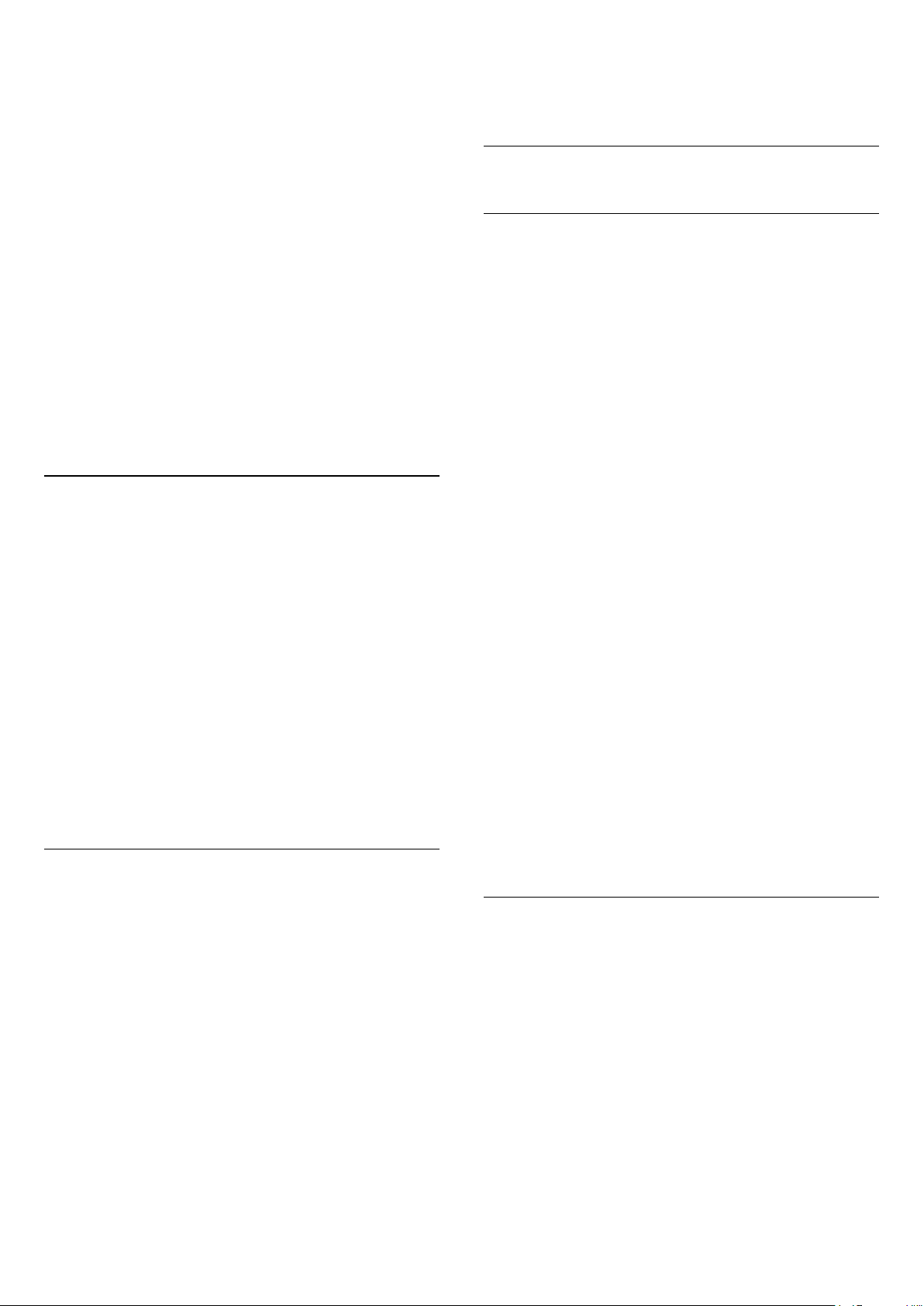
Een diavoorstelling starten…
1 Selecteer de map met foto's.
2 Selecteer een foto en druk op OPTIES op de
afstandsbediening.
3. Selecteer Diapresentatie starten.
- Om naar de volgende of vorige foto te gaan, drukt u
op (rechts - volgende) of (links - vorige).
- Om de diavoorstelling te pauzeren, drukt u op OK.
Druk nogmaals op OK om deze weer te hervatten.
- Om de diavoorstelling te beëindigen, drukt u op OK
en op .
Info
Als u de gegevens van een bepaalde foto wilt
bekijken (grootte, datum gemaakt, bestandspad,
enzovoort), selecteert u de gewenste foto en drukt u
op INFO.
Druk nogmaals op deze toets om de gegevens te
verbergen.
Diavoorstelling met muziek
U kunt een diavoorstelling van uw foto's bekijken en
tegelijkertijd naar uw muziek luisteren. U moet de
muziek starten voordat u de diavoorstelling start.
Muziek bij de diavoorstelling afspelen…
1 Selecteer een muzieknummer of een map met
muzieknummers en druk op OK.
2 Druk op .
3. Voer de map met foto's in en selecteer vervolgens
een foto.
4. Druk op OPTIES en selecteer Diapresentatie
starten.
5. Gebruik nu de navigatiepijlen om de map met
foto's te kiezen.
6. Druk om de diavoorstelling te stoppen op .
Foto-opties
Beeld roteren
De foto draaien.
13.4
Muziek in uw oren!
Muziek afspelen
Hoe u de lijst met mediabestanden op de TV opent, is
afhankelijk van het type apparaat waarop de
bestanden zijn opgeslagen. Zie de bovenstaande
hoofdstukken.
Een nummer op TV afspelen…
Selecteer Muziek , selecteer de bestandsnaam en
druk op OK.
Als een map meerdere nummers bevat, kunt u ze een
voor een beluisteren.
- Als u een nummer wilt onderbreken, drukt u op OK.
Druk nogmaals op OK om het nummer te hervatten.
- Als u snel terug of vooruit wilt spoelen, drukt u
op of . Druk een paar keer achter elkaar op de
toetsen om sneller te spoelen (2x, 4x, 8x, 16x, 32x).
- Druk op + of - om naar het volgende of
vorige muzieknummer te gaan.
- Als u een muzieknummer 10 seconden vooruit of
achteruit wilt spoelen, drukt u op of .
- Om terug te gaan naar de map, drukt u op , de
muziek blijft doorspelen.
- Om het afspelen van muziek te stoppen, drukt u op
(Stoppen).
Voortgangsbalk
Druk op INFO als u de voortgangsbalk wilt
weergeven terwijl een nummer wordt afgespeeld
(positie van afspeelkop, duur, titel, datum, enzovoort).
Druk nogmaals op deze toets om de gegevens te
verbergen.
Druk terwijl er een foto op het scherm wordt
weergegeven opOPTIONS om...
Diapresentatie starten
Diapresentatie starten
Overgangen diapresentatie
De overgang tussen afbeeldingen instellen.
Shuffle uit, Shuffle aan
De beelden in de vaste of een willekeurige volgorde
weergeven.
Herhalen, Eén keer afspelen
De beelden herhaaldelijk of één keer afspelen.
Frequentie diapresentatie
De weergavetijd van elke foto selecteren.
Muziekopties
Opties voor het afspelen van muziek...
Het afspelen stoppen
Het afspelen stoppen.
Shuffle aan, Shuffle uit
Nummers op volgorde of in willekeurige volgorde
afspelen.
Herhalen, Eén keer afspelen
Een nummer herhaaldelijk of eenmaal afspelen.
Info weergeven
Bestandsgegevens weergeven, zoals de
geluidsmodus.
31

14
Sleeptimer
Instellingen
14.1
Snelle instellingen
Eco-instellingen
Ga voor meer informatie naar Help,
hoofdstuk Eco-instellingen.
Beeldstijl
Ga voor meer informatie naar Help,
hoofdstuk Beeldstijl.
Beeldformaat
Ga voor meer informatie naar Help,
hoofdstuk Beeldformaat.
Audiostijl
Ga voor meer informatie naar Help,
hoofdstuk Geluidstijl.
Volume hoofdtelefoon
Ga voor meer informatie naar Help,
hoofdstuk Sleeptimer.
14.2
Beeld
Beeldstijl
Een stijl selecteren
U kunt het beeld op eenvoudige wijze aanpassen
door een vooraf geprogrammeerde beeldstijl te
selecteren.
1 Druk terwijl u naar een TV-zender kijkt, op .
2 Selecteer Beeld > Beeldstijl en selecteer een van de
stijlen in de lijst.
3. Druk zo nodig enkele malen op (links) om het
menu te sluiten.
De beschikbare beeldstijlen zijn...
- Persoonlijk - de beeldvoorkeuren die u hebt
ingesteld tijdens de eerste maal opstarten.
- Levendig - ideaal om TV te kijken bij daglicht
- Natuurlijk - instelling voor natuurlijke beelden
- Normaal - de meest energiebewuste instelling,
fabrieksinstelling
- Film - ideaal voor het bekijken van films
- Foto - ideaal voor het bekijken van foto's
- Energiebesparing - Energiezuinige instellingen
Ga voor meer informatie naar Help,
hoofdstuk Volume hoofdtelefoon.
Luidsprekers
Ga voor meer informatie naar Help,
hoofdstuk TV-luidsprekers.
Klok
Ga voor meer informatie naar Help,
hoofdstuk Klok.
Een stijl aanpassen
Elke beeldinstelling die u aanpast, zoals Kleur of
Contrast, wordt opgeslagen in de huidige
geselecteerde Beeldstijl. Zo kunt u elke stijl
aanpassen.
Een stijl herstellen
De wijzigingen worden in de geselecteerde stijl
opgeslagen. U wordt geadviseerd om alleen de
instellingen voor de stijl Persoonlijk te wijzigen. In de
beeldstijl Persoonlijk kunt u instellingen voor elk
afzonderlijk aangesloten apparaat in het menu
Bronnen opslaan.
De oorspronkelijke instellingen van een stijl
herstellen…
1 Druk terwijl u naar een TV-zender kijkt, op .
2 Selecteer Beeld > Beeldstijl en selecteer de
beeldstijl die u wilt herstellen.
3. Druk op de gekleurde toets Stijl herstellen en
druk op OK. De stijl wordt hersteld.
32

4. Druk zo nodig enkele malen op (links) om het
menu te sluiten.
Thuis of Winkel
Als de Beeldstijl bij het aanzetten van de TV telkens
terugspringt naar Levendig, staat de TV-locatie
ingesteld op Winkel. Deze instelling wordt gebruikt
om het product in de winkel goed voor de dag te
laten komen.
De TV instellen voor thuisgebruik…
1 Druk op , selecteer Algemene instellingen en
druk op (rechts) om het menu te openen.
2 Selecteer Locatie > Thuis en druk op OK.
3. Druk zo nodig enkele malen op (links) om het
menu te sluiten.
Beeldinstellingen
Kleur
Met Kleur past u de kleurverzadiging van het beeld
aan.
2 Selecteer Scherpte en druk op (rechts).
3. Druk op de pijlen (omhoog)
of (omlaag) om de waarde aan te passen.
4. Druk zo nodig enkele malen op (links) om het
menu te sluiten.
Geavanceerde beeldinstellingen
Game of computer
Wanneer u een apparaat aansluit, herkent de TV het
type en geeft de TV elk apparaat de juiste
typenaam. U kunt de typenaam wijzigen als u dat
wilt. Als voor een apparaat een juiste typenaam is
ingesteld, schakelt de TV automatisch over naar de
ideale TV-instellingen wanneer u in het menu
Bronnen dit apparaat selecteert.
Als u een gameconsole hebt met een ingebouwde
Blu-ray Disc-speler, hebt u de typenaam wellicht
ingesteld op Blu-ray Disc. Met de optie Game of
computer kunt u handmatig overschakelen naar de
ideale instellingen voor gamen. Vergeet niet om de
instelling Game of computer uit te schakelen wanneer
u weer TV gaat kijken.
De kleur aanpassen…
1 Druk op , selecteer Beeld en druk op (rechts)
om het menu te openen.
2 Selecteer Kleur en druk op (rechts).
3. Druk op de pijlen (omhoog)
of (omlaag) om de waarden aan te passen.
4. Druk zo nodig enkele malen op (links) om het
menu te sluiten.
Contrast
Met Contrast kunt u het contrast van het beeld
aanpassen.
Het contrast aanpassen…
1 Druk op , selecteer Beeld en druk op (rechts)
om het menu te openen.
2 Selecteer Contrast en druk op (rechts).
3. Druk op de pijlen (omhoog)
of (omlaag) om de waarde aan te passen.
4. Druk zo nodig enkele malen op (links) om het
menu te sluiten.
Handmatig overschakelen naar de ideale instellingen
voor games of computer...
1 Druk op , selecteer Beeld >
Geavanceerd > Game of computer en druk op OK.
2 Selecteer Game, Computer of Uit.
3. Druk zo nodig enkele malen op (links) om het
menu te sluiten.
Kleurinstellingen
Kleurverbetering
Met Kleurverbetering verbetert u de kleurintensiteit
en de details in heldere kleuren.
Het niveau aanpassen…
1 Druk op , selecteer Beeld en druk op (rechts)
om het menu te openen.
2
Selecteer Geavanceerd > Kleur >
Kleurverbetering en druk op OK.
3. Selecteer Maximum, Medium, Minimum of Uit.
4. Druk zo nodig enkele malen op (links) om het
menu te sluiten.
Scherpte
Met Scherpte past u het scherpteniveau van fijne
details van het beeld aan.
De scherpte aanpassen…
1 Druk op , selecteer Beeld en druk op (rechts)
om het menu te openen.
Kleurtemperatuur
Met Kleurtemperatuur stelt u het beeld in op een
vooraf ingestelde kleurtemperatuur of selecteer
Aangepast om zelf een temperatuur in te stellen
met Aangepaste kleurtemperatuur.
33
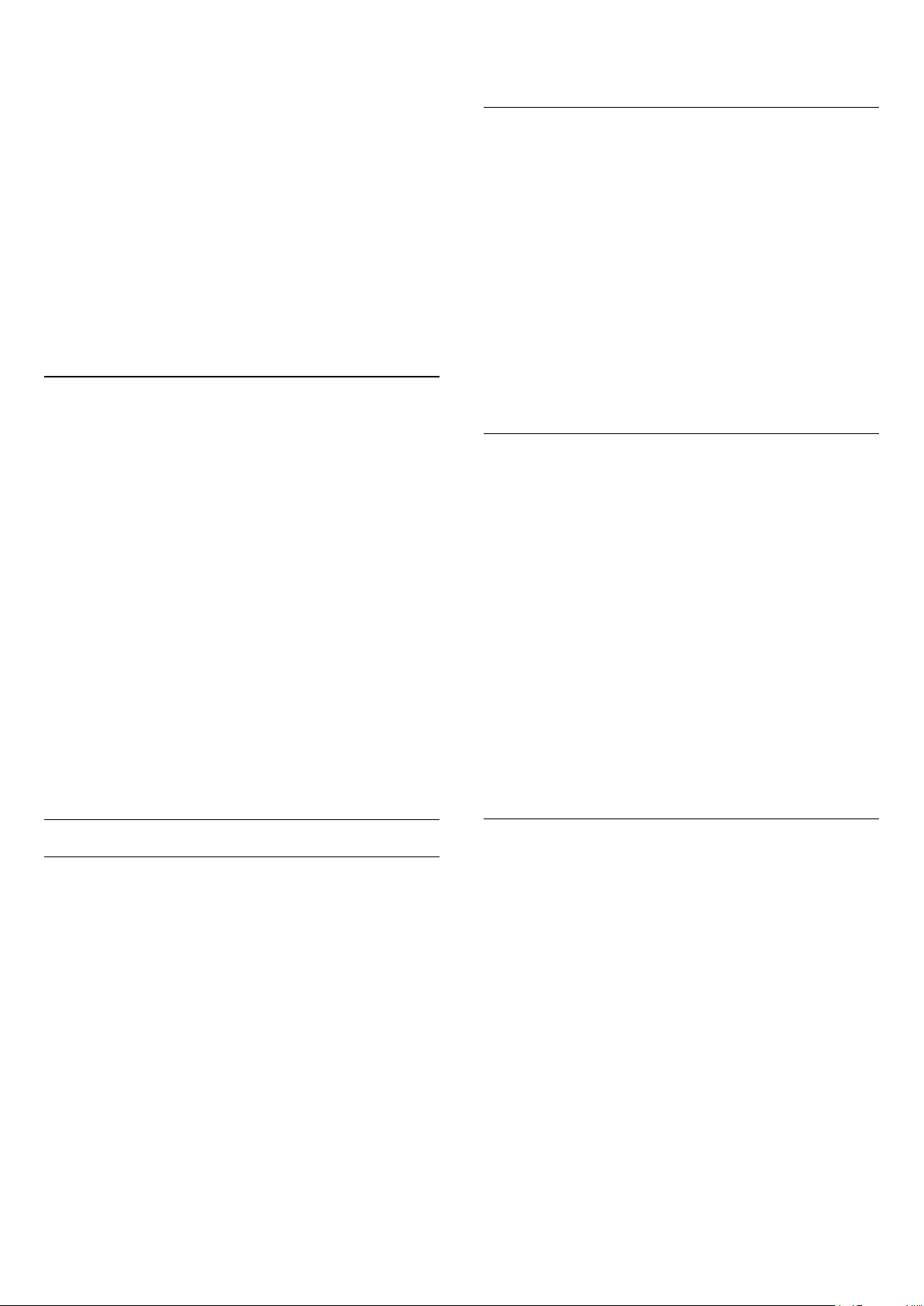
Kleurtemperatuur en Aangepaste kleurtemperatuur
dienen alleen te worden gebruikt door deskundige
gebruikers.
Een voorinstelling selecteren…
menu te sluiten.
Dynamisch contrast
1 Druk op , selecteer Beeld en druk op (rechts)
om het menu te openen.
2
Selecteer Geavanceerd > Kleur >
Kleurtemperatuur en druk op OK.
3. Selecteer Normaal, Warm of Koel. Of selecteer
Aangepast als u een kleurtemperatuur zelf wilt
aanpassen.
4. Druk zo nodig enkele malen op (links) om het
menu te sluiten.
Aangepaste kleurtemperatuur
Met Aangepaste kleurtemperatuur kunt u zelf een
kleurtemperatuur instellen. Als u een aangepaste
kleurtemperatuur wilt instellen, selecteert u eerst
Aangepast in het menu Kleurtemperatuur. De
instelling Aangepaste kleurtemperatuur is bedoeld
voor deskundige gebruikers.
Een aangepaste kleurtemperatuur instellen…
1 Druk op , selecteer Beeld en druk op (rechts)
om het menu te openen.
2 Selecteer Geavanceerd > Kleur > Aangepaste
kleurtemperatuur en druk op OK.
3. Druk op de pijlen (omhoog)
of (omlaag) om de waarde aan te passen. WP is
witpunt en BL is zwartniveau. U kunt ook één van de
vooraf geprogrammeerde instellingen in dit menu
selecteren.
4. Druk zo nodig enkele malen op (links) om het
menu te sluiten.
Met Dynamisch contrast stelt u het niveau in
waarmee de TV automatisch de details verbetert in
de donkere, halfdonkere en lichte delen van het
beeld.
Het niveau aanpassen…
1 Druk op , selecteer Beeld en druk op (rechts)
om het menu te openen.
2 Selecteer Geavanceerd > Contrast > Dynamisch
contrast en druk op OK.
3. Selecteer Maximum, Medium, Minimum of Uit.
4. Druk zo nodig enkele malen op (links) om het
menu te sluiten.
Contrast, helderheid
Met Helderheid stelt u het helderheidsniveau van het
beeldsignaal in. Helderheid dient alleen te worden
gebruikt door deskundige gebruikers. We raden nietdeskundige gebruikers aan om de helderheid aan te
passen met de instelling Contrast.
Het niveau aanpassen…
1 Druk op , selecteer Beeld en druk op (rechts)
om het menu te openen.
2
Selecteer Geavanceerd > Contrast >
Helderheid en druk op OK.
3. Druk op de pijlen (omhoog)
of (omlaag) om de waarde aan te passen.
4. Druk zo nodig enkele malen op (links) om het
menu te sluiten.
Contrastinstellingen
Contrastmodi
Met Contrastmodi stelt u het niveau van het
energieverbruik in. Het energieverbruik kan worden
verminderd door de intensiteit van de helderheid van
het scherm te verlagen. Kies voor een optimaal
energieverbruik of een beeld met optimale
helderheid.
Het niveau aanpassen…
1 Druk op , selecteer Beeld en druk op (rechts)
om het menu te openen.
2
Selecteer Geavanceerd > Contrast >
Contrastmodi en druk op OK.
3. Selecteer Standaard, Optimaal
stroomverbruik, Optimaal beeld of Uit.
4. Druk zo nodig enkele malen op (links) om het
Videocontrast
Met Videocontrast kunt u het videocontrastniveau
verlagen.
Het niveau aanpassen…
1 Druk op , selecteer Beeld en druk op (rechts)
om het menu te openen.
2
Selecteer Geavanceerd > Contrast >
Videocontrast en druk op OK.
3. Druk op de pijlen (omhoog)
of (omlaag) om de waarde aan te passen.
4. Druk zo nodig enkele malen op (links) om het
menu te sluiten.
34

Gamma
Met Gamma stelt u een niet-lineaire instelling in voor
de helderheid en het contrast van het beeld. Gamma
dient alleen te worden gebruikt door deskundige
gebruikers.
Het niveau aanpassen…
1 Druk op , selecteer Beeld en druk op (rechts)
om het menu te openen.
2
Selecteer Geavanceerd > Contrast > Gamma en
druk op OK.
3. Druk op de pijlen (omhoog)
of (omlaag) om de waarde aan te passen.
4. Druk zo nodig enkele malen op (links) om het
menu te sluiten.
Scherpte-instellingen
De MPEG-artefacts verminderen…
1 Druk op , selecteer Beeld en druk
op (rechts) om het menu te openen.
2
Selecteer Geavanceerd > Scherpte > MPEG-
artefactreductie en druk op (rechts) om het menu
te openen.
3. Selecteer Aan of Uit.
4. Druk zo nodig enkele malen op (links) om het
menu te sluiten.
Indeling en randen
Beeldformaat
Als er zwarte balken boven en onder of aan de
zijkanten van het beeld worden weergegeven, kunt u
het beeldformaat omzetten in een formaat dat het
hele scherm in beslag neemt.
Superresolutie
Met Superresolutie schakelt u een uiterst scherpe
weergave van lijnen en contouren in.
Deze optie in- of uitschakelen…
1 Druk op , selecteer Beeld en druk op (rechts)
om het menu te openen.
2 Selecteer Geavanceerd > Scherpte > Super
Resolution en druk op (rechts) om naar het menu
te gaan.
3. Selecteer Aan of Uit.
4. Druk zo nodig enkele malen op (links) om het
menu te sluiten.
Ruisonderdrukking
Met Ruisreductie filtert en vermindert u de
hoeveelheid beeldruis.
De ruisreductie aanpassen…
1 Druk op , selecteer Beeld en druk op (rechts)
om het menu te openen.
2
Selecteer Geavanceerd > Scherpte >
Ruisreductie en druk op (rechts) om het menu te
openen.
3. Selecteer Maximum, Medium, Minimum of Uit.
4. Druk zo nodig enkele malen op (links) om het
menu te sluiten.
Het beeldformaat wijzigen...
1 Druk op , selecteer Beeld en druk
op (rechts) om het menu te openen.
2 Selecteer Formaat en randen > Beeldformaat en
druk op (rechts) om naar het menu te gaan.
3. Selecteer een instelling uit de lijst en druk op OK.
4. Druk zo nodig enkele malen op (links) om het
menu te sluiten.
Het beeldformaat wijzigen terwijl u TV kijkt...
1 Druk terwijl u naar een TV-zender kijkt op om
het menu Beeldformaat te openen.
2 Selecteer een instelling uit de lijst en druk op OK.
Schermranden
Met Schermranden maakt u het beeld iets groter om
vervormde randen te verbergen.
De randen aanpassen...
1 Druk op , selecteer Beeld en druk
op (rechts) om het menu te openen.
2 Selecteer Formaat en
randen > Schermranden en druk
op (rechts) om naar het menu te gaan.
3. Druk op de pijlen (omhoog)
of (omlaag) om de waarde aan te passen.
4. Druk zo nodig enkele malen op (links) om het
menu te sluiten.
MPEG-artefactreductie
Met MPEG-artefactreductie maakt u digitale
overgangen in de beelden vloeiender. MPEGartefacten hebben meestal de vorm van kleine
blokjes of kartelranden in het beeld.
35
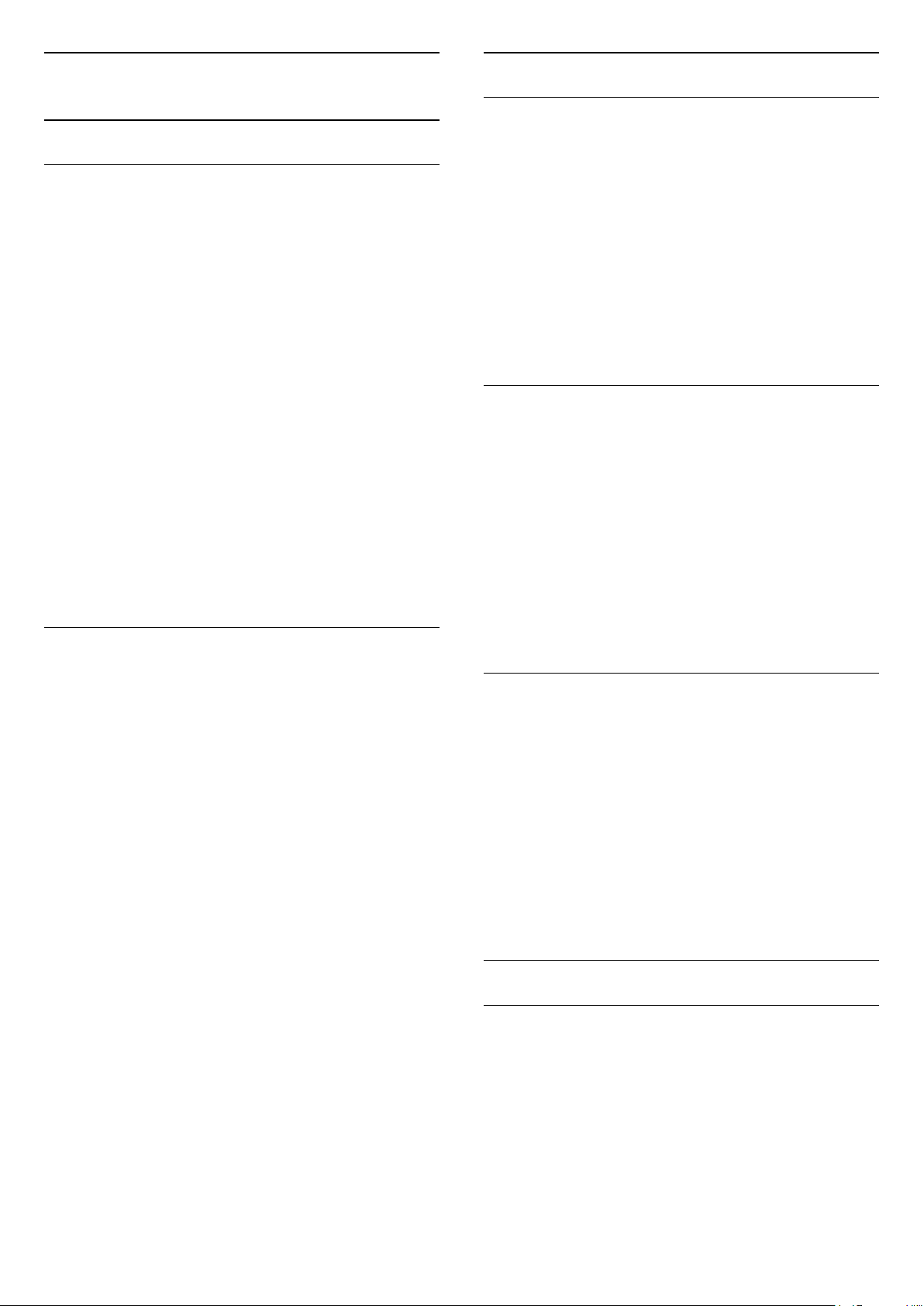
14.3
Geluid
Geluidsinstellingen
Bas
Audiostijl
Een stijl selecteren
Voor het gemakkelijk aanpassen van het geluid, kunt
u een vooraf geprogrammeerde instelling selecteren
met Geluidstijl.
1 Druk terwijl u naar een TV-zender kijkt, op .
2 Selecteer Geluid en druk op (rechts) om naar
het menu te gaan.
3. Selecteer Geluidstijl en selecteer een van de stijlen
uit de lijst.
4. Druk zo nodig enkele malen op (links) om het
menu te sluiten.
De verschillende geluidsstijlen zijn...
- Persoonlijk - de geluidsvoorkeuren die u hebt
ingesteld bij de eerste maal opstarten
- Origineel - de meest neutrale geluidsinstelling
- Film - ideaal voor het bekijken van films
- Muziek - ideaal voor het luisteren naar muziek
- Game - zeer geschikt voor games
- Nieuws - ideaal voor spraak
Een stijl herstellen
Met Bas past u het niveau van de lage tonen van het
geluid aan.
Het niveau aanpassen…
1 Druk op , selecteer Geluid en druk
op (rechts) om het menu te openen.
2 Selecteer Bas en druk op (rechts).
3. Druk op de pijlen (omhoog)
of (omlaag) om de waarde aan te passen.
4. Druk zo nodig enkele malen op (links) om het
menu te sluiten.
Treble
Met Hoge tonen past u het niveau van de hoge tonen
van het geluid aan.
Het niveau aanpassen…
1 Druk op , selecteer Geluid en druk
op (rechts) om het menu te openen.
2 Selecteer Hoge tonen en druk op (rechts).
3. Druk op de pijlen (omhoog)
of (omlaag) om de waarde aan te passen.
4. Druk zo nodig enkele malen op (links) om het
menu te sluiten.
Wanneer een geluidstijl is geselecteerd, kunt u de
afzonderlijke geluidsinstellingen wijzigen
via Configuratie > Geluid…
De wijzigingen worden in de geselecteerde stijl
opgeslagen. U wordt geadviseerd om alleen de
geluidsinstellingen voor de stijl Persoonlijk te wijzigen.
In de geluidstijl Persoonlijk kunt u instellingen voor elk
afzonderlijk aangesloten apparaat in het menu
Bronnen opslaan.
De oorspronkelijke instellingen van een stijl
herstellen…
1 Druk terwijl u naar een TV-zender kijkt, op .
2 Selecteer Geluid en druk op (rechts) om naar
het menu te gaan.
3. Selecteer Geluidstijl en selecteer de geluidstijl die
u wilt herstellen.
4. Druk op de gekleurde toets Stijl herstellen. De
stijl wordt hersteld
5. Druk zo nodig enkele malen op (links) om het
menu te sluiten.
Surround-modus
Met Surround-modus stelt u het geluidseffect van de
TV-luidsprekers in.
De surround-modus instellen…
1 Druk op , selecteer Geluid en druk
op (rechts) om het menu te openen.
2 Selecteer Surround-modus en druk op (rechts)
om naar het menu te gaan.
3. Selecteer Stereo of Incredible Surround.
4. Druk zo nodig enkele malen op (links) om het
menu te sluiten.
Geavanceerde geluidsinstellingen
Automatische volume afstelling
Met Automatische afstelling volume stelt u de TV zo
in dat plotselinge volumeverschillen automatisch
worden beperkt. Bijvoorbeeld aan het begin van
reclameblokken of wanneer u een andere zender
kiest.
Deze optie in- of uitschakelen…
1 Druk op , selecteer Geluid en druk
op (rechts) om het menu te openen.
36

2 Selecteer Geavanceerd en druk op (rechts) om
naar het menu te gaan.
3. Selecteer Automatische afstelling volume en druk
op (rechts) om naar het menu te gaan.
4. Selecteer Aan of Uit.
5. Druk zo nodig enkele malen op (links) om het
menu te sluiten.
TV-luidsprekers
U kunt het TV-geluid sturen naar een verbonden
audioapparaat - een home cinema-systeem of
audiosysteem.
U kunt selecteren waar u het TV-geluid wilt horen en
hoe u het wilt bedienen.
- Als u TV-luidsprekers > Uit selecteert, zijn de TVluidsprekers altijd uitgeschakeld.
- Als u TV-luidsprekers > Aan selecteert, zijn de TVluidsprekers altijd ingeschakeld.
Als u via HDMI CEC een audioapparaat hebt
aangesloten, kunt u één van de EasyLink-instellingen
gebruiken.
- Als u EasyLink selecteert, verzendt de TV het TVgeluid naar het audioapparaat. De TV schakelt de TVluidsprekers uit wanneer het apparaat het geluid
afspeelt.
- Als u EasyLink automatisch starten selecteert,
schakelt de TV het audioapparaat in, verzendt deze
het TV-geluid naar het apparaat en worden de TVluidsprekers uitgeschakeld.
Als EasyLink of EasyLink Autostart is geselecteerd
kunt u indien nodig nog steeds overschakelen op de
TV-luidsprekers.
De TV-luidsprekers instellen…
Kristalhelder geluid
Met Clear Sound verbetert u het geluid voor spraak.
Deze instelling is ideaal voor nieuwsprogramma's. U
kunt de spraakverbetering in- en uitschakelen.
Deze optie in- of uitschakelen…
1 Druk op , selecteer Geluid en druk
op (rechts) om het menu te openen.
2 Selecteer Geavanceerd > Clear Sound en druk
op OK.
3. Selecteer Aan of Uit en druk op OK.
4. Druk zo nodig enkele malen op (links) om het
menu te sluiten.
Indeling voor audio-uitvoer
Als u een home cinema-systeem (HTS) hebt
met meerkanaals audiomogelijkheden zoals Dolby
Digital, DTS® en dergelijke, stelt u Indeling audiouitvoer in op Meerkanaals. Met Meerkanaals kan de
TV het gecomprimeerde meerkanaals audiosignaal
van een TV-zender of aangesloten speler naar het
home cinema-systeem zenden. Als u een home
cinema-systeem zonder meerkanaals
audioverwerking hebt, selecteert u Stereo.
De Indeling voor audio-uitvoer instellen…
1 Druk op , selecteer Geluid en druk
op (rechts) om het menu te openen.
2 Selecteer Geavanceerd > Indeling voor audio-
uitvoer en druk op OK.
3. Selecteer Multikanaals of Stereo en druk op OK.
4. Druk zo nodig enkele malen op (links) om het
menu te sluiten.
1 Druk op , selecteer Geluid en druk
op (rechts) om het menu te openen.
2 Selecteer Geavanceerd en druk op (rechts) om
naar het menu te gaan.
3. Selecteer TV-luidsprekers en druk op (rechts)
om het menu te openen.
4. Selecteer Aan, Uit, EasyLink
of EasyLink automatisch starten .
5. Druk zo nodig enkele malen op (links) om het
menu te sluiten.
Direct naar luidsprekers schakelen…
1 Druk terwijl u TV kijkt, op .
2 Selecteer Snelle instellingen > Luidsprekers en
selecteer TV of Versterker (audiosysteem).
3. Druk zo nodig enkele malen op (links) om het
menu te sluiten.
Afstelling audio-uitvoer
Met de instelling Automatische afstelling audiouitvoer stemt u het volume (loudness) van de TV en
het home cinema-systeem af wanneer u overschakelt
van het ene naar het andere apparaat.
Volumeverschillen kunnen ontstaan door verschillen
in audioverwerking.
Het verschil in volume automatisch afstellen…
1 Druk op , selecteer Geluid en druk
op (rechts) om het menu te openen.
2 Selecteer Geavanceerd > Automatische afstelling
audio-uitvoer en druk op OK.
3. Selecteer Meer, Medium of Minder en druk
op OK.
4. Als het volumeverschil groot is, selecteert u Meer.
Als het volumeverschil klein is, selecteert u Minder.
5. Druk zo nodig enkele malen op (links) om het
menu te sluiten.
Automatische afstelling audio-uitvoer heeft gevolgen
voor de geluidssignalen Audio Out - Optical en HDMI-
37

ARC.
ingeschakeld.
Het geluid op de TV synchroniseren…
HDMI 1 - ARC
Deze optie in- of uitschakelen…
1 Druk op , selecteer Geluid en druk
op (rechts) om het menu te openen.
2 Selecteer Geavanceerd > HDMI 1 - ARC en druk
op OK.
3. Selecteer Aan of Uit en druk op OK.
4. Druk zo nodig enkele malen op (links) om het
menu te sluiten.
Vertraging audio-uitvoer
Wanneer er een home cinema-systeem op de TV is
aangesloten, moeten het beeld op de TV en het
geluid van het home cinema-systeem worden
gesynchroniseerd.
Beeld en geluid automatisch synchroniseren
In de nieuwere home cinema-systemen van Philips
vindt automatisch synchronisatie tussen beeld en
geluid plaats: beeld en geluid lopen altijd synchroon.
1 Druk op , selecteer Geluid en druk
op (rechts) om het menu te openen.
2 Selecteer Geavanceerd > Verschuiving audio-
uitvoer en druk op OK.
3. Stel de audioverschuiving in met de schuifregelbalk
en druk op OK.
4. Druk zo nodig enkele malen op (links) om het
menu te sluiten.
Volume hoofdtelefoon
Met Volume hoofdtelefoon kunt u het volume van
een aangesloten hoofdtelefoon afzonderlijk instellen.
Het volume aanpassen…
1 Druk op , selecteer Geluid en druk
op (rechts) om het menu te openen.
2 Selecteer Volume hoofdtelefoon en druk op OK.
3. Druk op de pijlen (omhoog)
of (omlaag) om de waarde aan te passen.
4. Druk zo nodig enkele malen op (links) om het
menu te sluiten.
Vertraging in audiosynchronisatie
Bepaalde home cinema-systemen hebben mogelijk
een vertraging in de audiosynchronisatie nodig om
beeld en geluid synchroon af te spelen. Verhoog de
vertragingswaarde op het home cinema-systeem
totdat beeld en geluid synchroon lopen. Mogelijk is
een vertraging van 180 ms nodig. Raadpleeg de
gebruikershandleiding van het home cinemasysteem. Wanneer op het home cinema-systeem een
vertragingswaarde is ingesteld, moet u op de TV
Vertraging audio-uitvoer uitschakelen.
Vertraging audio-uitvoer uitschakelen…
1 Druk op , selecteer Geluid en druk
op (rechts) om het menu te openen.
2 Selecteer Geavanceerd > Vertraging audio-
uitvoer en druk op OK.
3. Selecteer Uit.
4. Druk zo nodig enkele malen op (links) om het
menu te sluiten.
Verschuiving audio-uitvoer
Plaatsing van de TV (voor een TV uit
de 4031- en 4131-serie)
Als onderdeel van de eerste installatie is deze
instelling ingesteld op Op een TV-standaard of Aan
de muur. Als u de plaatsing van de TV hierna hebt
gewijzigd, dient u deze instelling te wijzigen voor de
beste geluidsweergave.
1 Druk op , selecteer Geluid en druk
op (rechts) om het menu te openen.
2 Selecteer Plaatsing van de TV en druk op OK.
3. Selecteer Op een TV-standaard of Aan de muur.
4. Druk zo nodig enkele malen op (links) om het
menu te sluiten.
14.4
Eco-instellingen
Energiezuinig
Als u op het home cinema-systeem geen vertraging
kunt instellen, kunt u op de TV het geluid
synchroniseren. U kunt een verschuiving instellen als
compensatie voor de tijd die het home cinemasysteem nodig heeft om de audio van het TV-beeld
te verwerken. U kunt de waarde instellen in stappen
van 5 ms. De maximumwaarde is -60 ms.
De instelling Vertraging audio-uitvoer moet zijn
Met Eco-instellingen worden milieuvriendelijke
TV-instellingen ingesteld.
Energiezuinig
Als u Energiezuinig selecteert, schakelt de TV
automatisch over naar de beeldstijl Standaard, de
meest ideale en energiezuinige instelling voor het
beeld.
38

De TV instellen op Energiezuinig…
1 - Druk op , selecteer Eco-instellingen en druk
op (rechts) om het menu te openen.
2 - Wanneer u Energiezuinig selecteert, wordt de
Beeldstijl automatisch ingesteld op Standaard.
3 - Druk zo nodig enkele malen op (links) om het
menu te sluiten.
Scherm uit
Als u alleen naar muziek luistert, kunt u het TVscherm tijdelijk uitzetten om energie te besparen.
Alleen het TV-scherm uitschakelen…
1 Druk op , selecteer Eco-instellingen en druk
op (rechts) om het menu te openen.
2 Selecteer Scherm uit.
3. Druk zo nodig enkele malen op (links) om het
menu te sluiten.
Druk op een willekeurige toets op de
afstandsbediening als u het scherm weer wilt
aanzetten.
Talen
Menutaal
De taal van de TV-menu's en -berichten wijzigen…
1 Druk op , selecteer Algemene
instellingen > Talen > Menutaal en druk op OK.
2 Selecteer de gewenste taal.
3. Druk zo nodig enkele malen op (links) om het
menu te sluiten.
Taalvoorkeuren
Audiotaal
Voor de digitale uitzending van een programma
kunnen meerdere audiotalen (gesproken talen)
worden aangeboden. U kunt een eerste en een
tweede voorkeurtaal voor de audio instellen. Als er
audio in een van deze talen beschikbaar is, schakelt
de TV over op de audiotaal.
De voorkeurtaal en alternatieve taal voor audio
instellen…
Timer uitschakelen
Als de TV een TV-signaal ontvangt maar u 4 uur lang
niet op een toets op de afstandsbediening drukt,
wordt de TV automatisch uitgeschakeld om energie te
besparen. En als de TV gedurende 10 minuten geen
TV-signaal noch opdracht van de afstandsbediening
ontvangt, wordt de TV automatisch uitgeschakeld.
Als u de TV als beeldscherm gebruikt of TV kijkt via
een digitale ontvanger (een set-top box - STB) en u
de afstandsbediening van de TV niet gebruikt, zet u
het automatisch uitschakelen van de TV uit.
De Timer voor uitschakelen uitzetten…
1 Druk op , selecteer Eco-instellingen en druk
op (rechts) om het menu te openen.
2 Selecteer Timer voor uitschakelen en druk op OK.
3. Druk op de pijlen (omhoog) of (omlaag) om
de waarde aan te passen. Met de
waarde 0 schakelt u de timer voor automatisch
uitschakelen uit.
4. Druk zo nodig enkele malen op (links) om het
menu te sluiten.
1 Druk op , selecteer Algemene instellingen en
druk op (rechts) om het menu te openen.
2 Selecteer Talen en druk op (rechts) om naar
het menu te gaan.
3. Selecteer Primaire audiotaal of Secundaire
audiotaal en druk op OK.
4. Selecteer de gewenste taal en druk op OK.
5. Druk zo nodig enkele malen op (links) om het
menu te sluiten.
Een audiotaal selecteren wanneer geen van de
audiotalen van uw voorkeur beschikbaar is...
1 Druk op OPTIONS .
2 Selecteer Audiotaal en selecteer vervolgens een
van de audiotalen die u tijdelijk wilt gebruiken.
Talen ondertiteling
Inschakelen
U kunt de ondertiteling aan- of uitzetten met
Ondertiteling aan en Ondertiteling uit. Of
selecteer Automatisch.
Automatisch
14.5
Algemene instellingen
Als taalinformatie deel uitmaakt van de digitale
uitzending en het programma niet in uw taal (de op
de TV ingestelde taal) wordt uitgezonden, kan de TV
automatisch ondertiteling weergeven in een van de
voorkeurtalen voor ondertiteling. Een van deze talen
voor ondertiteling moet ook deel uitmaken van de
uitzending.
U kunt de voorkeurtalen voor ondertiteling selecteren
39

bij Taal ondertiteling.
Instellingen taal ondertiteling
2 Gebruik de pijltjestoetsen om te navigeren.
3. Druk op een gekleurde toets om een van de
gekleurde onderwerpen onder in het scherm te
selecteren.
Voor de digitale uitzending van een programma
kunnen meerdere talen voor ondertiteling worden
aangeboden. U kunt een eerste en een tweede
voorkeurtaal voor de ondertiteling instellen. Als
ondertiteling in een van deze talen beschikbaar is,
wordt de geselecteerde ondertiteling op de TV
weergegeven.
De voorkeurtaal en alternatieve taal voor de
ondertiteling instellen…
1 Druk op , selecteer Algemene instellingen en
druk op (rechts) om het menu te openen.
2 Selecteer Talen en druk op (rechts) om naar
het menu te gaan.
3. Selecteer Primaire ondertiteltaal of Secundaire
ondertiteltaal en druk op OK.
4. Selecteer de gewenste taal en druk op OK.
5. Druk zo nodig enkele malen op (links) om het
menu te sluiten.
Een taal voor de ondertiteling selecteren als geen
enkele voorkeurtaal beschikbaar is…
1 Druk op OPTIONS .
2 Selecteer Taal ondertiteling en selecteer
vervolgens een van de talen als tijdelijke
ondertiteling.
Ondertiteling vanuit teletekst
Teletekstsubpagina's
Een teletekstpagina kan meerdere subpagina's
bevatten. De nummers van de subpagina's worden
weergegeven op een balk naast het nummer van de
hoofdpagina.
Druk op of om een subpagina te selecteren.
T.O.P.- Teletekstpagina's
Sommige zenders bieden T.O.P.- teletekst.
Om T.O.P.- Als u teletekstpagina's binnen teletekst
wilt openen, drukt u op OPTIONS en selecteert
u T.O.P.-overzicht.
Teletekstopties
Druk in Teletekst op OPTIONS om de volgende
opties te selecteren…
- Pagina vastzetten
Automatisch afwisselen van subpagina's stoppen.
- Dual screen / Volledig scherm
De TV-zender en teletekst naast elkaar weergeven.
- T.O.P.-overzicht
Om T.O.P.- teletekst.
- Vergroten
De teletekstpagina vergroten zodat u deze
gemakkelijker kunt lezen.
Ondertiteling voor analoge zenders
In het geval van analoge zenders moet u de
ondertitels voor elke zender handmatig instellen.
1 Schakel over naar een zender en druk op TEXT om
teletekst te openen.
2 Ga naar de pagina voor ondertiteling, meestal 888.
3. Druk nogmaals op TEXT om teletekst te sluiten.
Als u Aan selecteert in het menu Ondertiteling terwijl
u naar een analoge zender aan het kijken bent,
worden de ondertitels, indien beschikbaar,
weergegeven.
Om erachter te komen of een zender analoog of
digitaal is, schakelt u over naar de zender en opent u
Status in het menu Opties.
Tekst / teleteksttalen
Teletekstpagina's
Een teletekstpagina selecteren
Een pagina selecteren . . .
1 Voer het paginanummer in met de nummertoetsen.
- Onthullen
Verborgen informatie op een pagina zichtbaar maken.
- Subpagina doorlopen
om subpagina's te doorlopen wanneer deze
beschikbaar zijn.
- Taal
De tekengroep van teletekst wijzigen.
- Teletekst 2.5
Teletekst 2.5 activeren voor meer kleuren en een
betere grafische weergave.
Teletekst instellen
Teleteksttaal
Bij sommige zenders van digitale TV zijn meerdere
teleteksttalen beschikbaar.
De eerste en tweede voorkeurtaal voor teletekst
inschakelen . . .
1 Druk op , selecteer Algemene instellingen en
druk op (rechts) om het menu te openen.
2 Selecteer Talen en druk op (rechts) om naar
het menu te gaan.
40

3. Selecteer Voorkeurtaal teletekst of Alternatieve
taal teletekst en druk op OK.
4. Selecteer de gewenste taal en druk op OK.
5. Druk zo nodig enkele malen op (links) om het
menu te sluiten.
Teletekst 2.5
Teletekst 2.5 biedt, indien beschikbaar, meer kleuren
en een betere grafische weergave. Teletekst 2.5 is de
standaardfabrieksinstelling.
Teletekst 2.5 uitschakelen…
1 Druk op TEXT.
2 Druk wanneer Teletekst op het scherm wordt
weergegeven, op OPTIONS.
3. Selecteer Teletekst 2.5 > Uit.
4. Druk zo nodig enkele malen op (links) om het
menu te sluiten.
Klok
Datum en tijd
Automatisch
In bepaalde landen wordt het UTC-signaal
(Coordinated Universal Time) niet bij digitale
uitzendingen verzonden. Hierdoor kan het zijn dat er
niet automatisch wordt overgeschakeld naar
zomertijd of wintertijd en dat er op de TV een
verkeerde tijd wordt weergegeven.
Wanneer u programma's opneemt die in de TV-gids
zijn geprogrammeerd, wordt aangeraden de datum
en tijd niet handmatig te wijzigen. In sommige landen
en bij sommige netwerkproviders is de instelling Klok
verborgen om te voorkomen dat de klok verkeerd
wordt ingesteld.
De TV-klok automatisch aanpassen...
1 Druk op , selecteer Algemene
instellingen > Klok > Automatische klokmodus, en
selecteer Landafhankelijk.
2 Selecteer Zomertijd en selecteer de gewenste
instelling.
3. Druk zo nodig enkele malen op (links) om het
menu te sluiten.
Handmatig
De TV-klok handmatig instellen…
1 Druk op , selecteer Algemene
instellingen > Klok > Automatische klokmodus, en
selecteer Handmatig.
2 Selecteer Datum en Tijd om de instellingen aan te
passen.
3. Druk zo nodig enkele malen op (links) om het
menu te sluiten.
Tijdzone
De tijdzone instellen…
1 Druk op , selecteer Algemene
instellingen > Klok > Tijdzone en druk op OK.
2 Selecteer een van de tijdzones.
3. Druk zo nodig enkele malen op (links) om het
menu te sluiten.
Sleeptimer
Met de Sleeptimer kunt u de TV zodanig instellen dat
deze na een vooraf ingestelde tijd automatisch naar
stand-by overschakelt.
De Sleeptimer instellen…
1 Druk op , selecteer Algemene instellingen
> Sleeptimer en druk op OK.
2 Met de schuifbalk kunt u de tijd in stappen van 5
minuten op maximaal 180 minuten instellen. Als de
tijd op 0 minuten is ingesteld, staat de sleeptimer uit.
U kunt de TV altijd eerder uitschakelen of de tijd
opnieuw instellen.
3. Druk zo nodig enkele malen op (links) om het
menu te sluiten.
Timer uitschakelen
Als de TV een TV-signaal ontvangt maar u 4 uur lang
niet op een toets op de afstandsbediening drukt,
wordt de TV automatisch uitgeschakeld om energie te
besparen. En als de TV gedurende 10 minuten geen
TV-signaal noch opdracht van de afstandsbediening
ontvangt, wordt de TV automatisch uitgeschakeld.
Als u de TV als beeldscherm gebruikt of TV kijkt via
een digitale ontvanger (een set-top box - STB) en u
de afstandsbediening van de TV niet gebruikt, zet u
het automatisch uitschakelen van de TV uit.
De Timer voor uitschakelen uitzetten…
1 Druk op , selecteer Eco-instellingen en druk
op (rechts) om het menu te openen.
2 Selecteer Timer voor uitschakelen en druk op OK.
3. Druk op de pijlen (omhoog) of (omlaag) om
de waarde aan te passen. Met de
waarde 0 schakelt u de timer voor automatisch
uitschakelen uit.
4. Druk zo nodig enkele malen op (links) om het
menu te sluiten.
41

EasyLink
Fabrieksinstellingen
EasyLink
EasyLink volledig uitschakelen…
1 Druk op , selecteer Algemene instellingen en
druk op (rechts) om het menu te openen.
2 Selecteer EasyLink, druk op (rechts) en
selecteer EasyLink in de volgende stap.
3. Selecteer Uit.
4. Druk zo nodig enkele malen op (links) om het
menu te sluiten.
EasyLink-afstandsbediening
EasyLink-afstandsbediening uitschakelen…
1 Druk op , selecteer Algemene instellingen en
druk op (rechts) om het menu te openen.
2 Selecteer EasyLink > EasyLink-afstandsbediening
en druk op OK.
3. Selecteer Uit.
4. Druk zo nodig enkele malen op (links) om het
menu te sluiten.
U kunt de oorspronkelijke TV-instellingen
(fabrieksinstellingen) van de TV weer herstellen.
De oorspronkelijke instellingen herstellen…
1 Druk op , selecteer Algemene instellingen en
druk op (rechts) om het menu te openen.
2 Selecteer Fabrieksinstellingen en druk op OK.
3. Druk zo nodig enkele malen op (links) om het
menu te sluiten.
TV opnieuw instellen
U kunt een TV-installatie geheel opnieuw uitvoeren.
De TV wordt volledig opnieuw geïnstalleerd.
Een TV-installatie geheel opnieuw uitvoeren…
1 Druk op , selecteer Algemene instellingen en
selecteer TV opnieuw instellen.
2 Volg de instructies op het scherm. De installatie kan
enkele minuten duren.
Zenderlijst kopiëren
Locatie
Als de TV in een winkel staat, kunt u deze speciaal
instellen voor het weergeven van reclamedemo's. De
Beeldstijl wordt dan automatisch ingesteld op
Intens. De Timer voor uitschakelen is uitgeschakeld.
De TV instellen op Winkellocatie…
1 Druk op , selecteer Algemene instellingen en
druk op (rechts) om het menu te openen.
2 Selecteer Locatie > Winkel en druk op OK.
3. Druk zo nodig enkele malen op (links) om het
menu te sluiten.
Als u de TV thuis gebruikt, stelt u de TV in op
Thuislocatie.
Winkelconfiguratie
Als de tv is ingesteld op Winkel, kunt u een demo
instellen voor gebruik in de winkel.
1 Druk op , selecteer Algemene instellingen en
druk op (rechts) om het menu te openen.
2 Selecteer E-sticker en druk op (rechts) om
naar het menu te gaan.
3. Selecteer Aan of Uit.
4. Druk zo nodig enkele malen op (links) om het
menu te sluiten.
Ga voor meer informatie naar Help,
hoofdstuk Zenderinstallatie > Zenderlijst kopiëren.
Satellietzenderlijst kopiëren
Ga voor meer informatie naar Help,
hoofdstuk Zenderinstallatie > Zenderlijst kopiëren.
14.6
Kinderslot
Leeftijdsclassificatie
Een minimumleeftijd instellen voor programma's met
een leeftijdsclassificatie...
1 Druk op , selecteer Kinderslot en druk op
(rechts) om het menu te openen.
2 Selecteer Leeftijdsclassificatie en selecteer een
van de opties in de lijst.
3. Druk zo nodig enkele malen op (links) om het
menu te sluiten.
42

Code instellen / code wijzigen
Slechthorend
Met de pincode voor het kinderslot kunt u zenders of
programma's vergrendelen of ontgrendelen.
De vergrendelingscode instellen of de huidige code
wijzigen…
1 Druk op , selecteer Kinderslot en druk op
(rechts) om het menu te openen.
2 Selecteer Code instellen Code wijzigen en druk
op OK.
3. Voer een zelfgekozen code van vier cijfers in. Als er
al een code is ingesteld, voert u de huidige code voor
het kinderslot in en voert u vervolgens de nieuwe
code tweemaal in.
4. Druk zo nodig enkele malen op (links) om het
menu te sluiten.
De nieuwe pincode is ingesteld.
Uw pincode vergeten?
Als u uw pincode niet meer weet, kunt u de huidige
code overschrijven en een nieuwe code invoeren.
1 Druk op , selecteer Kinderslot en druk
op (rechts) om naar het menu te gaan.
2 Selecteer Code wijzigen en druk op OK.
3. Voer de standaardcode 8888 in.
4. Voer nu een nieuwe pincode voor het kinderslot in
en voer deze nogmaals in om de code te bevestigen.
5. Druk zo nodig enkele malen op (links) om het
menu te sluiten.
De nieuwe pincode is ingesteld.
14.7
Universele toegang
Een aantal digitale TV-zenders zenden audio en
ondertitels uit die speciaal zijn aangepast voor doven
en slechthorenden. Wanneer de optie
Slechthorenden is ingeschakeld, schakelt de TV
automatisch over op de aangepaste audio en
ondertiteling, indien beschikbaar. U kunt
Slechthorenden pas inschakelen nadat u Universele
toegang hebt ingeschakeld.
Slechthorenden inschakelen…
1 Druk op , selecteer Universele toegang en druk
op (rechts) om het menu te openen.
2 Selecteer Slechthorenden en druk
op (rechts) om naar het menu te gaan.
3. Selecteer Aan en druk op OK.
4. Druk zo nodig enkele malen op (links) om het
menu te sluiten.
Audiobeschrijving
Inschakelen
Digital TV-zenders zenden soms speciaal
audiocommentaar uit dat beschrijft wat er op het
scherm gebeurt.
Voordat u de audio en effecten voor slechtzienden
kunt inschakelen, dient u eerst Audiodescriptie in te
schakelen.
Voordat u Audiodescriptie kunt inschakelen, dient u
eerst Universele toegang in te schakelen in het
menu Configuratie.
Met de optie Audiodescriptie wordt er gesproken
commentaar aan de normale audio toegevoegd.
Het commentaar inschakelen (indien beschikbaar)…
Inschakelen
Als Universele toegang is ingeschakeld, is de TV
ingesteld voor gebruik voor doven of slechthorenden
en blinden of slechtzienden.
Inschakelen
Als u Universele toegang niet inschakelt tijdens de
installatie, kunt u dit later alsnog doen via het menu
Universele toegang.
Toegankelijkheid inschakelen…
1 Druk op , selecteer Universele toegang en druk
op (rechts) om het menu te openen.
2 Selecteer Universele toegang in de volgende stap.
3. Selecteer Aan en druk op OK.
4. Druk zo nodig enkele malen op (links) om het
menu te sluiten.
Zolang Universele toegang is ingeschakeld, staat de
optie Universele toegang in het menu Opties.
Audiodescriptie inschakelen…
1 Druk op , selecteer Universele toegang en druk
op (rechts) om het menu te openen.
2 Selecteer Audiodescriptie en druk
op (rechts) om naar het menu te gaan.
3. Selecteer Audiodescriptie in de volgende stap
4. Selecteer Aan en druk op OK.
5. Druk zo nodig enkele malen op (links) om het
menu te sluiten.
Luidsprekers/hoofdtelefoon
Met Luidsprekers / hoofdtelefoon kunt u selecteren
waar u het audiocommentaar wilt horen.
Alleen uit de TV-luidsprekers, alleen uit de
hoofdtelefoon of uit beide.
Luidsprekers/hoofdtelefoon instellen…
1 Druk op , selecteer Universele toegang en druk
op (rechts) om het menu te openen.
43

2 Selecteer Audiodescriptie > Luidsprekers /
hoofdtelefoon en druk op OK.
3.
Selecteer Luidspreker,
Hoofdtelefoon of Luidspreker + hoofdtelefoon en
druk op OK.
4. Druk zo nodig enkele malen op (links) om het
menu te sluiten.
Gemengd volume
U kunt het volume van de normale audio mengen met
het audiocommentaar.
Het volume mengen…
1 Druk op , selecteer Universele toegang en druk
op (rechts) om het menu te openen.
2 Selecteer Audiodescriptie > Gemengd
volume en druk op OK.
3. Druk op de pijlen (omhoog)
of (omlaag) om de waarde aan te passen.
4. Druk zo nodig enkele malen op (links) om het
menu te sluiten.
Audio-effecten
Soms is audiocommentaar van extra effecten
voorzien, zoals stereo of geluid dat langzaam
vervaagt.
Audio-effecten inschakelen (indien beschikbaar)…
1 Druk op , selecteer Universele toegang en druk
op (rechts) om het menu te openen.
2 Selecteer Audiodescriptie > Audio-effecten en
druk op OK.
3. Selecteer Aan en druk op OK.
4. Druk zo nodig enkele malen op (links) om het
menu te sluiten.
Spraak
Het audiocommentaar kan ook de ondertiteling van
gesproken woorden bevatten.
Ondertiteling voor gesproken woorden inschakelen
(indien beschikbaar) . . .
1 Druk op , selecteer Universele toegang en druk
op (rechts) om het menu te openen.
2 Selecteer Audiodescriptie > Spraak en druk op
OK.
3. Selecteer Beschrijvend of Ondertiteling en druk
op OK.
4. Druk zo nodig enkele malen op (links) om het
menu te sluiten.
44

15
Handmatige zenderupdate
Zenders installeren
15.1
Antenne-/kabelinstallatie
Zenders bijwerken
Automatische zenderupdate
Als u digitale zenders ontvangt, kunt u op de TV
instellen dat de lijst automatisch wordt bijgewerkt met
nieuwe zenders.
U kunt ook zelf een zenderupdate starten.
Automatische zenderupdate
Eenmaal per dag, om zes uur 's ochtends, worden
automatisch de zenders bijgewerkt en nieuwe
zenders opgeslagen. Nieuwe zenders worden
opgeslagen in de lijst met Alle zenders maar ook in de
Nieuwe zenders lijst. Lege zenders worden
verwijderd.
Als nieuwe zenders worden gevonden of zenders
worden bijgewerkt of verwijderd, verschijnt bij het
opstarten van de TV een bericht. De TV moet op
stand-by staan om automatisch zenders bij te
werken.
Berichten bij het inschakelen van de TV uitschakelen. .
.
1 Druk op , selecteer Antenne- of
kabelinstallatie en druk op OK.
2 Voer indien nodig de pincode in.
3. Selecteer Automatische zenderupdate en druk
op OK.
4. Selecteer Uit en druk vervolgens op OK.
5. Druk op BACK om het menu te sluiten.
U kunt een zenderupdate altijd zelf starten.
Een zenderupdate handmatig starten…
1 Druk op ,
selecteer Antenne-/kabelinstallatie en druk op OK.
2 Voer indien nodig de pincode in.
3. Selecteer Zenders zoeken en druk op OK.
4. Selecteer Zenders bijwerken en druk op OK.
5. Druk op BACK om het menu te sluiten.
Zenders opnieuw installeren
Alle zenders opnieuw installeren
U kunt alle zenders opnieuw installeren en alle
andere TV-instellingen ongemoeid laten.
Als er een pincode is ingesteld, moet u deze code
invoeren voordat u de zenders opnieuw kunt
installeren.
Zenders opnieuw installeren…
1 Druk op ,
selecteer Antenne-/kabelinstallatie en druk op OK.
2 Voer indien nodig de pincode in.
3. Selecteer Zenders zoeken en druk op OK.
4. Selecteer Zenders opnieuw installeren en druk op
OK.
5. Selecteer het land waar u nu verblijft en druk
op OK.
6. Selecteer Antenne (DVB-T) of Kabel (DVB-C) en
selecteer een item dat u opnieuw wilt installeren.
7. Selecteer Starten en druk op OK om de zenders bij
te werken. Dit kan enkele minuten duren.
8. Druk op BACK om het menu te sluiten.
Als nieuwe zenders worden gevonden of zenders zijn
bijgewerkt of verwijderd, verschijnt bij het opstarten
van de TV een bericht. Als u niet wilt dat dit bericht bij
elke zenderupdate wordt weergegeven, kunt u het
bericht uitschakelen.
Het bericht uitschakelen…
1 Druk op , selecteer Antenne- of
kabelinstallatie en druk op OK.
2 Voer indien nodig de pincode in.
3. Selecteer Melding zenderupdate en druk op OK.
4. Selecteer Uit en druk vervolgens op OK.
5. Druk op BACK om het menu te sluiten.
In bepaalde landen wordt automatische
zenderupdate uitgevoerd terwijl u TV kijkt of wanneer
de TV in stand-by staat.
TV opnieuw instellen
U kunt een TV-installatie geheel opnieuw uitvoeren.
De TV wordt volledig opnieuw geïnstalleerd.
Een TV-installatie geheel opnieuw uitvoeren…
1 - Druk op , selecteer Algemene
instellingen > TV opnieuw instellen en druk op OK.
2 - Voer indien nodig de pincode in.
3 - Selecteer Ja en druk op OK om te bevestigen.
4 - De TV wordt volledig opnieuw geïnstalleerd. Alle
instellingen worden gereset en geïnstalleerde zenders
worden vervangen. De installatie kan enkele minuten
duren.
5 - Druk op BACK om het menu te sluiten.
45

DVB-T of DVB-C
Frequentie scannen
DVB-T- of DVB-C-ontvangst
Tijdens de zenderinstallatie, net vóór het zoeken naar
zenders, hebt u Antenne (DVB-T) of Kabel (DVB-C)
geselecteerd. Als u Antenne DVB-T hebt
geselecteerd, wordt naar analoge landzenders en
digitale DVB-T/T2 zenders gezocht. Hebt u Kabel
DVB-C geselecteerd, dan wordt er naar analoge en
digitale zenders gezocht die beschikbaar zijn bij een
aanbieder van DVB-C-kabeltelevisie.
DVB-C-zenderinstallatie
Voor het gemak zijn alle DVB-C-instellingen ingesteld
op automatisch.
Als u van uw provider specifieke DVB-C-instellingen,
zoals een netwerk-ID of een netwerkfrequentie, hebt
gekregen, voert u desgevraagd deze waarde(n) bij het
instellen van de zenders in.
Conflicterende zendernummers
In een aantal landen kunnen verschillende TVzenders hetzelfde zendernummer hebben. Tijdens
het instellen van de zenders wordt de lijst met
conflicterende zendernummers weergegeven. In het
geval van een zendernummer met meerdere TVzenders moet u aangeven welke TV-zender u op het
desbetreffende zendernummer wilt instellen.
Selecteer de methode voor het zoeken van zenders.
U kunt de snellere methode Snel selecteren en de
voorgeprogrammeerde instellingen gebruiken die
door de meeste kabelaanbieders in uw land worden
gebruikt.
Als er hierdoor geen zenders worden geïnstalleerd, of
als sommige zenders ontbreken, kunt u de
uitgebreide methode Volledig kiezen. Met deze
methode duurt het zoeken en installeren van zenders
echter langer.
Als u voor het zoeken van zenders een specifieke
netwerkfrequentie hebt ontvangen, selecteert u
Geavanceerd.
Netwerkfrequentiemodus
Als u in Frequentie scannen zenders wilt zoeken met
de methode Snel, selecteert u Automatisch. De TV
gebruikt een van de voorgeprogrammeerde
netwerkfrequenties (of HC - 'homing channel') die
door de meeste kabelaanbieders in uw land worden
gebruikt.
Als u voor het zoeken van zenders een specifieke
netwerkfrequentie hebt ontvangen, selecteert u
Handmatig.
DVB-instellingen
DVB-instellingen openen
Als u DVB-winstellingen wilt openen...
1 Druk op ,
selecteer Antenne-/kabelinstallatie en druk op OK.
2 Voer indien nodig de pincode in.
3. Selecteer Zenders zoeken en druk op OK.
4. Selecteer Zenders opnieuw installeren en druk op
OK.
5. Selecteer het land waar u nu verblijft en druk
op OK.
6. Selecteer Kabel (DVB-C).
7. Selecteer Digitale en analoge zenders, Alleen
digitale zenders of Alleen analoge zenders en druk
op OK. (De items variëren afhankelijk van het land dat
u selecteert)
8. Selecteer Start met zoeken naar zenders of
selecteer Instellingen voor DVB-C.
9. Na de installatie selecteert u Gereed om de
instellingen op te slaan.
10. Druk op BACK om het menu te sluiten.
Netwerkfrequentie
Wanneer de Netwerkfrequentiemodus is ingesteld
op Handmatig staat, kunt u hier de
netwerkfrequentie invoeren die u van uw
kabelaanbieder hebt ontvangen. Gebruik de
numerieke toetsen om deze waarde in te voeren.
Stapgrootte van frequentie
De TV zoekt zenders met tussenstappen van 8 MHz .
Als er hiermee geen zenders worden geïnstalleerd of
als sommige zenders ontbreken, kunt u zoeken met
kleinere tussenstappen van 1 MHz . Met de
tussenstappen van 1 MHz duurt het zoeken en
installeren van zenders echter langer.
Modus symboolsnelheid
Als uw kabelaanbieder u voor de installatie van de TVzenders geen specifieke waarde voor de
symboolsnelheid heeft verstrekt, laat u de instelling
Modus symboolsnelheid ingesteld staan op
Automatisch.
Als u een specifieke waarde voor de symboolsnelheid
hebt ontvangen, selecteert u Handmatig.
46

Wanneer de Modus symboolsnelheid op Handmatig
staat ingesteld, kunt u de symboolsnelheid invoeren
met behulp van de cijfertoetsen.
Netwerk-ID
U kunt de Netwerk-ID-waarde invoeren met behulp
van de cijfertoetsen.
frequentie wilt controleren.
Als u zenders ontvangt via DVB-C, is de optie Modus
signaalsnelheid beschikbaar. Voor de Modus
signaalsnelheid selecteert u Automatisch, tenzij uw
kabelaanbieder u een specifieke waarde voor de
signaalsnelheid heeft gegeven. Gebruik de
cijfertoetsen om de waarde van de symboolsnelheid
in te voeren.
Digitale zenders
Als u weet dat uw kabelaanbieder geen digitale
zenders aanbiedt, kunt u het zoeken naar digitale
zenders overslaan.
Analoge zenders
Als u weet dat uw kabelaanbieder geen analoge
zenders aanbiedt, kunt u het zoeken naar analoge
zenders overslaan.
Geen restrictie/gecodeerd
Als u beschikt over een abonnement en een CAM Conditional Access Module voor betaal-TV, selecteert
u Niet-gecodeerd + gecodeerd. Als u geen
abonnement op zenders of services van betaal-TV
hebt, kunt u enkel Alleen niet-gecodeerde zenders
selecteren.
Ontvangstkwaliteit
U kunt de kwaliteit en signaalsterkte van een digitale
zender controleren. Als u gebruik maakt van een
eigen antenne, kunt u de antenne verplaatsen om te
kijken of de ontvangst beter wordt.
De ontvangstkwaliteit van een digitale zender
controleren…
1 Stem af op de zender.
2 Druk op ,
selecteer Antenne-/kabelinstallatie en druk op OK.
Voer indien nodig de pincode in.
3. Selecteer Digitaal: Ontvangtest en druk op OK.
Handmatige installatie
Analoge TV-zenders kunnen handmatig, zender voor
zender worden ingesteld.
Analoge zenders handmatig installeren…
1 Druk op ,
selecteer Antenne-/kabelinstallatie en druk op OK.
Voer indien nodig de pincode in.
2 Selecteer Analoog: handmatige installatie en druk
op OK.
- Systeem
U stelt het TV-systeem in door Systeem te selecteren.
Selecteer uw land of het deel van de wereld waar u
zich nu bevindt en druk op OK.
- Zender zoeken
Selecteer Zender zoeken om een zender te zoeken
en druk op OK. U kunt zelf een frequentie invoeren
om een zender te zoeken of de TV naar een zender
laten zoeken. Druk op (rechts) om Zoeken te
selecteren en druk op OK om automatisch naar een
zender te zoeken. De gevonden zender wordt op het
scherm weergegeven en als de ontvangst slecht is,
drukt u weer op Zoeken. Als u de zender wilt opslaan,
selecteert u Gereed en drukt u op OK.
- Fijn afstemmen
Selecteer Fijn afstemmen om een zender af te
stemmen en druk op OK. U kunt de zender
afstemmen met of .
Als u de gevonden zender wilt opslaan, selecteert u
Gereed en drukt u op OK.
De digitale frequentie voor deze zender wordt
weergegeven. Als de ontvangst slecht is, kunt u de
antenne verplaatsen. Als u de signaalsterkte van deze
zender nogmaals wilt controleren, selecteert u
Zoeken en drukt u op OK.
Als u zelf een digitale frequentie wilt invoeren, kunt u
de cijfertoetsen van uw afstandsbediening gebruiken.
U kunt ook de frequentie selecteren door de pijlen te
plaatsen op een nummer met en en het
nummer te wijzigen met en .
Selecteer Zoeken en druk op OK als u de
- Opslaan
U kunt de zender onder het huidige zendernummer of
als nieuw zendernummer opslaan.
Selecteer Vastleggen onder huidig
zendernummer of Vastleggen onder nieuw
zendernummer en druk op OK. Het nieuwe
zendernummer wordt kort weergegeven.
U kunt deze stappen opnieuw uitvoeren totdat u alle
beschikbare analoge TV-zenders hebt gevonden.
47

15.2
Satellietinstallatie
Informatie over het installeren van
satellieten
Maximaal 4 satellieten
U kunt op deze TV maximaal 4 satellieten (4 LNB's)
installeren. Selecteer aan het begin van de installatie
het aantal satellieten dat u wilt installeren. Zo kunt u
de installatie sneller laten verlopen.
Unicable
Satelliet toevoegen
U kunt een extra satelliet toevoegen aan uw huidige
satellietinstallatie. Dit heeft geen invloed op de
geïnstalleerde satellieten en hun zenders. Sommige
satellietaanbieders staan het toevoegen van een
satelliet echter niet toe.
De extra satelliet is slechts een aanvulling, niet het
hoofdabonnement of de hoofdsatelliet waarvan u het
zenderpakket gebruikt. Doorgaans voegt u een vierde
satelliet toe, als u al drie satellieten hebt
geïnstalleerd. Als u vier satellieten hebt geïnstalleerd,
kunt u eerst een satelliet verwijderen. Pas dan kunt u
een nieuwe satelliet toevoegen.
U kunt een Unicable-systeem gebruiken om de
schotelantenne op de TV aan te sluiten. Aan het
begin van de installatie kunt u Unicable voor 1 of voor
2 satellieten selecteren.
MDU - Multi-Dwelling-Unit
De ingebouwde satelliettuners ondersteunen MDU op
de Astra-satellieten en Digiturk op de Eutelsatsatelliet. MDU wordt niet ondersteund voor TürkSat.
De installatie starten
Zenders bijwerken
U kunt een zenderupdate altijd zelf starten.
Een zenderupdate handmatig starten…
1 Druk op , selecteer Installatie
satellietzenders en druk op OK.
2 Voer indien nodig de pincode in.
3. Selecteer Satelliet zoeken en druk op OK.
4. Selecteer Zenders bijwerken en druk op OK.
5. Druk op BACK om het menu te sluiten.
Instellingen
Als u slechts een of twee satellieten hebt
geïnstalleerd, kunt u met de huidige installatieinstellingen mogelijk niet een extra satelliet
toevoegen. Als u de installatie-instellingen moet
wijzigen, dient u de volledige satellietinstallatie
opnieuw uit te voeren. U kunt de optie Satelliet
toevoegen niet gebruiken als u de instellingen moet
wijzigen.
Een satelliet toevoegen. . .
1 Druk op , selecteer Installatie
satellietzenders en druk op OK. Voer indien nodig
de pincode in.
2 Selecteer Satelliet zoeken en druk op OK.
3. Selecteer Satelliet toevoegen en druk op OK. De
huidige satellieten worden weergegeven.
4. Selecteer Toevoegen en druk op OK. Er wordt naar
nieuwe satellieten gezocht.
5. Selecteer Installeren en druk op OK als de TV een
of meer satellieten heeft gevonden. De zenders van
de gevonden satellieten worden op de TV
geïnstalleerd.
6. Als u de (radio)zenders wilt opslaan, selecteert
u Voltooien en drukt u op OK.
Zenders opnieuw installeren
U kunt een zenderupdate altijd zelf starten.
Een zenderupdate handmatig starten…
1 Druk op , selecteer Installatie
satellietzenders en druk op OK.
2 Voer indien nodig de pincode in.
3. Selecteer Satelliet zoeken en druk op OK.
4. Selecteer Zenders opnieuw installeren en druk op
OK.
5. Selecteer Opnieuw installeren en druk op OK.
6. Selecteer één item dat u opnieuw wilt installeren.
7. Selecteer Starten en druk op OK om de zenders bij
te werken. Dit kan enkele minuten duren.
5. Druk op BACK om het menu te sluiten.
Een satelliet verwijderen
U kunt een of meer satellieten uit uw huidige
satellietinstallatie verwijderen. Hierbij worden de
satelliet en de bijbehorende zenders verwijderd.
Sommige satellietaanbieders staan het verwijderen
van een satelliet echter niet toe.
Satellieten verwijderen. . .
1 Druk op , selecteer Installatie
satellietzenders en druk op OK. Voer indien nodig
de pincode in.
2 Selecteer Satelliet zoeken en druk op OK.
3. Selecteer Satelliet verwijderen en druk op OK. De
huidige satellieten worden weergegeven.
4. Selecteer met de pijltoetsen de satelliet die u wilt
verwijderen.
5. Druk op OK om een te verwijderen satelliet te
48
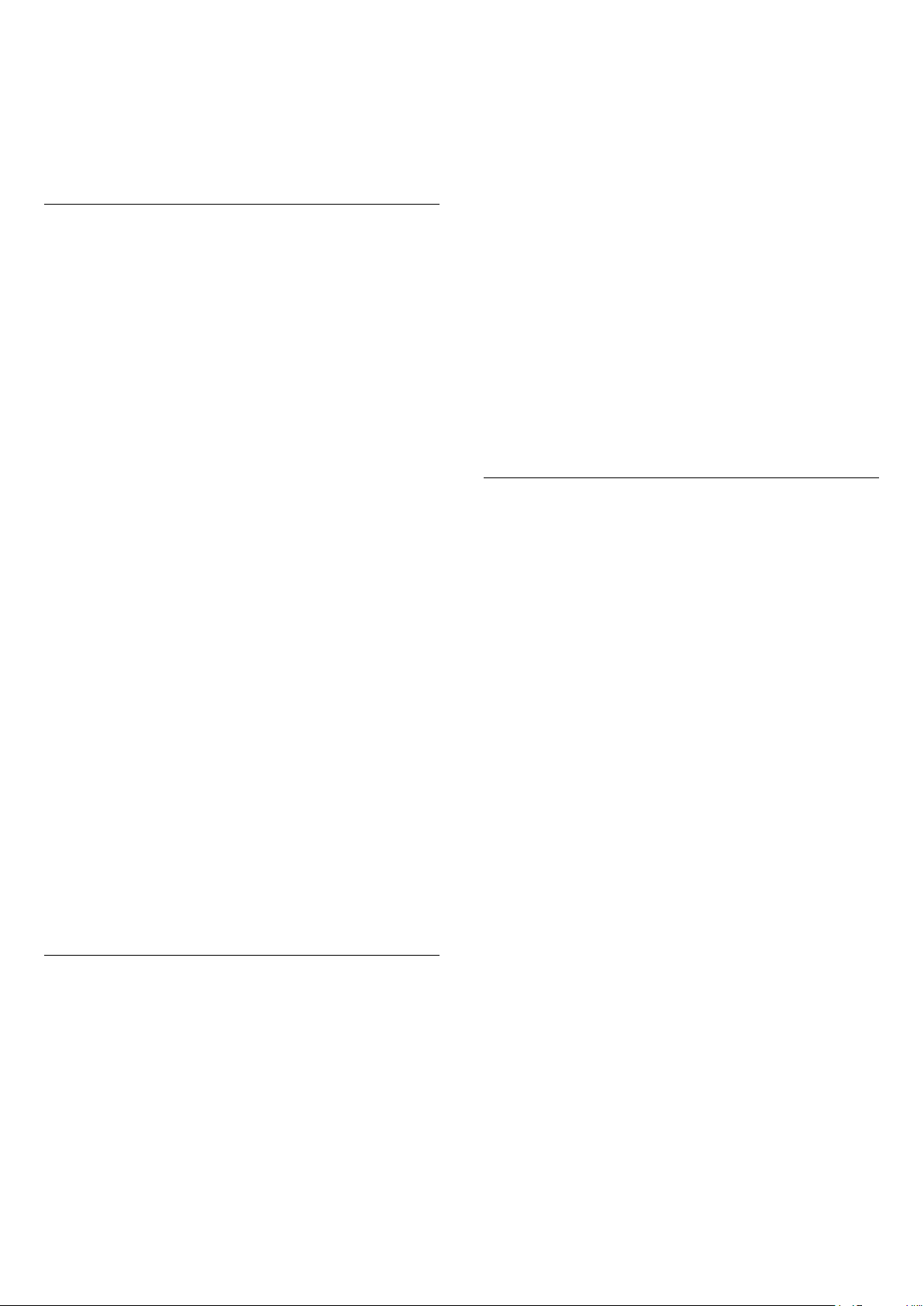
markeren. Druk nogmaals op OK om de markering te
verwijderen.
6. Selecteer Verwijderen, druk op OK en bevestig uw
selectie. De satellieten worden verwijderd.
7. Selecteer Afsluiten en druk op OK om het menu
Satelliet verwijderen te sluiten.
Handmatige installatie
3. Selecteer het aantal satellieten dat u wilt
installeren, of selecteer een van de Unicablesystemen. Als u Unicable selecteert, kunt u de User
Band-frequenties voor elke tuner selecteren.
4. Als u klaar bent, selecteert u Volgende en drukt u
op OK.
5. In het menu Instellingen drukt u op de gekleurde
toets Gereed om terug te keren naar het scherm
om te beginnen met zoeken naar satellieten.
Handmatige installatie dient alleen te worden
gebruikt door deskundige gebruikers.
U kunt Handmatige installatie gebruiken om snel
nieuwe zenders van een satelliettransponder toe te
voegen. Hiervoor moet u de frequentie en polarisatie
van de transponder weten. Alle zenders van die
transponder worden op de TV geïnstalleerd. Als de
transponder al eerder is geïnstalleerd, worden alle
zenders (oude en nieuwe) verplaatst naar het eind
van de zenderlijst Alle.
U kunt Handmatige installatie niet gebruiken als u het
aantal satellieten moet wijzigen. Als dit nodig is, dient
u een volledige installatie uit te voeren met
Satellieten installeren.
Een transponder installeren…
1 Druk op , selecteer Installatie
satellietzenders en druk op OK. Voer indien nodig
de pincode in.
2 Selecteer Satelliet zoeken en druk op OK.
3. Selecteer Handmatige installatie en druk op OK.
4. Als u meer dan 1 satelliet geïnstalleerd hebt,
selecteert u de LNB waarvoor u zenders wilt
toevoegen.
5. Stel de vereiste Polarisatie in. Als u Modus
symboolsnelheid instelt op Handmatig, kunt u de
symboolsnelheid handmatig invoeren bij
Symboolsnelheid.
6. Druk op de pijlen (omhoog) of (omlaag) om
de frequentie te wijzigen en selecteer Gereed.
7. Selecteer Zoeken en druk op OK. De signaalsterkte
wordt op het scherm weergegeven.
8. Als u de zenders van een nieuwe transponder wilt
opslaan, selecteert u Opslaan en drukt u op OK.
Instellingen satellietinstallatie
De instellingen van de installatie van satellietzenders
zijn vooraf volgens uw land ingesteld. Deze
instellingen bepalen hoe de TV satellieten en de
bijbehorende zenders zoekt en installeert. U kunt
deze instellingen altijd wijzigen.
Netwerktransponder en LNB
In sommige landen kunt u de geavanceerde
instellingen wijzigen voor netwerktransponder en elke
LNB. Gebruik of wijzig deze instellingen alleen
wanneer een normale installatie mislukt. Als u
satellietapparatuur hebt die niet standaard is, kunt u
deze instellingen gebruiken om de
standaardinstellingen te wijzigen. Sommige
aanbieders geven u transponder- of LNB-waarden
die u hier kunt invoeren.
Zenderpakketten
Sommige satellietaanbieders bieden zenderpakketten
aan met ongecodeerde zenders (free-to-air) voor een
bepaald land. Andere satellieten bieden
abonnementen aan waarbij u betaald voor een
zenderpakket.
Als u een abonnement kiest, wordt u mogelijk
gevraagd of u een snelle of een volledige installatie
wilt uitvoeren.
Selecteer Alleen zenders van satellietaanbieders om
alleen het zenderpakket te installeren of selecteer
Alle satellietzenders om het pakket en alle overige
beschikbare zenders te installeren. Voor
abonnementen raden wij een snelle installatie aan.
Als u extra satellieten hebt die geen onderdeel
uitmaken van uw abonnement, raden we een
volledige installatie aan. Alle geïnstalleerde zenders
worden opgeslagen in de lijst Alle.
Als u een abonnement kiest, wordt u mogelijk
gevraagd of u een snelle of een volledige installatie
wilt uitvoeren.
Selecteer Snel om alleen het zenderpakket te
installeren en selecteer Volledig om alle beschikbare
zenders te installeren. Voor abonnementen raden wij
een snelle installatie aan. Als u extra satellieten hebt
die geen onderdeel uitmaken van uw abonnement,
raden we een volledige installatie aan. Alle
geïnstalleerde zenders worden opgeslagen in de lijst
Alle.
De instellingen voor installatie satellietzenders
wijzigen...
1 Start de installatie satellietzenders.
2 Op het scherm waar u kunt starten met zoeken naar
satellieten, selecteert u Instellingen en drukt u op OK.
49

Unicable-instelling
Het Unicable-systeem
U kunt gebruik maken van een Unicable-systeem om
de schotelantenne te verbinden met de TV. Een
Unicable-systeem maakt gebruik van één kabel om
de schotelantenne te verbinden met alle
satellietontvangers in zijn systeem. Unicable wordt
doorgaans gebruikt in appartementgebouwen. Als u
gebruik maakt van een Unicable-systeem, wordt u
tijdens de installatie gevraagd een User Bandnummer en overeenkomstige frequentie toe te wijzen.
Op deze TV kunt u met Unicable één of twee
satellieten installeren.
Als er na een Unicable-installatie zenders ontbreken,
is er mogelijk op hetzelfde moment nog een
installatie op het Unicable-systeem uitgevoerd. Voer
de installatie opnieuw uit om de ontbrekende zenders
te installeren.
automatisch de zenders bijgewerkt en nieuwe
zenders opgeslagen. Nieuwe zenders worden
opgeslagen in de lijst met Alle zenders maar ook in de
Nieuwe zenders lijst. Lege zenders worden
verwijderd.
Als nieuwe zenders worden gevonden of zenders
worden bijgewerkt of verwijderd, verschijnt bij het
opstarten van de TV een bericht. De TV moet op
stand-by staan om automatisch zenders bij te
werken.
Berichten bij het inschakelen van de TV uitschakelen. .
.
1 Druk op , selecteer Installatie
satellietzenders en druk op OK. Voer indien nodig
de pincode in.
2 Selecteer Zenderupdate melding > Uit.
De automatische zenderupdate uitschakelen. . .
1 Druk op , selecteer Installatie
satellietzenders en druk op OK. Voer indien nodig
de pincode in.
2 Selecteer Automatische zenderupdate > Uit.
User Band-nummer
In een Unicable-systeem moet elke aangesloten
satellietontvanger een nummer hebben (bijv. 0, 1, 2 of
3 enz.).
U vindt de beschikbare User Bands en de
bijbehorende nummers op de Unicable-switchbox.
User Band wordt soms afgekort tot UB. Er zijn
Unicable-switchboxen met vier of acht User Bands.
Als u Unicable selecteert in de instellingen, zal de TV
u vragen het unieke User Band-nummer toe te wijzen
voor de ingebouwde satellietontvanger. Een
satellietontvanger kan niet hetzelfde User Bandnummer hebben als een andere satellietontvanger in
het Unicable-systeem.
User Band-frequentie
Voor de ingebouwde satellietontvanger is naast het
unieke User Band-nummer ook de frequentie van het
geselecteerde User Band-nummer nodig. Deze
frequenties staan meestal naast het User Bandnummer op een Unicable-switchbox.
Automatische zenderupdate
In bepaalde landen wordt Automatische
zenderupdate uitgevoerd terwijl u TV kijkt of wanneer
de TV in stand-by staat.
Netwerktransponder en LNB
In sommige landen kunt u de geavanceerde
instellingen wijzigen voor netwerktransponder en elke
LNB. Gebruik of wijzig deze instellingen alleen
wanneer een normale installatie mislukt. Als u
satellietapparatuur hebt die niet standaard is, kunt u
deze instellingen gebruiken om de
standaardinstellingen te wijzigen. Sommige
aanbieders geven u transponder- of LNB-waarden
die u hier kunt invoeren.
LNB aan/uit
LNB aan/uit staat standaard op Aan.
22 kHz-toon
Toon staat standaard op Automatisch.
Lage LO-frequentie/Hoge LO-frequentie
De lokale oscilatorfrequenties zijn ingesteld op
standaardwaarden. Pas de waarden alleen aan
wanneer u gebruik maakt van afwijkende apparatuur
die andere waarden nodig heeft.
Als u digitale zenders ontvangt, kunt u op de TV
instellen dat de lijst automatisch wordt bijgewerkt met
nieuwe zenders.
U kunt ook zelf een zenderupdate starten.
Automatische zenderupdate
Eenmaal per dag, om zes uur 's ochtends, worden
50
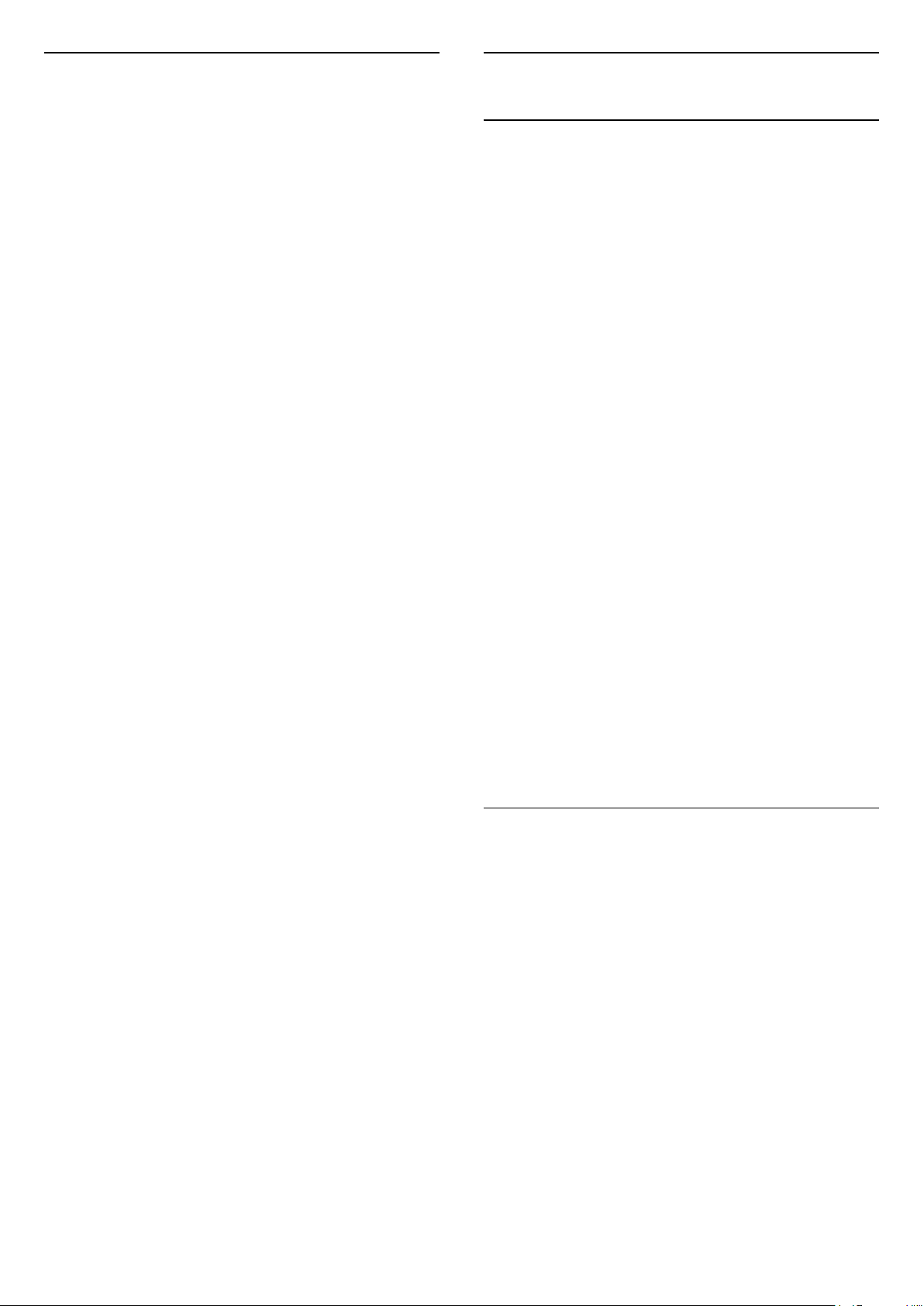
Problemen
De TV kan de gewenste satellieten niet vinden of
installeert dezelfde satelliet tweemaal
- Zorg ervoor dat aan het begin van de installatie het
juiste aantal satellieten is ingevoerd in Instellingen. U
kunt op de TV 1, 2 of 3/4 satellieten installeren.
Een LNB met twee koppen kan geen tweede satelliet
vinden
- Als de TV één satelliet vindt, maar geen tweede
vindt, draait u de schotel een paar graden. Lijn de
schotel uit voor het sterkste signaal voor de eerste
satelliet. Controleer de signaalsterkte-indicator van
de eerste satelliet op het scherm. Als de eerste
satelliet is ingesteld op het sterkste signaal, selecteert
u Opnieuw zoeken om de tweede satelliet te zoeken.
- Zorg ervoor dat in de instellingen Twee satellieten is
ingesteld.
Het probleem is niet opgelost met de wijziging in de
instellingen voor de installatie
- Alle instellingen, satellieten en zenders worden pas
opgeslagen als de installatie is voltooid.
Alle satellietzenders zijn verdwenen
- Als u een Unicable-systeem gebruikt, controleer
dan of u twee unieke User Band-nummers aan beide
ingebouwde tuners hebt toegewezen in de Unicableinstellingen. Mogelijk maakt een andere
satellietontvanger gebruik van hetzelfde User Bandnummer.
Er lijken enkele satellietzenders uit de zenderlijst te
zijn verdwenen
- Als het lijkt alsof er zenders verdwenen zijn, heeft de
omroep mogelijk de transponderlocatie van deze
zenders gewijzigd. Als u de zenderposities in de
zenderlijst wilt herstellen, kunt u proberen het
zenderpakket bij te werken.
Ik kan een satelliet niet verwijderen
- Bij abonnementpakketten mag u geen satelliet
verwijderen. Als u de satelliet wilt verwijderen, dient u
een volledige installatie uit te voeren, waarbij u een
ander pakket selecteert.
De ontvangst is soms slecht
- Controleer of de schotelantenne stevig is bevestigd.
De schotel kan bewegen door harde wind.
- Sneeuw en regen kunnen leiden tot een slechtere
ontvangst.
15.3
Zenderlijst kopiëren
Introductie
Zenderlijst kopiëren dient alleen te worden
uitgevoerd door handelaars en deskundige
gebruikers.
Met Zenderlijst kopiëren kunt u de op een TV
geïnstalleerde zenders kopiëren naar een Philips-TV
uit dezelfde serie. U vermijdt zo het tijdrovende
zoeken naar zenders en u kunt klanten een
voorgeprogrammeerde zenderlijst aanbieden.
Gebruik een USB-stick van minimaal 1 GB.
Voorwaarden
- Beide TV's moeten van hetzelfde bouwjaar zijn.
- Beide TV's moeten hetzelfde type hardware
hebben. Op het typeplaatje op de achterkant van de
TV kunt u zien om welk TV-type het gaat. Meestal
staat er Q . . . LA
- De softwareversie van de twee TV's moet
overeenkomen.
Huidige software versie
De huidige versie van de TV-software controleren...
1 Druk op , selecteer Software bijwerken en druk
op (rechts) om het menu te openen.
2 Selecteer Huidige software-informatie en druk
op OK.
3. De versie, releaseopmerkingen en aanmaakdatum
worden weergegeven. Ook het Netflix ESN-nummer
wordt weergegeven indien beschikbaar.
4. Druk zo nodig enkele malen op (links) om het
menu te sluiten.
Een zenderlijst kopiëren
Een zenderlijst kopiëren…
1 Schakel de TV in. Op deze TV moeten zenders zijn
geïnstalleerd.
2 Sluit een USB-stick aan.
3. Druk op , selecteer Algemene
instellingen > Zenderlijst kopiëren en druk op OK.
4. Selecteer Naar USB kopiëren en druk op OK.
Misschien wordt u gevraagd de pincode van het
kinderslot in te voeren, voordat u de zenderlijst kunt
kopiëren.
5. Als u de lijst hebt gekopieerd, koppelt u de USBstick los.
6. Druk zo nodig enkele malen op (links) om het
menu te sluiten.
Nu kunt u de gekopieerde zenderlijst naar een andere
Philips-TV uploaden.
51
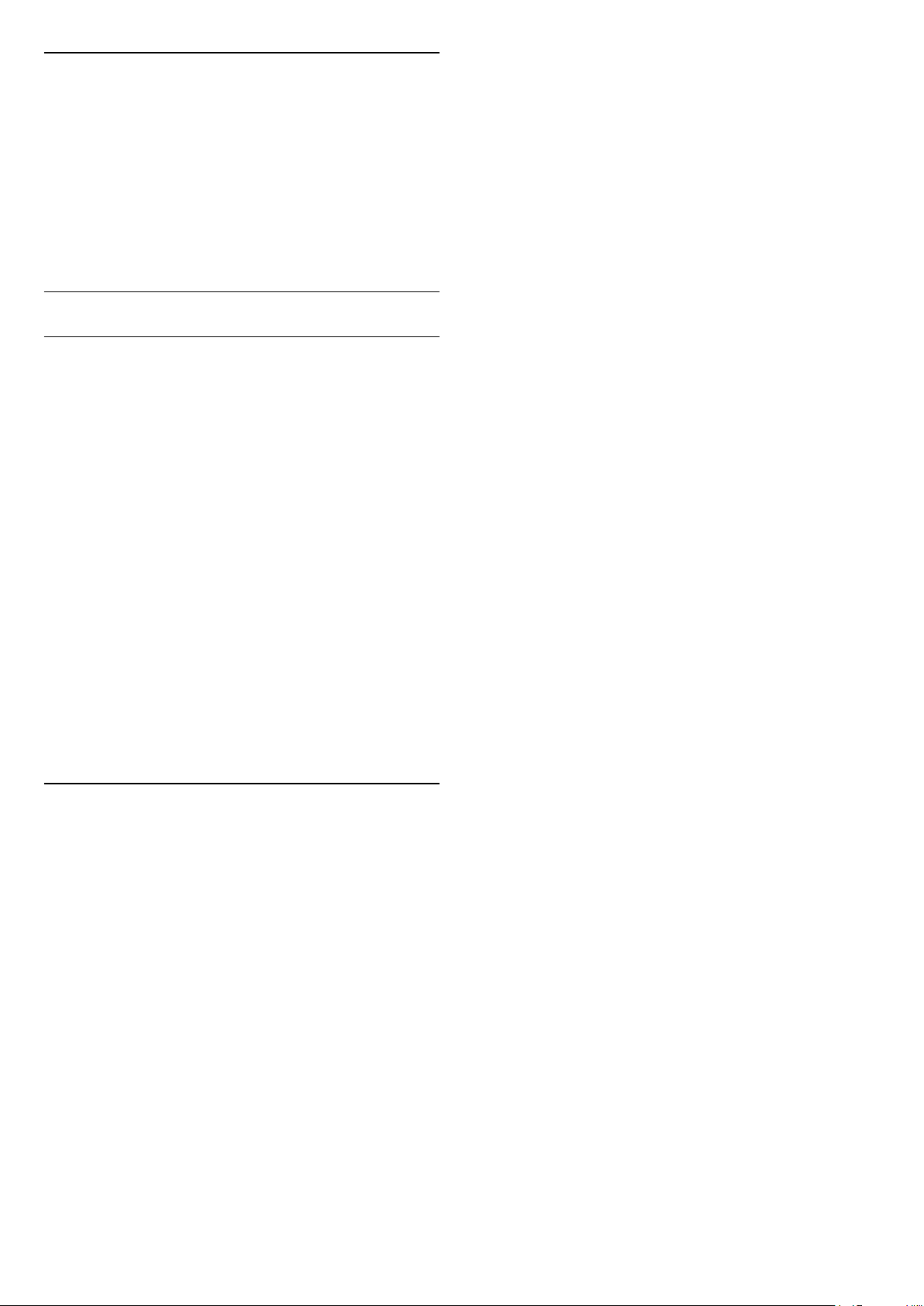
Versie zenderlijst
De huidige versie van de zenderlijst controleren...
1 Druk op , selecteer Algemene
instellingen > Zenderlijst kopiëren en druk op OK.
2 Selecteer Zenderlijst kopiëren, selecteer Huidige
versie en druk op OK.
3. Druk zo nodig enkele malen op (links) om het
menu te sluiten.
Een zenderlijst uploaden
Naar niet-geïnstalleerde TV's
Welke methode u gebruikt om een zenderlijst te
uploaden, is afhankelijk van het feit of uw TV is
geïnstalleerd of niet.
Naar een TV die nog niet is geïnstalleerd
1 Steek de stekker in het stopcontact om de installatie
te starten en selecteer de gewenste taal en het land.
U kunt Zenders zoeken overslaan. Voltooi de
installatie.
2 Sluit de USB-stick met de zenderlijst van de andere
TV aan.
3. Om te starten met het uploaden van de zenderlijst,
drukt u op , selecteert u Algemene
instellingen en drukt u op OK.
4. Selecteer Zenderlijst kopiëren > Naar TV
kopiëren en druk op OK. Voer indien nodig de
pincode in.
5. Er verschijnt een melding als de zenderlijst naar de
TV is gekopieerd. Koppel de USB-stick los.
instellingen en drukt u op OK.
4. Selecteer Zenderlijst kopiëren > Naar TV
kopiëren en druk op OK. Voer indien nodig de
pincode in.
5. Er verschijnt een melding als de zenderlijst naar de
TV is gekopieerd. Koppel de USB-stick los.
Naar geïnstalleerde TV's
Welke methode u gebruikt om een zenderlijst te
uploaden, is afhankelijk van het feit of uw TV is
geïnstalleerd of niet.
Naar een TV die al is geïnstalleerd
1 Controleer de landinstelling van de TV. (Zie
hoofdstuk Alle zenders opnieuw installeren om deze
instelling te controleren. Volg deze procedure tot u bij
de landinstelling bent. Druk op TERUG om de
installatie te annuleren.)
Als het land juist is, gaat u verder met stap 2.
Als het land niet juist is, moet u de TV opnieuw
instellen. Zie hoofdstuk Alle zenders opnieuw
installeren en start de installatie. Selecteer het juiste
land en sla Zenders zoeken over. Voltooi de
installatie. Als u klaar bent, gaat u terug naar stap 2.
2 Sluit de USB-stick met de zenderlijst van de andere
TV aan.
3. Om te starten met het uploaden van de zenderlijst,
drukt u op , selecteert u Algemene
52

16
Over de open source-licentie
Software
16.1
Softwareversie
De huidige versie van de TV-software weergeven…
1 - Druk op , selecteer Software
bijwerken > Huidige software-informatie en druk
op OK.
2 - De versie, Versie wordt weergegeven.
3 - Druk zo nodig enkele malen op (links) om het
menu te sluiten.
16.2
Lokale updates
Voor leveranciers en deskundige gebruikers…
1 - Druk op , selecteer Software
bijwerken > Lokale updates en druk op OK.
2 - Volg de aanwijzingen op het scherm.
3 - Druk zo nodig enkele malen op (links) om het
menu te sluiten.
Erkenningen en licentieteksten voor alle open sourcesoftware die wordt gebruikt op deze Philips-TV.
Dit document bevat een beschrijving van de
distributie van de broncode die in Philips-TV wordt
gebruikt. Deze code valt onder de GNU General
Public License (de GPL) of de GNU Lesser General
Public License (de LGPL), of onder een andere open
source-licentie. U vindt de instructies voor het
verkrijgen van de broncode van deze software in de
gebruikershandleiding.
PHILIPS GEEFT ABSOLUUT GEEN GARANTIES,
EXPLICIET NOG IMPLICIET, MET INBEGRIP VAN
GARANTIES VOOR VERHANDELBAARHEID EN
GESCHIKTHEID VOOR EEN BEPAALD DOEL, MET
BETREKKING TOT DEZE SOFTWARE. Philips biedt
geen ondersteuning voor deze software. Het
voorafgaande heeft geen invloed op uw garanties en
wettelijke rechten op Philips-producten die u hebt
aangeschaft. Het heeft alleen betrekking op de
broncode die voor u beschikbaar is gesteld.
Open source license information
16.3
Open source-software
Deze televisie bevat open source-software. U kunt bij
TP Vision Europe B.V een kopie van de volledige
versie van de bijbehorende broncode aanvragen voor
de met copyright beschermde open sourcesoftwarepakketten die in dit product zijn gebruikt en
waarvoor dit wordt aangevraagd op grond van de
respectieve licenties.
Dit aanbod is geldig tot drie jaar na aankoop van het
product voor iedereen die deze informatie ontvangt.
Indien u de broncode wilt ontvangen, richt u zich
schriftelijk en in het Engels tot . . .
open.source@tpvision.com
16.4
Open source-licentie
libsqlite3 (3.7.14)
SQLite is a C library that implements an SQL database
engine.
Programs that link with the SQLite library can have
SQL database access without running a separate
RDBMS process.
Source: http://linuxappfinder.com/package/libsqlite
3-0
libpng
libpng is the official PNG reference library. It supports
almost all PNG features.
Source: www.libpng.org
OpenSSL (1.0.0.d)
The OpenSSL Project is a collaborative effort to
develop a robust, commercial-grade, full-featured,
and Open Source toolkit implementing the Secure
Sockets Layer (SSL v2/v3) and Transport Layer
Security (TLS v1) protocols as well as a full-strength
general purpose cryptography library. The project is
managed by a worldwide community of volunteers
that use the Internet to communicate, plan, and
develop the OpenSSL toolkit and its related
documentation.
53

Source: www.openssl.org
libboost (1.51)
Boost provides free peer-reviewed portable C++
source libraries, and emphasize libraries that work
well with the C++ Standard Library.
Boost libraries are intended to be widely useful, and
usable across a broad spectrum of applications.
The Boost license encourages both commercial and
non-commercial use.
Source: www.boost.org
libjpeg (6b)
Libjpeg is a widely used C library for reading and
writing JPEG image files.
Source: http://libjpeg.sourceforge.net/
zlib (1.2.7)
A massively spiffy yet delicately unobtrusive
compression library
Source: www.zlib.net
MTD utility (1.5.0)
MTD subsystem (stands for Memory Technology
Devices) provides an abstraction layer for raw flash
devices. It makes it possible to use the same API
when working with different flash types and
technologies, e.g. NAND, OneNAND, NOR, AG-AND,
ECC'd NOR, etc.
MTD subsystem does not deal with block devices like
MMC, eMMC, SD, CompactFlash, etc. These devices
are not raw flashes but they have a Flash Translation
layer inside, which makes them look like block
devices. These devices are the subject of the Linux
block subsystem, not MTD.
Source: http://www.linuxmtd.infradead.org/source.html
libscew
The aim of SCEW is to provide an easy interface
around the XML Expat parser, as well as a simple
interface for creating new XML documents. It provides
functions to load and access XML elements without
the need to create Expat event handling routines
every time you want to load a new XML document.
SCEW is freely available for download under the
terms of the GNU Lesser General Public License v2.1
(LGPL).
libdirectfb (1.4.11)
DirectFB is a thin library that provides hardware
graphics acceleration, input device handling and
abstraction, integrated windowing system with
support for translucent windows and multiple display
layers, not only on top of the Linux Framebuffer
Device.
It is a complete hardware abstraction layer with
software fallbacks for every graphics operation that is
not supported by the underlying hardware. DirectFB
adds graphical power to embedded systems and sets
a new standard for graphics under Linux.
Source: http://directfb.org/
libTomMath (0.42.0)
LibTom Projects are open source libraries written in
portable C under WTFPL. The libraries supports a
variety of cryptographic and algebraic primitives
designed to enable developers and students to
pursue the field of cryptography much more
efficiently.
Source: http://libtom.org/
Source: http://www.nongnu.org/scew/
libexpat
Expat is an XML parser library written in C.
It is a stream-oriented parser in which an application
registers handlers for things the parser might find in
the XML document (like start tags).
Source: http://expat.sourceforge.net/
libdrm
libdrm provides core library routines for the X Window
System to directly interface with video hardware
using the Linux kernel's Direct Rendering Manager
(DRM).
Source: http://dri.freedesktop.org/libdrm/
FFMpeg (0.6)
A complete, cross-platform solution to record,
convert and stream audio and video.
Source: www.ffmpeg.org
54

17
Einde levensduur
Specificaties
17.1
Milieu
Europees energielabel
Op het Europees energielabel staat de energieefficiëntieklasse van dit product. Hoe groener de
energie-efficiëntieklasse van een product, hoe minder
energie het verbruikt.
Op dit label wordt naast de energie-efficiëntieklasse
ook het gemiddelde energieverbruik van dit product
tijdens gebruik en het gemiddelde energieverbruik
gedurende een jaar vermeld. De
energieverbruikwaarden voor dit product zijn ook
beschikbaar op de Philips-website voor uw land:
www.philips.com/TV
Productinformatie
TV uit de 4031-serie
22PFx4031
- Energieklasse: A
- Zichtbare schermgrootte: 55 cm / 22 inch
- Energieverbruik wanneer ingeschakeld (W): 21 W
- Jaarlijks energieverbruik (kWh)*: 31 kWh
- Energieverbruik in stand-by (W)**: 0,30 W
- Schermresolutie (pixels): 1920x1080p
Oude producten en batterijen weggooien
Uw product is vervaardigd van kwalitatief
hoogwaardige materialen en onderdelen, die kunnen
worden gerecycled en opnieuw gebruikt.
Als u op uw product een doorstreepte afvalcontainer
op wieltjes ziet, betekent dit dat het product valt
onder de EU-richtlijn 2012/19/EU.
Win inlichtingen in over de manier waarop elektrische
en elektronische producten in uw regio gescheiden
worden ingezameld.
Neem bij de verwijdering van oude producten de
lokale wetgeving in acht en plaats uw producten niet
bij het gewone huishoudelijke afval. Als u oude
producten correct verwijdert, voorkomt u schadelijke
gevolgen voor het milieu en de volksgezondheid.
Uw product bevat batterijen die, overeenkomstig de
Europese richtlijn 2006/66/EG, niet bij het gewone
huishoudelijke afval mogen worden weggegooid.
24PHx4031
- Energieklasse: A
- Zichtbare schermgrootte: 60 cm / 24 inch
- Energieverbruik wanneer ingeschakeld (W): 22 W
- Jaarlijks energieverbruik (kWh)*: 32 kWh
- Energieverbruik in stand-by (W)**: 0,30 W
- Schermresolutie (pixels): 1366 x 768p
*Energieverbruik in kWh per jaar, op basis van het
stroomverbruik van de televisie als deze 4 uur per
dag, 365 dagen per jaar is ingeschakeld. Het
werkelijke energieverbruik hangt af van hoe de
televisie wordt gebruikt.
**Wanneer de TV is uitgeschakeld met de
afstandsbediening en geen enkele functie actief is.
Win informatie in over de lokale wetgeving omtrent
de gescheiden inzameling van batterijen. Door u op
de juiste wijze van de batterijen te ontdoen, voorkomt
u negatieve gevolgen voor het milieu en de
volksgezondheid.
17.2
Vermogen
Productspecificaties kunnen zonder voorafgaande
kennisgeving worden gewijzigd. Ga voor meer
specificaties van dit product
naar www.philips.nl/support
Vermogen
- Netspanning: AC 220 - 240 V +/-10%
- Omgevingstemperatuur: 5 tot 35 °C
- Functies voor energiebesparing: Eco-modus, beeld
uit (voor radio), timer voor automatisch uitschakelen,
menu Eco-instellingen.
Zie voor informatie over het stroomverbruik het
55

hoofdstuk Productinformatie.
De informatie over de voeding die op het typeplaatje
staat vermeld, is het energieverbruik van dit product
tijdens normaal gebruik (IEC 62087 Ed.2). Het
maximale vermogen dat tussen haakjes staat
vermeld, wordt gebruikt voor elektrische veiligheid
(IEC 60065 Ed. 8.0).
17.3
Ontvangst
Voor een TV uit de PHx-serie
Videoformaten
Resolutie - vernieuwingsfrequentie
- 480i - 60 Hz
- 480p - 60 Hz
- 576i - 50 Hz
- 576p - 50 Hz
- 720p - 50 Hz, 60 Hz
- 1080i - 50 Hz, 60 Hz
- 1080p - 24 Hz, 25 Hz, 30 Hz
Voor een TV uit de PxS-serie
- Antenne-ingang: 75 ohm coaxiaal (IEC75)
- Tunerfrequentiebanden: Hyperband, S-Channel,
UHF, VHF
- DVB: DVB-T2, DVB-C (kabel) QAM
- Analoge videoweergave: SECAM, PAL
- Digitale videoweergave: MPEG2 SD/HD (ISO/IEC
13818-2), MPEG4 SD/HD (ISO/IEC 14496-10)
- Digitale audioweergave (ISO/IEC 13818-3)
- Ingang satellietantenne: 75 ohm F-type
- Bereik ingangsfrequentie: 950 - 2150 MHz
- Bereik ingangsniveau: 25 tot 65 dBm
- DVB-S/S2 QPSK, symboolsnelheid: 2 - 45 M
symbolen, SCPC en MCPC
- LNB: DiSEqC 1.0, ondersteuning voor 1 tot 4 LNB's,
polariteitselectie: 14/18 V, bandselectie: 22 kHz, Tone
burst-modus, LNB-vermogen maximaal 300 mA
17.4
Schermtype
Computerformaten
Mogelijke resoluties:
- 640 x 480p - 60 Hz
- 800 x 600p - 60 Hz
- 1024 x 768p - 60 Hz
- 1280 x 768p - 60 Hz
- 1360 x 765p - 60 Hz
- 1360 x 768p - 60 Hz
Voor een TV uit de PFx-serie
Videoformaten
Resolutie - vernieuwingsfrequentie
- 480i - 60 Hz
- 480p - 60 Hz
- 576i - 50 Hz
- 576p - 50 Hz
- 720p - 50 Hz, 60 Hz
- 1080i - 50 Hz, 60 Hz
- 1080p - 24 Hz, 25 Hz, 30 Hz
TV uit de 4031-serie
Schermdiameter
- 22PFx4031: 55 cm / 22 inch
- 24PHx4031: 60 cm / 24 inch
Schermresolutie
- PHx4031: 1366x768p
- PFx4031: 1920x1080p
17.5
Schermresolutie
Computerformaten
Mogelijke resoluties:
- 640 x 480p - 60 Hz
- 800 x 600p - 60 Hz
- 1024 x 768p - 60 Hz
- 1280 x 768p - 60 Hz
- 1360 x 765p - 60 Hz
- 1360 x 768p - 60 Hz
- 1280 x 1024p - 60 Hz
- 1920 x 1080p - 60 Hz
17.6
Afmetingen en gewicht
56

TV uit de 4031-serie
22PFx4031
- CI: Common Interface
- USB
- Hoofdtelefoon: Stereo 3,5 mm miniconnector
- zonder TV-standaard:
Breedte 512,3 mm - Hoogte 308 mm - Diepte 45,7
mm - Gewicht ±2,56 kg
- met TV-standaard:
Breedte 512,3 mm - Hoogte 315,9 mm - Diepte 112
mm - Gewicht ±2,59 kg
24PHx4031
- zonder TV-standaard:
Breedte 559,6 mm - Hoogte 335,8 mm - Diepte 44,9
mm - Gewicht ±3,21 kg
- met TV-standaard:
Breedte 559,6 mm - Hoogte 343 mm - Diepte 112 mm
- Gewicht ±3,24 kg
17.7
Connectiviteit
TV uit de 4031/12- en 4031/60-serie
Voor PFS4031/PHS4031
Achterzijde TV
- HDMI 1 ARC: HDMI Audio Return Channel
- HDMI 2
- SERV. U: servicepoort
- VGA: PC-ingang
- SCART (RGB/CVBS): SCART-adapter
- AUDIO IN (DVI/VGA): Stereo 3,5 mm miniconnector
- DIGITAL AUDIO OUT: SPDIF
- TV-ANTENNE: 75 ohm coaxiaal (IEC)
- Satelliet
17.8
Geluid
TV uit de 4031-serie
- HD-stereo
- Uitgangsvermogen (RMS): 6 W
- Dolby® Digital Plus
- DTS 2.0+ Digital out™
17.9
Multimedia
Ondersteunde multimedia-aansluitingen
- USB (FAT/FAT 32/NTFS): sluit alleen de USBapparaten aan die 500 mA stroom of minder
verbruiken.
Ondersteunde beeldbestanden
- JPEG, GIF, PNG, BMP
Ondersteunde geluidsbestanden
- MP3, WAV, AAC, WMA (v2 tot v9.2)
Ondersteunde videobestanden
- AVI, MKV, H.264/MPEG-4 AVC, MPEG1, MPEG2,
MPEG4, WMV9/VC1, HEVC
Ondersteunde ondertitelindeling
- SRT, SMI, SSA, SUB, ASS, TXT
Zijkant TV
- CI: Common Interface
- USB
- Hoofdtelefoon: Stereo 3,5 mm miniconnector
Voor PFT4031/PHT4031
Achterzijde TV
- HDMI 1 ARC: HDMI Audio Return Channel
- HDMI 2
- SERV. U: servicepoort
- VGA: PC-ingang
- SCART (RGB/CVBS): SCART-adapter
- AUDIO IN (DVI/VGA): Stereo 3,5 mm miniconnector
- DIGITAL AUDIO OUT: SPDIF
- TV-ANTENNE: 75 ohm coaxiaal (IEC)
Zijkant TV
57
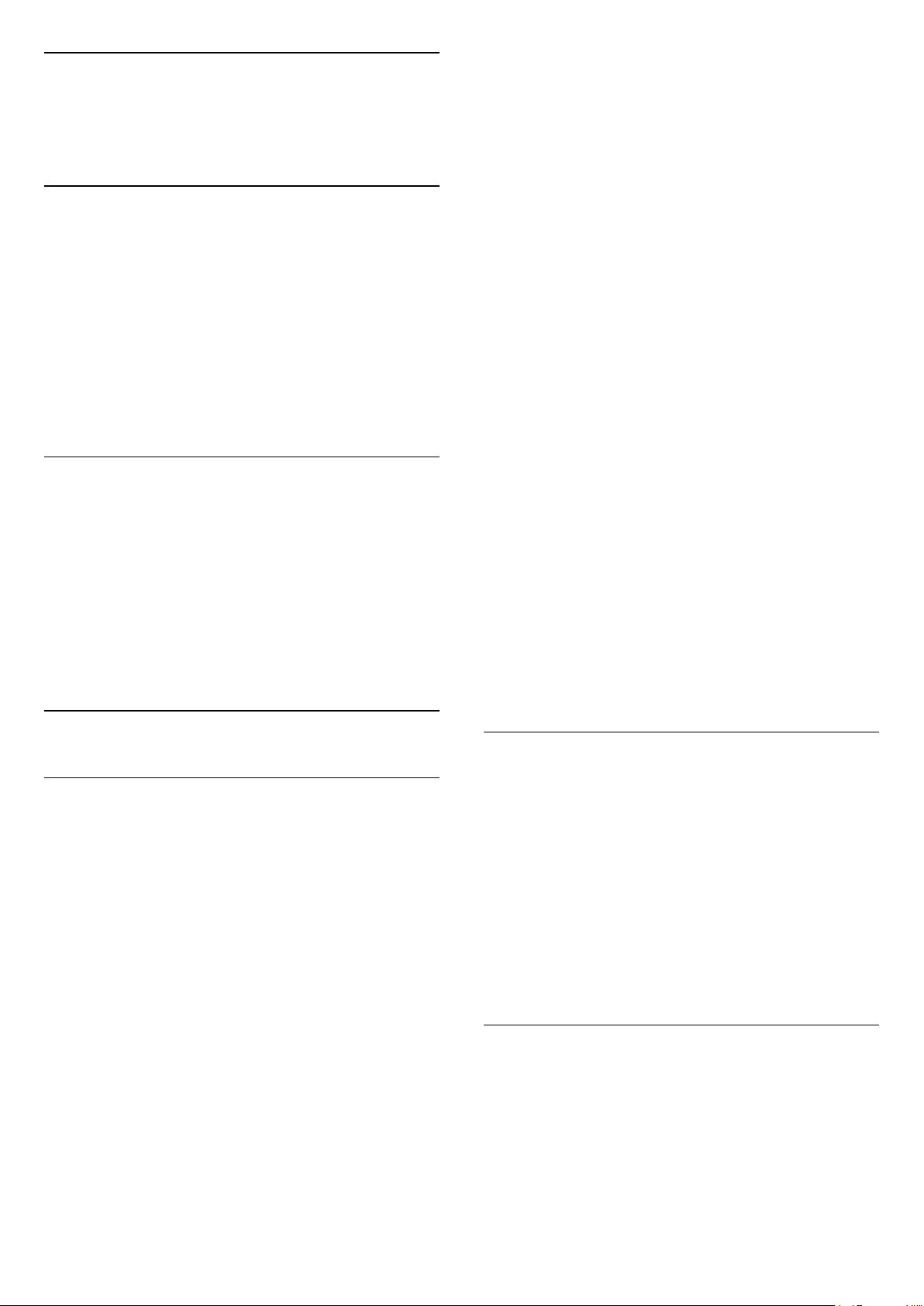
18
Help en
ondersteuning
18.1
Uw TV registreren
Registreer uw TV en profiteer van een groot aantal
voordelen, zoals volledige productondersteuning
(inclusief downloads), exclusieve toegang tot
informatie over nieuwe producten, speciale
aanbiedingen en kortingen, de kans op het winnen
van prijzen en eventueel deelname aan speciale
onderzoeken over nieuwe producten.
afstandsbediening, kunt u controleren of de
afstandsbediening werkt met de camera van een
mobiele telefoon. Schakel de cameramodus van de
telefoon in en richt de afstandsbediening op de lens
van de camera. Als u op een willekeurige knop van de
afstandsbediening drukt en u het infrarode LEDlampje van de camera ziet knipperen, werkt de
afstandsbediening naar behoren. De TV moet worden
gecontroleerd.
Als u het lampje niet ziet knipperen, is de
afstandsbediening misschien stuk of is de batterij
bijna leeg.
U kunt de afstandsbediening niet op deze manier
controleren als deze draadloos is gekoppeld aan de
TV (paired).
De TV schakelt opnieuw over op de stand-bystand
nadat het startscherm van Philips is weergegeven
Ga naar www.philips.com/welcome
18.2
Help gebruiken
Met Help leest u op het scherm hoe u de TV gebruikt.
Help openen
1 Druk op om het Hoofdmenu te openen.
2 Selecteer Hulpprogramma's > Help en druk
vervolgens op OK.
UMv_T_v23_20170316
18.3
Problemen oplossen
Inschakelen en afstandsbediening
De TV gaat niet aan
- Haal het netsnoer uit het stopcontact. Wacht een
minuut en sluit het snoer vervolgens weer aan.
- Controleer of het netsnoer goed is aangesloten.
Krakend geluid bij het in- of uitschakelen
Wanneer u de televisie in- of uitschakelt of op standby zet, maakt de behuizing van de televisie een
krakend geluid. Dit krakende geluid wordt veroorzaakt
door het uitzetten en krimpen van de TV wanneer
deze afkoelt en opwarmt. Dit is normaal en heeft
geen invloed op de prestaties van het apparaat.
De TV reageert niet op de afstandsbediening
Het duurt even voordat de TV is opgestart. Tijdens het
opstarten reageert de TV niet op de
afstandsbediening of de bediening op de TV. Dit is
normaal.
Als de TV hierna nog altijd niet reageert op de
Wanneer de TV in stand-bystand staat, wordt een
startscherm van Philips weergegeven. Vervolgens
schakelt de TV opnieuw over op de stand-bystand.
Dit is normaal. Wanneer de voeding van de TV wordt
uitgeschakeld en vervolgens weer ingeschakeld,
wordt het startscherm de volgende keer dat u de TV
inschakelt weergegeven. Als u de TV wilt inschakelen
vanuit de stand-bystand, drukt u op een knop van de
afstandsbediening of op de TV.
Het lampje van de stand-bystand blijft knipperen
Haal het netsnoer uit het stopcontact. Wacht 5
minuten en sluit het snoer vervolgens weer aan. Als
het lampje opnieuw begint te knipperen, dient u
contact op te nemen met de Philips Klantenservice.
Zenders
Er zijn tijdens de installatie geen digitale zenders
gevonden
Lees de technische specificaties om te controleren of
uw TV in uw land DVB-T of DVB-C ondersteunt.
Zorg dat alle kabels goed zijn aangesloten en dat het
juiste netwerk is geselecteerd.
Eerder ingestelde zenders staan niet in de lijst met
zenders
Controleer of de juiste zenderlijst is geselecteerd.
Beeld
Geen beeld/vervormd beeld
- Controleer of de antenne goed is aangesloten op
de TV.
- Controleer of het juiste apparaat is geselecteerd als
weergavebron.
- Controleer of het externe apparaat of de externe
58

bron op de juiste wijze is aangesloten.
Geluid maar geen beeld
- Controleer of de beeldinstellingen juist zijn
ingesteld.
Slechte antenne-ontvangst
- Controleer of de antenne goed is aangesloten op
de TV.
- Luidsprekers, ongeaarde audioapparaten,
neonlampen, hoge gebouwen en andere grote
voorwerpen kunnen de ontvangstkwaliteit
beïnvloeden. Probeer de ontvangstkwaliteit indien
mogelijk te verbeteren door de richting van de
antenne te wijzigen of door apparaten weg van de TV
te verplaatsen.
Als de ontvangst voor slechts één zender slecht is,
probeert u deze zender fijn af te stemmen met
Handmatige installatie.
Slecht beeld van een apparaat
- Controleer of het apparaat goed is aangesloten.
- Controleer of de beeldinstellingen juist zijn
ingesteld.
De beeldinstellingen wijzigen na een tijdje
- Zorg ervoor dat Locatie is ingesteld op Thuis. U
kunt instellingen wijzigen en opslaan in deze modus.
Er verschijnt een reclamebanner
- Zorg ervoor dat Locatie is ingesteld op Thuis.
Het beeld past niet op het scherm
- Schakel naar een ander beeldformaat.
Het beeldformaat is op iedere zender anders
- Selecteer een beeldformaat dat niet automatisch is.
De beeldpositie is niet juist
- Beeldsignalen van bepaalde apparaten passen
mogelijk niet goed op het scherm. Controleer de
signaaluitgang van het verbonden apparaat.
Het computerbeeld is niet stabiel
- Controleer of uw PC de ondersteunde resolutie en
vernieuwingsfrequentie gebruikt.
Geluid
Geen geluid of matige geluidskwaliteit
Als er geen audiosignaal wordt gedetecteerd,
schakelt de TV de audio-uitgang automatisch uit. Dit
is geen defect.
- Controleer of de geluidsinstellingen juist zijn
ingesteld.
- Controleer of alle kabels goed zijn aangesloten.
- Controleer of het volume niet is uitgeschakeld of
op het minimum is ingesteld.
- Controleer of de TV-audio-uitgang is aangesloten
op de audio-ingang van het home cinema-systeem.
- Er moet geluid uit de HTS-luidsprekers komen.
- Bij sommige apparaten moet de HDMI-audiouitgang handmatig worden ingeschakeld. Als de
HDMI-audio-uitgang reeds is ingeschakeld, maar u
nog altijd geen geluid hoort, kunt u proberen de
digitale audio-indeling van het apparaat te wijzigen
naar PCM (Pulse Code Modulation). Voor instructies
raadpleegt u de documentatie die bij uw apparaat is
geleverd.
Aansluitingen
HDMI
- Houd er rekening mee dat HDCP-ondersteuning
(High-bandwidth Digital Content Protection) de
beeldoverdracht tussen een HDMI-apparaat en een
TV kan vertragen.
- Als de TV het HDMI-apparaat niet herkent en er
geen beeld wordt weergegeven, probeert u de bron
van het ene apparaat naar een ander over te
schakelen en weer terug.
- Als het geluid steeds wordt onderbroken,
controleert u of de uitganginstellingen van het HDMIapparaat correct zijn.
- Als u een HDMI-DVI-adapter of HDMI-DVI-kabel
gebruikt, controleert u of er een extra audiokabel is
aangesloten op AUDIO IN (alleen mini-aansluiting),
indien deze aanwezig is.
EasyLink werkt niet
- Controleer of uw HDMI-apparaten HDMI-CEC
ondersteunen. EasyLink-functies werken alleen op
apparaten die HDMI-CEC ondersteunen.
Er wordt geen volumepictogram weergegeven
- Dit is normaal indien er een HDMI-CECaudioapparaat is aangesloten.
Foto's, video's en muziek van een USB-apparaat
worden niet weergegeven
- Controleer of het USB-opslagapparaat MSCcompatibel is (geschikt voor massaopslag), zoals
wordt beschreven in de documentatie bij het
opslagapparaat.
- Controleer of het USB-opslagapparaat compatibel
is met de TV.
- Controleer of de audio- en
beeldbestandsindelingen worden ondersteund door
de TV.
USB-bestanden worden schokkerig afgespeeld
- De overdrachtsprestaties van het USBopslagapparaat kunnen de snelheid van de
59

gegevensoverdracht naar de TV beperken, waardoor
beeld en geluid niet goed worden weergegeven.
18.4
Onlinehulp
Als u een probleem met betrekking tot uw Philips-TV
wilt oplossen, kunt u een beroep doen op onze
onlineondersteuning. U kunt op de website uw taal
selecteren en het modelnummer van uw product
invoeren.
Ga naar www.philips.com/support.
U vindt er het telefoonnummer voor uw land, alsmede
antwoorden op veelgestelde vragen (FAQ's). In
sommige landen kunt u met een Philips
vertegenwoordiger chatten en uw vragen rechtstreeks
of via e-mail stellen.
U kunt nieuwe TV-software downloaden en de
handleiding (Help) downloaden en deze op uw
computer doornemen.
18.5
Klantenservice / reparatie
Voor ondersteuning en reparaties kunt u bellen met
het telefoonnummer van de Philips Klantenservice in
uw land. Zoek het telefoonnummer in de gedrukte
documentatie die bij de TV is meegeleverd.
Of raadpleeg onze website
www.philips.com/support.
Modelnummer en serienummer
Mogelijk vraagt men u naar het modelnummer en het
serienummer van de TV. Deze nummers vindt u op
het verpakkingslabel of op het typelabel aan de
achter- of onderzijde van de TV.
Waarschuwing
Probeer de TV niet zelf te repareren. Dit kan leiden tot
ernstig letsel, onherstelbare schade aan uw TV of kan
ervoor zorgen dat uw garantie vervalt.
60

19
Veiligheid en
onderhoud
19.1
- Haal de stekker van de TV uit het stopcontact om de
TV helemaal los te koppelen van de netspanning.
Trek het netsnoer altijd aan de stekker en nooit aan
het snoer uit het stopcontact. Zorg dat u altijd
gemakkelijk bij de stekker, het netsnoer en het
stopcontact kunt.
Veiligheid
Belangrijk!
Lees alle veiligheidsinstructies goed door en zorg dat
u deze begrijpt voordat u de TV gebruikt. Als er
schade ontstaat doordat u instructies niet opvolgt, is
de garantie niet van toepassing.
De TV vastzetten, zodat deze niet
omvalt
Gebruik altijd de meegeleverde wandsteun om te
voorkomen dat de TV omvalt. Monteer de steun en
bevestig de TV er aan, ook als u de TV op de vloer
plaatst.
U vindt de montage-instructies in de met de TV
meegeleverde snelstartgids. Als u deze gids bent
kwijtgeraakt, kunt u die downloaden van
www.philips.com
Gebruik het producttypenummer van de TV om de
juiste snelstartgids te downloaden.
Risico op letsel of schade aan de TV
- Een TV die meer dan 25 kilo weegt, dient door
minimaal twee mensen te worden opgetild en
gedragen.
- Als u de TV op een standaard wilt plaatsen, dient u
alleen de meegeleverde standaard te gebruiken.
Bevestig de standaard stevig aan de TV.
Plaats de TV op een vlak oppervlak dat het gewicht
van de TV en de standaard kan dragen.
- Zorg bij wandbevestiging dat de wandsteun veilig
het gewicht van de TV kan dragen. TP Vision is niet
aansprakelijk voor ongelukken, letsel of schade als
gevolg van ondeskundige wandbevestiging.
- Dit product bevat glazen onderdelen. Ga hier
voorzichtig mee om, om letsel of schade te
voorkomen.
Risico op schade aan de TV!
Controleer voordat u de TV aansluit op het
stopcontact, of het voltage overeenkomt met de
waarde aan de achterkant van het product. Sluit de
TV nooit aan op het stopcontact als het voltage
afwijkt.
Risico op brand of een elektrische
schok
- Stel de TV nooit bloot aan regen of water. Plaats
objecten met water, zoals een vaas, nooit in de buurt
van de TV.
Mocht er onverhoopt vloeistof in de TV terechtkomen,
dan moet u de stekker direct uit het stopcontact
halen.
Neem contact op met Philips Klantenservice om de
TV te laten nakijken voordat u deze gaat gebruiken.
- Stel de TV, afstandsbediening en batterijen nooit
bloot aan extreme hitte. Plaats ze nooit in de buurt
van brandende kaarsen, open vuur of andere
hittebronnen (zoals direct zonlicht).
- Steek geen voorwerpen in de ventilatiesleuven of
andere openingen van de TV.
- Plaats nooit zware voorwerpen op het netsnoer.
- Voorkom dat er kracht wordt uitgeoefend op de
stekkers. Loszittende stekkers kunnen vonken of
brand veroorzaken. Zorg dat het netsnoer niet strak
wordt getrokken wanneer u de TV draait.
Letselgevaar voor kinderen
Neem de volgende voorzorgsmaatregelen in acht om
te voorkomen dat de TV omvalt, waardoor kinderen
letsel kunnen oplopen.
- Plaats de TV nooit op een oppervlak met een kleed
of ander materiaal dat kan worden weggetrokken.
- Zorg ervoor dat geen enkel onderdeel van de TV
over de rand van het oppervlak hangt.
- Plaats de TV nooit op een hoog meubelstuk (zoals
een boekenkast) zonder het meubelstuk en de TV
veilig aan de wand of aan een geschikte steun te
bevestigen.
- Leer uw kinderen dat het gevaarlijk is op meubilair
te klimmen om bij de TV te komen.
Risico van inslikken batterijen!
De afstandsbediening kan knoopcelbatterijen
bevatten die kleine kinderen gemakkelijk kunnen
inslikken. Houd deze batterijen te allen tijde buiten
het bereik van kinderen.
61
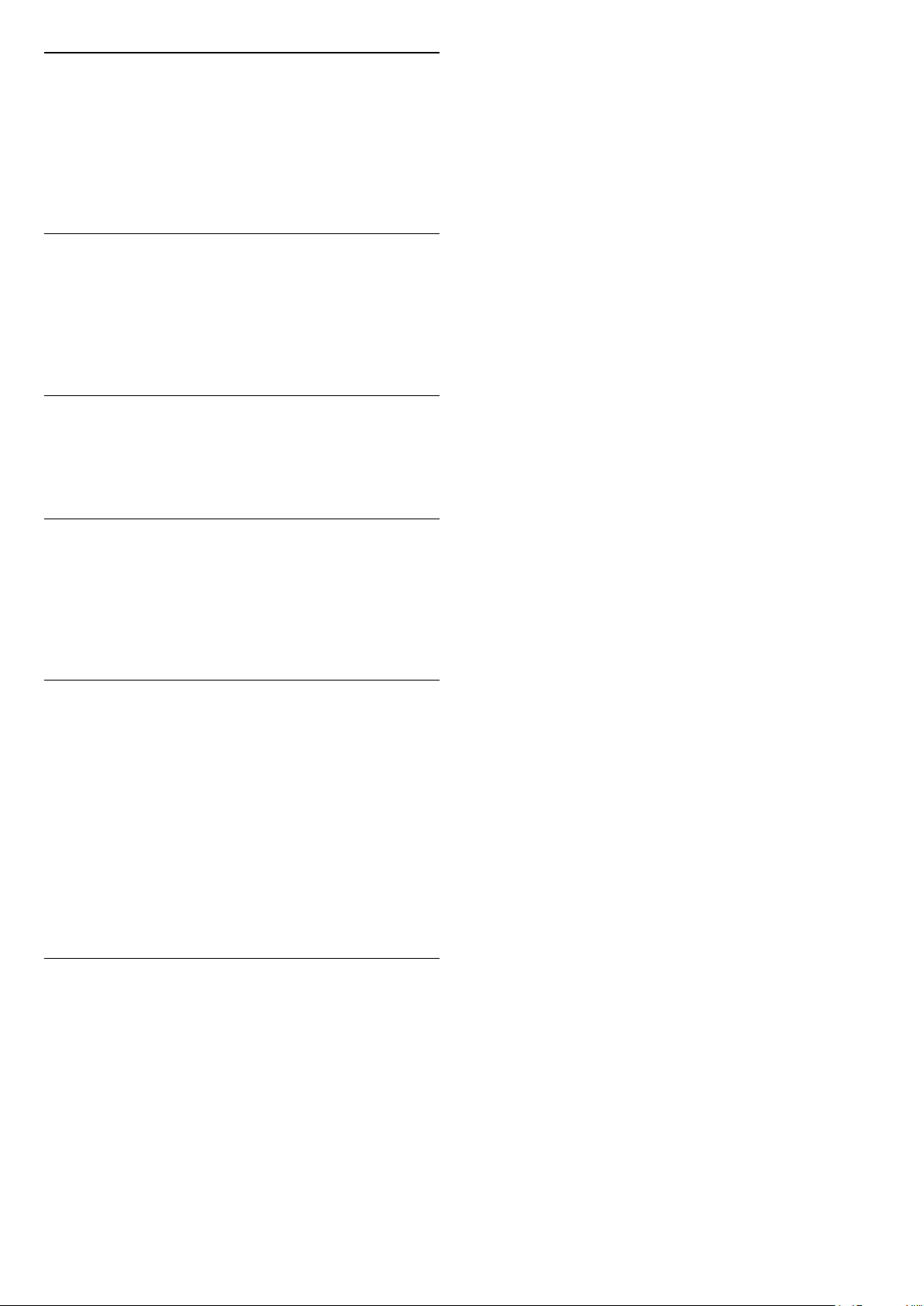
Oververhittingsgevaar
Plaats de TV nooit in een nauwe ruimte. Laat voor
voldoende ventilatie aan alle zijden van de TV een
afstand van minstens 10 cm vrij. Zorg dat de
ventilatiesleuven van de TV nooit worden afgedekt
door gordijnen of andere voorwerpen.
Onweer
Koppel de TV los van het elektriciteitsnet en de
antenne als er onweer op komst is.
Raak tijdens onweer geen enkel onderdeel van de TV,
het netsnoer of de antennekabel aan.
Risico op gehoorbeschadiging
Zet het volume niet te hoog als u een oortelefoon of
hoofdtelefoon gebruikt, en gebruik deze niet te lang.
- Veeg waterdruppels zo snel mogelijk van het
scherm om vervormingen of kleurvervaging te
voorkomen.
- Vermijd stilstaande beelden zo veel mogelijk.
Stilstaande beelden zijn beelden die gedurende
langere perioden op het scherm worden
weergegeven. Stilstaande beelden omvatten menu's
op het scherm, zwarte balken, tijdsweergaven,
enzovoort. Als u stilstaande beelden moet gebruiken,
vermindert u het contrast en de helderheid van het
scherm om schade aan het scherm te voorkomen.
Lage temperaturen
Als de TV is vervoerd bij een temperatuur onder 5 °C,
laat u de TV na het uitpakken eerst op
kamertemperatuur komen voordat u de stekker in het
stopcontact steekt.
Vochtigheid
Afhankelijk van temperatuur en vochtigheid kan lichte
condensvorming optreden aan de binnenkant van de
glasplaat aan de voorkant van de TV (geldt voor
bepaalde modellen). U kunt dit voorkomen door de
TV niet bloot te stellen aan direct zonlicht, hitte of
extreme vochtigheid. Als er condens ontstaat,
verdwijnt deze vanzelf als de TV een aantal uren is
ingeschakeld.
Het condensatievocht is niet schadelijk voor de TV en
veroorzaakt geen storingen.
19.2
Schermonderhoud
- Zorg ervoor dat het scherm nooit in aanraking komt
met andere voorwerpen.
- Haal de stekker uit het stopcontact voordat u de TV
gaat schoonmaken.
- Reinig de TV en de rand door deze voorzichtig af te
vegen met een zachte, vochtige doek. Gebruik nooit
middelen zoals alcohol, chemicaliën of allesreinigers
op de TV.
62

20
Gebruiksvoorwaard
en, auteursrechten
en licenties
20.1
Gebruiksvoorwaarden
2016 © TP Vision Europe B.V. Alle rechten
voorbehouden.
Dit product is op de markt gebracht door TP Vision
Europe B.V. of een van haar filialen, waarnaar verder
in dit document wordt verwezen als TP Vision, de
producent van het product. TP Vision is de
garantieverstrekker voor de TV waarbij deze brochure
is meegeleverd. Philips en het Philips-schildembleem
zijn gedeponeerde handelsmerken van Koninklijke
Philips N.V.
Specificaties kunnen zonder voorafgaande
kennisgeving worden gewijzigd. Handelsmerken zijn
het eigendom van Koninklijke Philips N.V of hun
respectieve eigenaars. TP Vision behoudt zich het
recht voor om op elk gewenst moment producten te
wijzigen en is hierbij niet verplicht eerdere leveringen
aan te passen.
Het gedrukte materiaal dat bij de TV wordt geleverd
en de handleiding die in het geheugen van de TV is
opgeslagen of die wordt gedownload van de Philipswebsite www.philips.com/support, passen bij het
bedoelde gebruik van het systeem.
De inhoud van deze handleiding wordt toereikend
geacht voor het bestemde gebruik van het systeem.
Indien het product of de individuele modules of
procedures worden gebruikt voor andere doeleinden
dan in deze handleiding zijn beschreven, moet de
geldigheid en geschiktheid van het systeem worden
bevestigd. TP Vision garandeert dat het materiaal
geen octrooien uit de Verenigde Staten schendt.
Philips biedt geen verdere garanties, uitdrukkelijk dan
wel impliciet. TP Vision kan niet verantwoordelijk
worden gehouden voor fouten in de inhoud van dit
document of voor problemen die het gevolg zijn van
de inhoud van dit document. Fouten die worden
gerapporteerd aan Philips, worden zo snel mogelijk
opgelost en gepubliceerd op de
ondersteuningswebsite van Philips.
Garantievoorwaarden - Letselgevaar, schade aan de
TV of vervallen van de garantie!
Probeer de TV nooit zelf te repareren. Gebruik de TV
en de accessoires alleen zoals de fabrikant het heeft
bedoeld. Het waarschuwingsteken op de achterkant
van de TV duidt het risico van een elektrische schok
aan. Verwijder nooit de behuizing van de TV. Neem
altijd contact op met de klantenservice van Philips
voor onderhoud of reparaties. Zoek het
telefoonnummer in de gedrukte documentatie die bij
de TV is meegeleverd. Of ga naar onze website
www.philips.com/support en selecteer indien nodig
uw land. De garantie vervalt in geval van handelingen
die in deze handleiding uitdrukkelijk worden
verboden of in geval van aanpassingen of montages
die niet in deze handleiding worden aanbevolen of
goedgekeurd.
Pixelkenmerken
Dit LCD/LED-apparaat heeft een groot aantal
kleurenpixels. Ondanks de minimaal 99,999%
effectieve pixels, kunnen er mogelijk voortdurend
zwarte puntjes of heldere lichtpuntjes (rood, groen of
blauw) op het scherm verschijnen. Dit is een
structureel kenmerk van het display (binnen veel
voorkomende industriestandaarden); het is geen
defect.
CE-conform
TP Vision Europe B.V. verklaart hierbij dat deze
televisie conform de essentiële vereisten en overige
relevante voorzieningen is van Richtlijnen 2014/53/EU
(RED), 2009/125/EC (Ecologisch ontwerp),
2010/30/EU (Vermelding energieverbruik) en
2011/65/EC (RoHS).
Naleving van norm voor elektromagnetische velden
(EMF)
TP Vision maakt en verkoopt vele
consumentenproducten die net als andere
elektronische apparaten elektromagnetische signalen
kunnen uitstralen en ontvangen. Een van de
belangrijkste zakelijke principes van TP Vision is
ervoor te zorgen dat al onze producten
beantwoorden aan alle geldende vereisten inzake
gezondheid en veiligheid, en dat ze ruimschoots
voldoen aan de EMF-normen die gelden ten tijde van
de productie.
TP Vision streeft ernaar geen producten te
ontwikkelen, te produceren en op de markt te
brengen die schadelijk kunnen zijn voor de
gezondheid. TP Vision bevestigt dat als zijn producten
correct voor het daartoe bestemde gebruik worden
aangewend, deze volgens de nieuwste
wetenschappelijke onderzoeken op het moment van
de publicatie van deze handleiding veilig zijn om te
gebruiken. TP Vision speelt een actieve rol in de
ontwikkeling van internationale EMF- en
veiligheidsnormen, wat TP Vision in staat stelt in te
spelen op toekomstige normen en deze tijdig te
integreren in zijn producten.
63

20.2
Auteursrechten en licenties
HDMI
De termen HDMI en HDMI High-Definition
Multimedia Interface en het HDMI-logo zijn
handelsmerken of gedeponeerde handelsmerken
van HDMI Licensing LLC in de Verenigde Staten en
andere landen.
Dolby Digital Plus
Geproduceerd onder licentie van Dolby Laboratories.
Dolby en het symbool met de dubbele D zijn
gedeponeerde handelsmerken van Dolby
Laboratories.
MHEG-software
Het auteursrecht op MHEG-software ("de Software")
die in deze televisie ("dit product") is opgenomen en
die is meegeleverd om u in staat te stellen functies
voor interactieve televisie te gebruiken, berust bij S&T
CLIENT SYSTEMS LIMITED ("de Houder"). U hebt
toestemming de Software uitsluitend in combinatie
met dit product te gebruiken.
Andere handelsmerken
Alle andere gedeponeerde en niet-gedeponeerde
handelsmerken zijn het eigendom van hun
respectievelijke eigenaren.
DTS 2.0 + Digital Out™
Ga naar http://patents.dts.com voor DTS-patenten.
Geproduceerd onder licentie van DTS Licensing
Limited. DTS, het symbool en DTS in combinatie met
het symbool zijn gedeponeerde handelsmerken, en
DTS 2.0+Digital Out is een handelsmerk van DTS, Inc.
© DTS, Inc. Alle rechten voorbehouden.
Kensington
Kensington en MicroSaver zijn gedeponeerde
Amerikaanse handelsmerken van ACCO World
Corporation met depots en aangevraagde depots in
andere landen, wereldwijd.
64
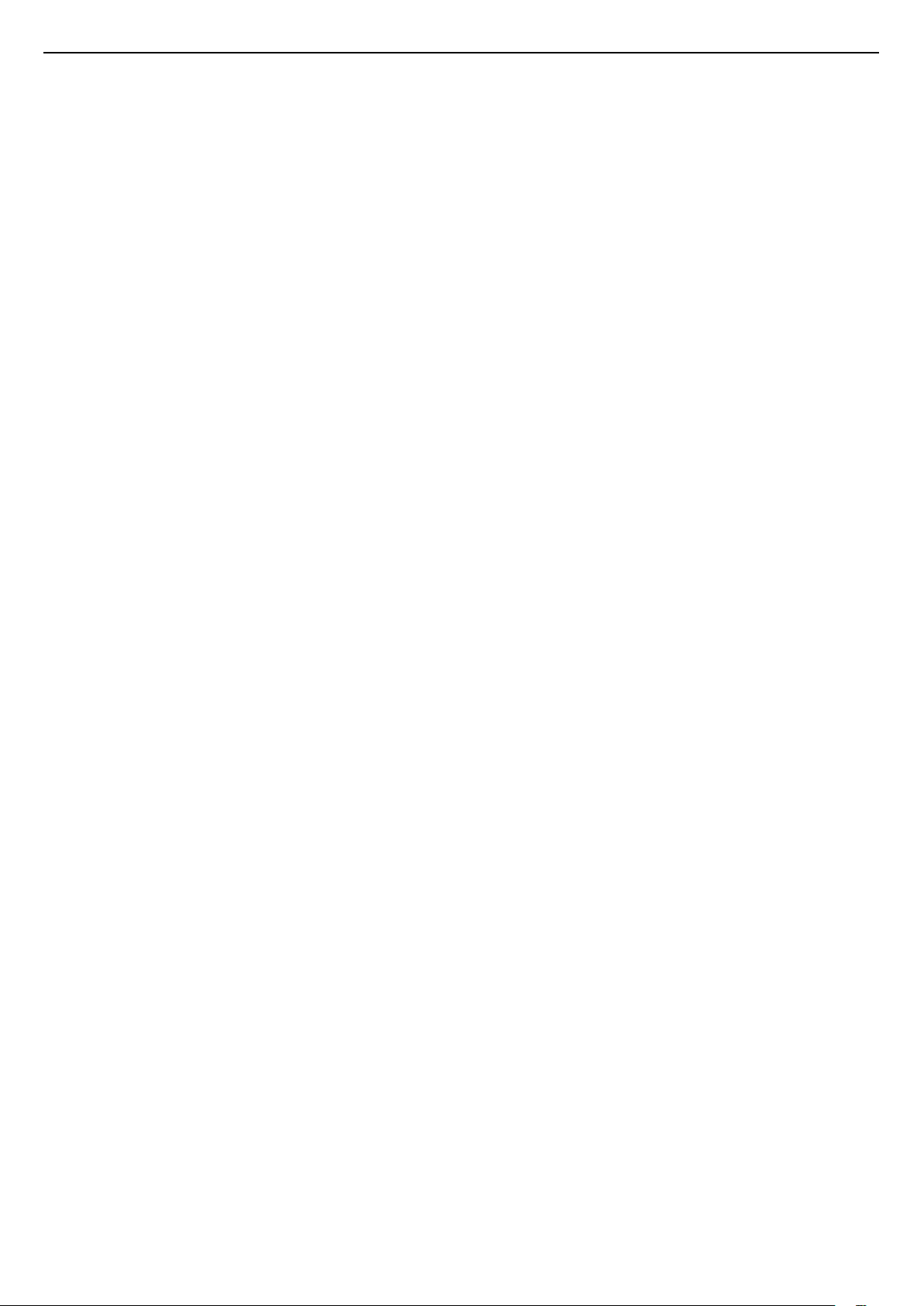
Index
A
Aan de muur, plaatsing van de TV 38
Aansluiten, USB-stick 13
Afstandsbediening en batterijen 17
Antenne, handmatige installatie 47
Antenneaansluiting 5
Audio en video synchroniseren 10
Audio Out - Optical, tips 8
Audiocommentaar 43
Audiodescriptie 43
Audiotaal 19
Audiotaal, alternatieve taal 19
Audiotaal, voorkeurtaal 19
Automatisch uitschakelen 15
Automatische afstelling audio-uitvoer 10
Automatische afstelling volume 36
Automatische zenderupdate 45
B
Bas 36
Beeld, contrast achtergrondverlichting 33
Beeld, kleur 33
Beeld, scherpte 33
Beeldformaat, eenvoudig 35
Beeldformaat, geavanceerd 35
Beeldstijl 32
Blu-ray Disc-speler, aansluiten 11
C
CAM, Conditional Access Module 8
CAM-pincode 8
Camcorder, aansluiten 13
CI+ 8
Common interface-sleuf 8
Computer, aansluiten 13
Connectiviteitsgids 6
Contact opnemen met Philips 60
Contrast 33
Contrast backlight 33
Contrast, contrastmodus 34
Contrast, dynamisch contrast 34
Contrast, gamma 35
Contrast, videocontrast 34
D
Digitale tekst 20
DVB (Digital Video Broadcast) 46
DVD-speler 11
E
EasyLink 6
EasyLink, Aan of Uit 7
EasyLink, afstandsbediening 7
Eco-instellingen 38
Einde levensduur 55
Europees ecolabel 55
F
Foto's, video's en muziek 30
Fotocamera, aansluiten 13
Frequentie scannen 46
G
Game of computer 29
Game of computer, instelling 33
Gameconsole, aansluiten 12
Gamma 35
Gebruiksvoorwaarden 63
Geluid, automatische afstelling volume 36
Geluid, bas 36
Geluid, Clear Sound 37
Geluid, hoge tonen 36
Geluid, surround-modus 36
Geluid, volume hoofdtelefoon 38
Geluidstijl 36
H
HDMI, ARC 6
HDMI, DVI-aansluiting 7
Herstellen / Klantenservice 60
Home cinema-systeem, meerkanaals 10
Home cinema-systeem, volumeafstemming 10
Home cinema-systemen, problemen 11
Hoofdmenu 28
Hoofdtelefoon, aansluiten 11
I
Incredible Surround 36
Indeling voor audio-uitvoer 10
Inschakelen 15
Installatie van TV-zenders 45
Instellingen audio-uitvoer 10
K
Kabel, handmatige installatie 47
Kinderslot 42
Klantenservice 60
Kleur 33
Kleur, aangepaste kleurtemperatuur 34
Kleur, kleurtemperatuur 33
Kleur, kleurverbetering 33
Klokinstellingen 41
Kristalhelder geluid 37
M
Media 30
Mediabestanden, van een USB-station 30
Melding zenderupdate 45
MPEG-artefactreductie 35
N
Netwerkfrequentie 46
O
Ondersteuning, online 60
Onlineondersteuning 60
Ontvangstkwaliteit 47
Ontvangsttest 47
Op een TV-standaard, plaatsing van de TV 38
Open source-software 53
Opnemen 26
Opties voor een zender 18
P
Plaatsing, kijkafstand 4
Plaatsing, plaatsing van TV 4
65

Problemen 58
Problemen, aansluiting, HDMI 59
Problemen, aansluiting, USB 59
Problemen, afstandsbediening 58
Problemen, beeld 58
Problemen, Geluid 59
Problemen, zenders 58
Productinformatie 55
R
Radiozender 23
Registreer uw product 58
Ruisonderdrukking 35
S
Satelliet, handmatige installatie 49
Satelliet, satelliet toevoegen 48
Satelliet, satelliet verwijderen 48
Satelliet, Unicable 50
Satelliet-CAM's 49
Satellietverbinding 5
SCART-aansluiting, tips 7
Schermonderhoud 62
Scherpte 33
Scherpte, MPEG-artefactreductie 35
Scherpte, ruisonderdrukking 35
Slechthorend 43
Slechthorenden 43
Slechtziend 43
Slechtzienden 43
Sleeptimer 15
Smartcard, CAM 8
Stapgrootte van frequentie 46
Surround-modus 36
Synchronisatie tussen audio en video 10
Z
Zender 18
Zender, antenne-installatie 45
Zender, automatische zenderupdate 45
Zender, handmatige zenderupdate 45
Zender, kabelinstallatie 45
Zender, opnieuw installeren 45
Zender, opties 18
Zender, satellietinstallatie 48
Zender, TV-gids 24
Zenderlijst 22
Zenderlijst kopiëren 51
Zenderlijst kopiëren, huidige versie 52
Zenderlijst kopiëren, kopiëren 51
Zenderlijst kopiëren, uploaden 52
Zenderlijst, info 23
T
Taal ondertiteling 18
Taal ondertiteling, alternatieve taal 18
Taal ondertiteling, voorkeurtaal 18
Taalinstellingen 39
Tekst 20
Teletekst 20
Teleteksttaal, alternatieve taal 21
Teleteksttaal, voorkeurtaal 21
Timer uitschakelen 15
Treble 36
TV of batterijen verwijderen 55
TV opnieuw instellen 45
TV pauzeren 27
TV-gids 24
TV-gids, voorprogrammering 24
U
Unicable 50
Universele toegang 43
Universele toegang, Luidsprekers / hoofdtelefoon 43
Universele toegang, slechthorenden 43
USB-schijf, installatie 12
USB-schijf, schijfruimte 12
V
Veiligheidsinstructies 61
Verschuiving audio-uitvoer 10
Vertraging audio-uitvoer 10
Voedingsaansluiting 4
Volume hoofdtelefoon 38
66

Powered by TCPDF (www.tcpdf.org)
67
